Page 1
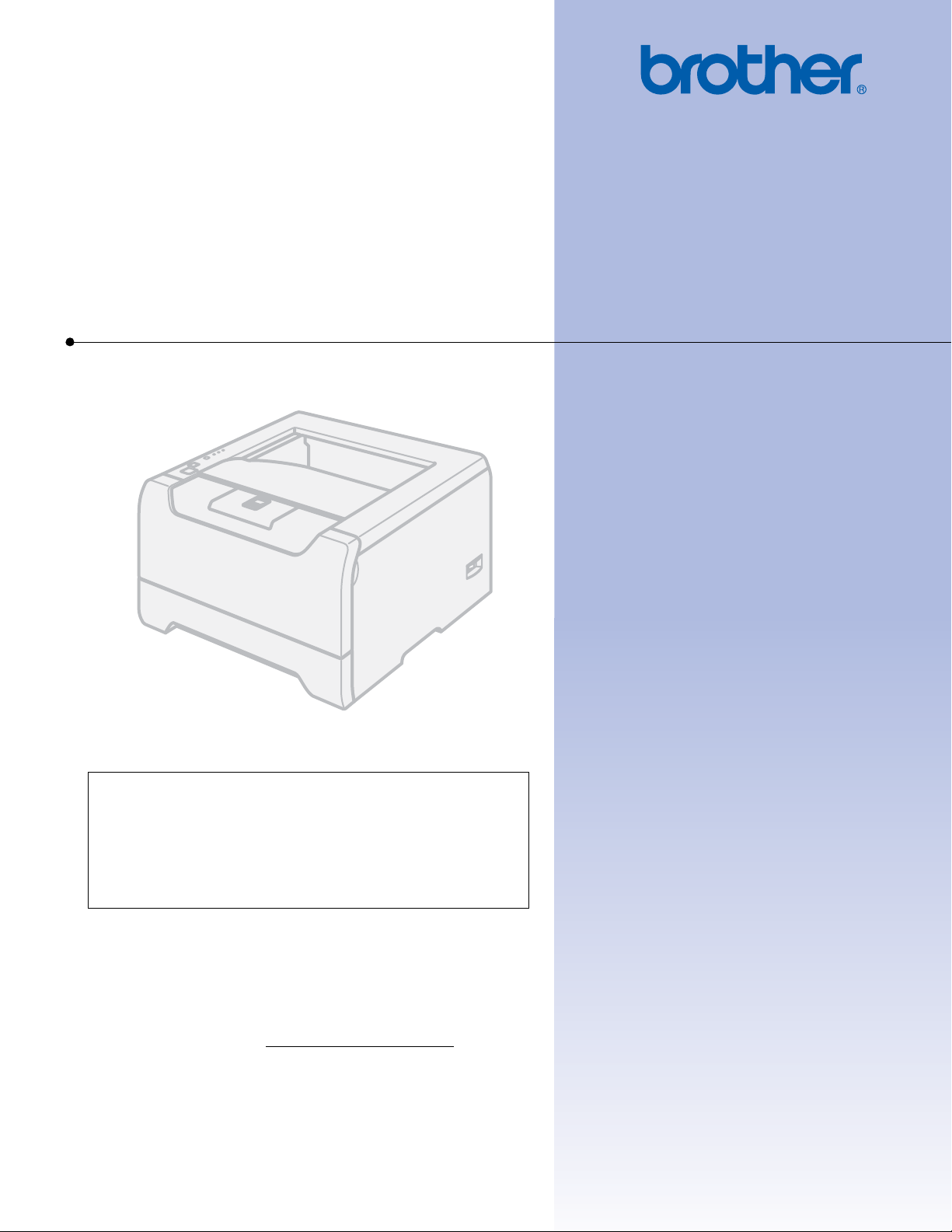
Laserová tiskárna Brother
Příručka uživatele
HL-5240
HL-5240L
HL-5250DN
Pro zrakově postižené uživatele
Tento návod k obsluze můžete přečíst
programem Screen Reader pro
textu z obrazovky na mluvené slovo
Před použitím musíte tiskárnu nejdříve sestavit a nainstalovat ovladač.
Tiskárnu sestavte podle pokynů uvedených ve Stručném návodu k obsluze. Výtisk naleznete v krabici.
Příručku uživatele si celou přečtěte ještě před použitím tiskárny. CD-ROM si pečlivě uschovejte na bezpečném místě,
kde jej vždy rychle naleznete.
Navštivte webové stránky http://solutions.brother.com
technickou podporu, obslužné programy a aktuální ovladače.
‘
převod
’
.
, kde naleznete odpovědi na nejčastěji kladené otázky (FAQs),
Verze 3
CZ
Page 2
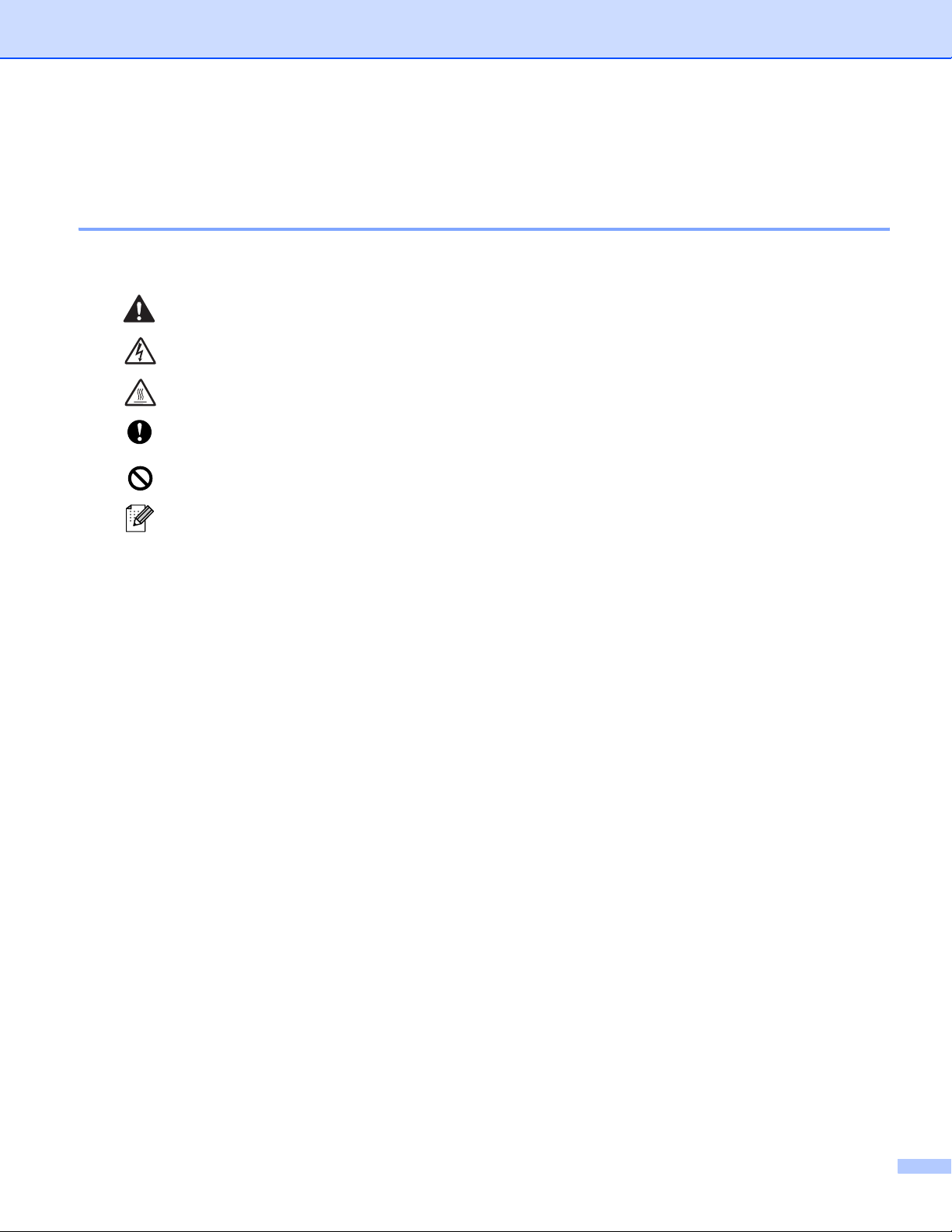
Použití Příručky uživatele
Symboly a označení používané v této Příručce uživatele
V Příručce uživatele používáme následující ikony:
Varování, která informují o možném zranění obsluhy.
Varování před možným nebezpečím úrazu elektrickým proudem.
Tato ikona varuje před nebezpečím dotyku horkých částí přístroje.
Upozornění na určitý postup nebo činnost, která se nesmí provést z důvodu možného
poškození tiskárny.
Výstražné upozornění na nesprávné nastavení přístroje nebo nevhodný postup.
Poznámky vám poradí, jak reagovat na vzniklé situace nebo popisují aktuální činnost
přístroje spolu s dalšími funkcemi.
i
Page 3
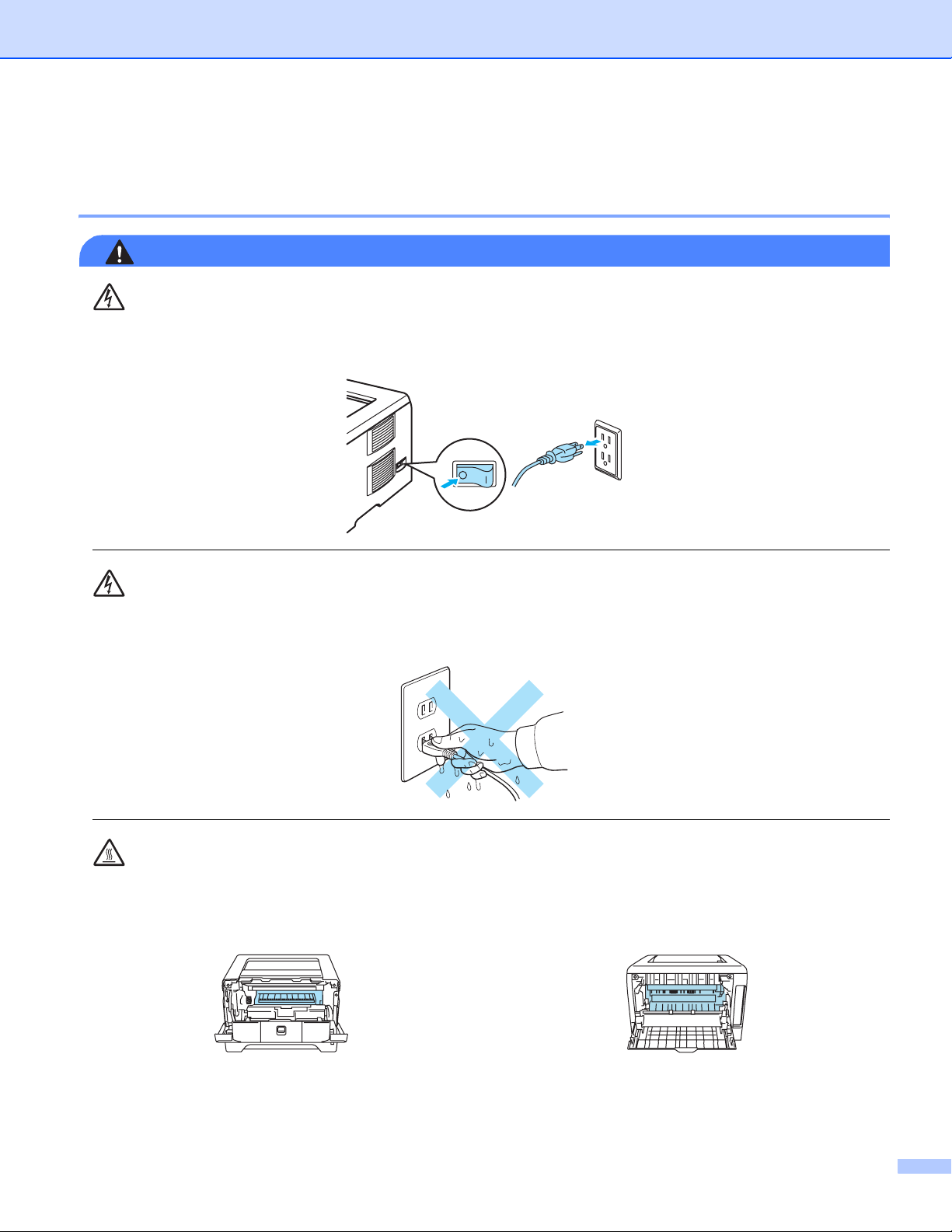
Bezpečnostní upozornění
Bezpečné používání tiskárny
VAROVÁNÍ
Uvnitř tiskárny jsou umístěny vysokonapěťové elektrody. Při čištění vnitřních částí je nutné tiskárnu nejdříve
vypnout a napájecí kabel tiskárny vytáhnout ze síťové zásuvky.
Pokud máte vlhké ruce, nemanipulujte se síťovou zástrčkou. Vystavujete se riziku úrazu elektrickým
proudem.
Po používání tiskárny, zůstávají některé její vniřní části horké. Po otevření předního nebo zadního krytu se
nikdy nedotýkejte těch částí, které jsou na obrázku barevně označeny.
Vnitřní část tiskárny
(Pohled zepředu)
Otevřete zadní kryt.
(Pohled zezadu)
ii
Page 4
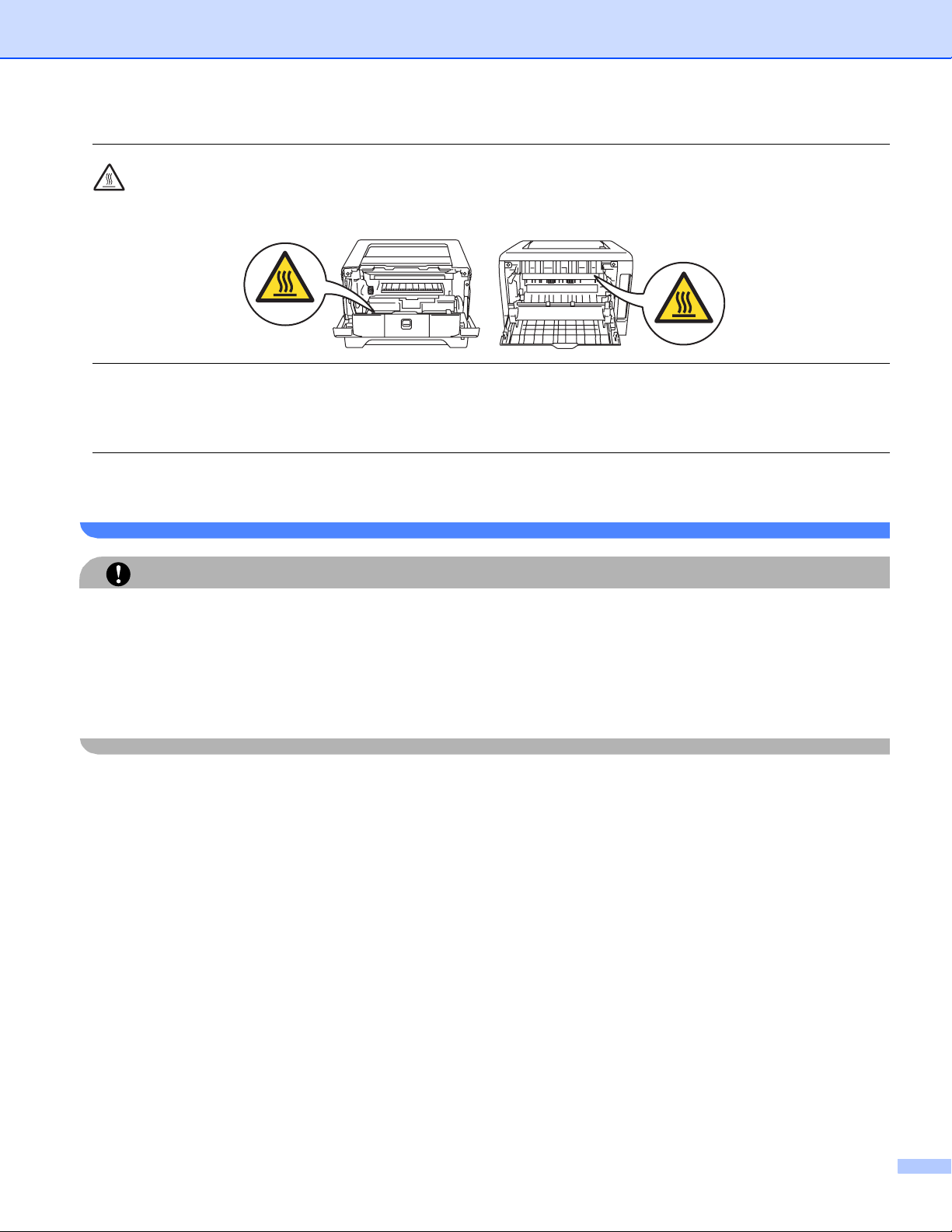
Štítky nalepené na zapékací jednotce a v její blízkosti neodstraňujte ani nepoškozujte.
K odstranění rozptýleného toneru nepoužívejte vysavač. Odstraněný toner se může uvnitř vysavače vznítit
a případně vést ke vzniku požáru. Rozsypaný toner opatrně setřete suchou utěrkou, která nepouští vlákna
a tuto použitou utěrku zlikvidujte v souladu s místními předpisy.
V blízkosti tiskárny nepoužívejte žádné hořlavé látky. V opačném případě hrozí nebezpečí vzniku požáru
nebo úrazu elektrickým proudem.
POZOR
Čištění vnějších částí tiskárny:
•Nejdříve je nutné tiskárnu vypnout a napájecí kabel tiskárny vytáhnout ze síťové zásuvky.
• Používejte neutrální saponáty. Těkavé látky, jako např. benzen nebo ředidlo, mohou povrch tiskárny
poškodit.
• Nepoužívejte čistící látky, které obsahují čpavek.
iii
Page 5
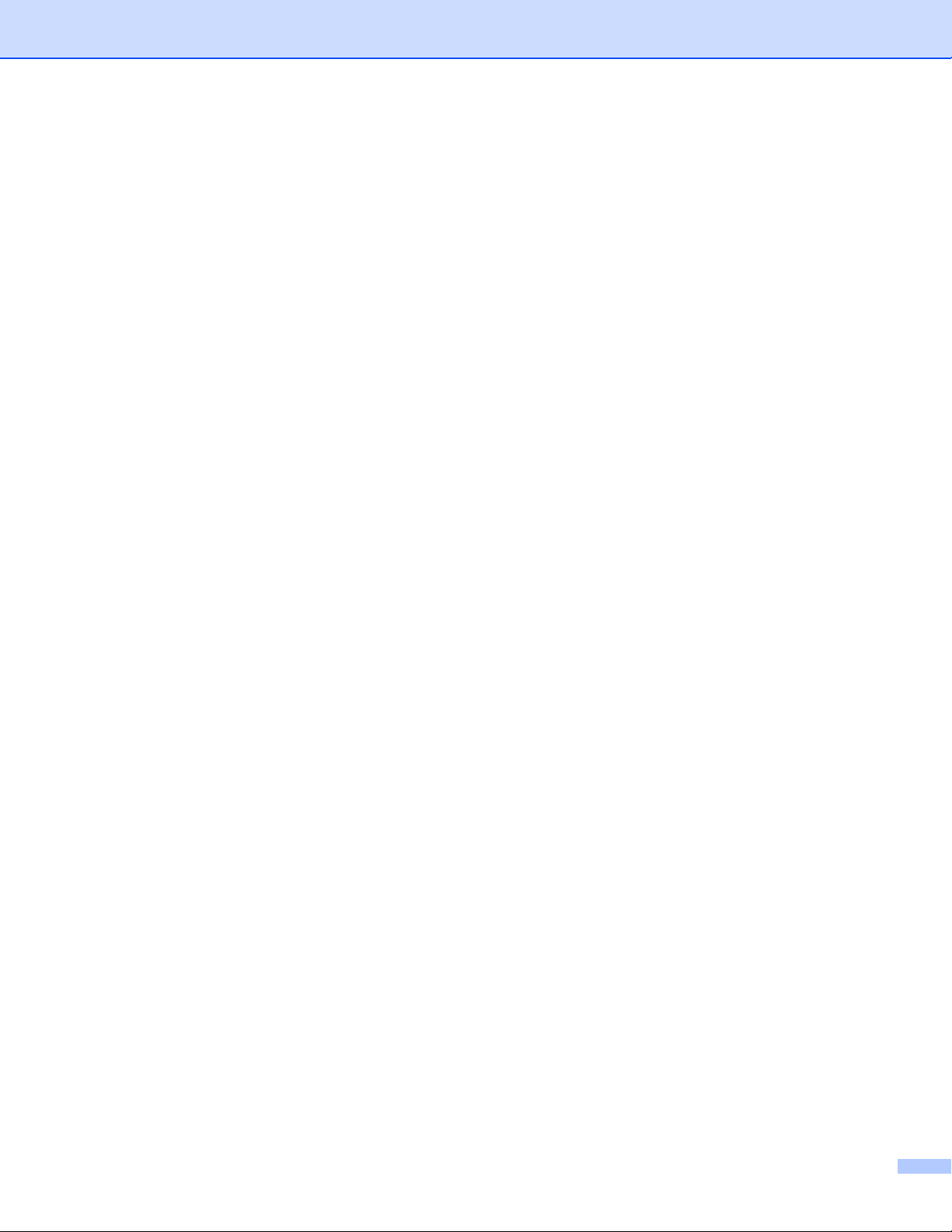
Obchodní známky
Brother je registrovaná ochranná známka firmy Brother Industries, Ltd.
Apple, Apple Logo, Macintosh a TrueType jsou ochranné známky Apple Computer, Inc registrované v USA
a dalších zemích.
Epson je registrovaná ochranná známka a FX-80 a FX-850 jsou ochranné známky firmy Seiko Epson
Corporation.
Hewlett Packard je registrovaná ochranná známka a HP LaserJet 6P, 6L, 5P, 5L, 4, 4L 4P, III, IIIP, II a IIP
jsou ochranné známky firmy Hewlett-Packard Company.
IBM, IBM PC a Proprinter jsou registrované ochranné známky firmy International Business Machines
Corporation.
Microsoft, MS-DOS, Windows a Windows NT jsou ochranné známky firmy Microsoft Corporation
registrované v USA a dalších zemích.
Postscript a Postscript Level 3 jsou registrované ochranné známky firmy Adobe Systems Incorporated.
Citrix a MetaFrame jsou registrované ochranné známky firmy Citrix Systems, Inc. v USA.
SuSE je registrovaná ochranná známka firmy SuSE Linux AG.
RED HAT je registrovaná ochranná známka firmy Red Hat. Inc.
Mandrake je registrovaná ochranná známka firmy Mandrake Soft SA.
Intel, Intel Xeon a Pentium jsou registrované ochranné známky firmy Intel Corporation.
AMD, AMD Athlon, AMD Opteron a jejich kombinace jsou ochranné známka firmy Advanced Micro Devices, Inc.
Java a všechny obchodní známky a loga založené na Java jsou ochranné známky nebo registrované
ochranné známky firmy Sun Microsystems, Inc. v USA a dalších zemích.
Všechny další obchodní nebo výrobní značky jmenované v tomto návodu k obsluze jsou registrovanými
ochrannými známkami nebo ochrannými známkami příslušných firem.
Kompilace a publikování
Tuto Příručku uživatele může být pod dohledem firmy Brother Industries Ltd., kompilován a publikován s tím,
že bude pracovat s nejnovějším technickým popisem výrobku.
Obsah tohoto návodu k obsluze a technické údaje v něm obsažené mohou být změněny bez předchozího
upozornění.
Firma Brother si vyhrazuje právo provádět změny bez předchozího upozornění v technických datech
a materiálu zde popsaném. Výrobce neodpovídá za jakékoliv škody (včetně následných) způsobené
v závislosti na daných materiálech, včetně, ale nikoliv omezeně za typografické chyby a další chyby týkající
se publikace.
© 2005 Brother Industries Ltd.
Přeprava tiskárny
Pokud musí být tiskárna z jakéhokoliv důvodu transportována, je nutné ji velmi pečlivě zabalit, aby se během
přepravy nepoškodila. Doporučujeme Vám uschovat si veškerý původní obalový materiál. Přepravce byl měl
zajistit odpovídající pojištění tiskárny.
iv
Page 6
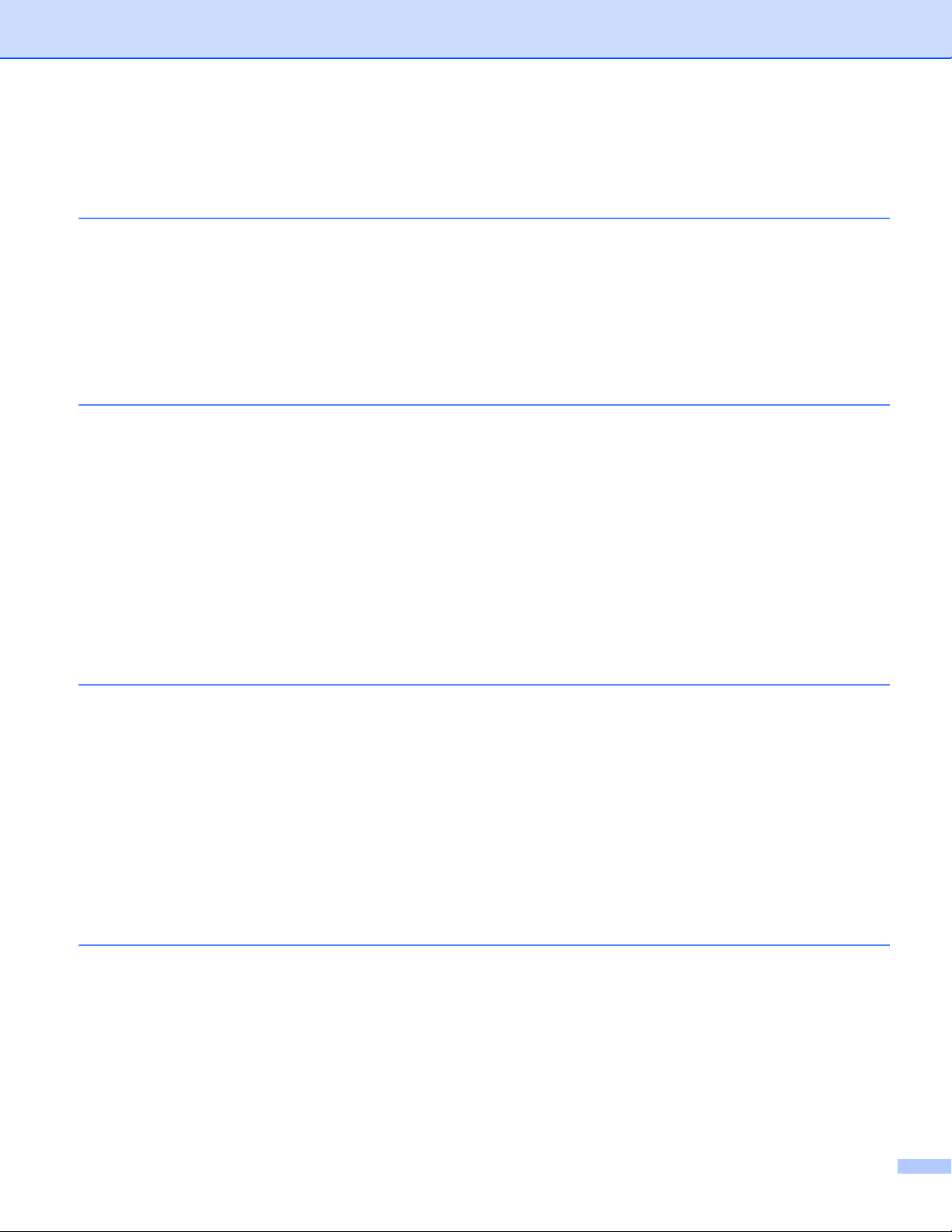
Obsah
1 O této tiskárně
Obsah balení .............................................................................................................................................1
Kabel rozhraní .....................................................................................................................................1
Pohled zepředu ...................................................................................................................................2
Pohled zezadu.....................................................................................................................................3
Umístění tiskárny.......................................................................................................................................4
Napájení..............................................................................................................................................4
Prostředí..............................................................................................................................................4
2Způsoby tisku
Papír..........................................................................................................................................................5
Typy a velikosti papíru.........................................................................................................................5
Doporučený papír ...............................................................................................................................6
Potiskovaná plocha .............................................................................................................................8
Způsoby tisku.............................................................................................................................................9
Tisk na standardní a hrubý papír a na průsvitné fólie .........................................................................9
Tisk na tlustý papír, štítky a obálky....................................................................................................15
Duplexní tisk............................................................................................................................................19
Pokyny pro oboustranný tisk .............................................................................................................19
Ruční duplexní tisk............................................................................................................................19
Automatický oboustranný tisk (model HL-5250DN)...........................................................................22
Tisk brožury (pro ovladače Windows) ...............................................................................................23
3 Ovladač a programové vybavení
Ovladač tiskárny......................................................................................................................................24
Vlastnosti tiskového ovladače (Windows
Vlastnosti tiskového ovladače BR-Script (jazykové emulace PostScript
Vlastnosti tiskového ovladače (Macintosh
Odinstalování tiskového ovladače .....................................................................................................40
Programové vybavení..............................................................................................................................42
Program pro uživatele sítí (pouze model HL-5250DN)......................................................................42
O emulačních režimech.....................................................................................................................43
Automatická volba emulace...............................................................................................................43
Automatická volba rozhraní...............................................................................................................44
Remote Printer Console ....................................................................................................................44
4 Ovládací panel
LED diody................................................................................................................................................45
Servisní hlášení a jeho indikace ..............................................................................................................49
Tlačítka na ovládacím panelu..................................................................................................................51
Tisk testovací strany..........................................................................................................................52
Tisk strany s aktuálním nastavením tiskárny.....................................................................................53
Výpis fontů .........................................................................................................................................54
Standardní nastavení síťových voleb (model HL-5250DN) ...............................................................55
Standardní nastavení síťových voleb s deaktivovaným protokolem APIPA (model HL-5250DN).....55
®
) .......................................................................................26
®
) .....................................................................................37
®
3™) (Windows®).............34
v
Page 7
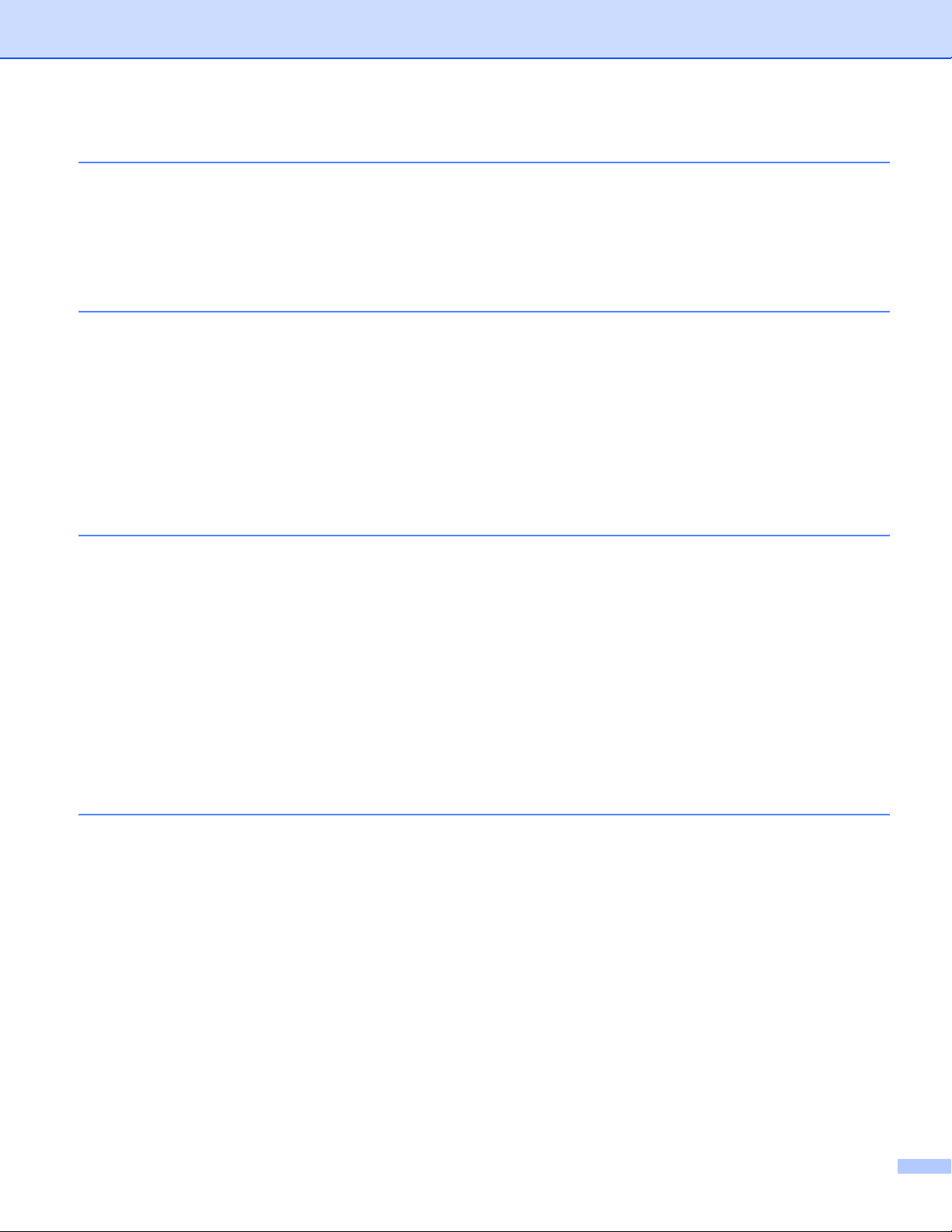
5Příslušenství
Spodní zásobník papíru (LT-5300) ..........................................................................................................56
Paměťový modul DIMM ..........................................................................................................................57
Typy paměťových modulů DIMM.......................................................................................................57
Instalace přídavné paměti .................................................................................................................58
Tiskový server (NC-2100p) (HL-5240/HL-5240L)....................................................................................60
6 Pravidelná údržba
Výměna spotřebního materiálu................................................................................................................61
Spotřební materiál ............................................................................................................................61
Tonerová kazeta................................................................................................................................62
Jednotka fotoválce.............................................................................................................................67
Pravidelná výměna náhradních komponentů .........................................................................................71
Čištění .....................................................................................................................................................72
Čištění vnějších částí tiskárny...........................................................................................................72
Čištění vnitřních částí tiskárny...........................................................................................................73
Čištění koronového vodiče ................................................................................................................76
7 Vyhledání a odstranění závad
Identifikace závady ..................................................................................................................................78
Chybová hlášení ve Sledování stavu.......................................................................................................79
Tisk chybových hlášení............................................................................................................................81
Manipulace s papírem .............................................................................................................................82
Zaseknutý papír a jeho odstranění ..........................................................................................................83
Zvýšení kvality tisku.................................................................................................................................90
Řešení problémů s tiskem .......................................................................................................................96
Problémy při tisku v síti............................................................................................................................97
Další problémy.........................................................................................................................................97
Uživatelé Macintosh
Tisk z aplikace běžící pod DOS.........................................................................................................97
BR-Script 3 ........................................................................................................................................98
®
s USB rozhraním............................................................................................97
A Dodatek
Technická specifikace..............................................................................................................................99
Přístroj...............................................................................................................................................99
Ovladač ...........................................................................................................................................100
Programové vybavení......................................................................................................................101
Ovládací panel.................................................................................................................................101
Manipulace s papírem .....................................................................................................................101
Specifikace tiskových médií.............................................................................................................102
Spotřební materiál ...........................................................................................................................102
Rozměry / Hmotnost........................................................................................................................103
Ostatní.............................................................................................................................................103
Požadavky na systém......................................................................................................................104
Důležité informace týkající se volby papíru ....................................................................................105
Symbolové a znakové sady...................................................................................................................108
Použití webového prohlížeče...........................................................................................................108
Použití programového vybavení Remote Printer Console ..............................................................108
Seznam symbolových a znakových sad..........................................................................................109
vi
Page 8
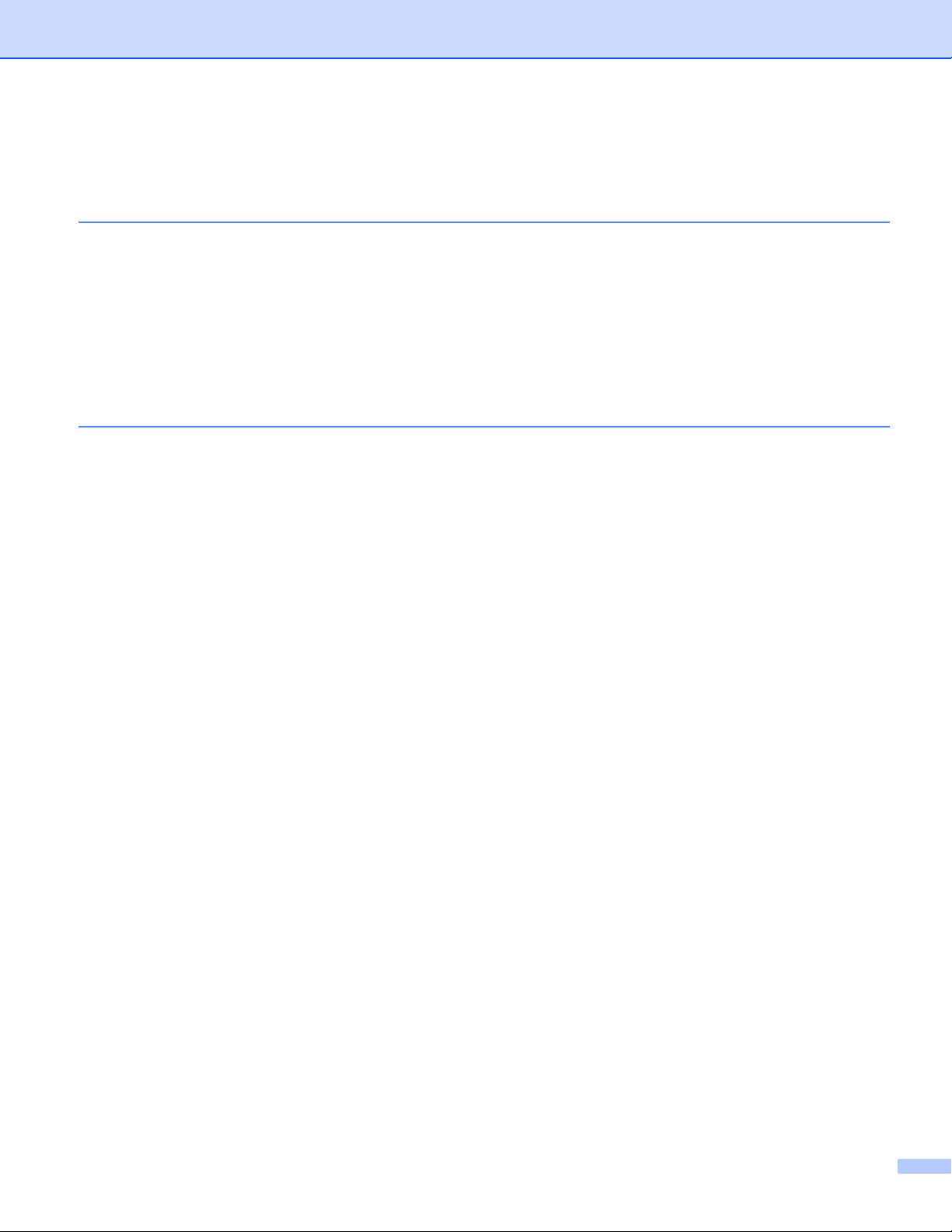
Stručný průvodce příkazy pro ovládání čárových kódů .........................................................................111
Tisk čárových kódů nebo rozšířených znaků...................................................................................111
B Dodatek (pro Evropu a další země)
Kontakty Brother....................................................................................................................................118
Důležité informace: Předpisy ................................................................................................................119
Rádiové rušení (pouze modely 220-240 V) .....................................................................................119
Specifikace IEC 60825 (pouze model 220 až 240 V) ......................................................................119
Laserové záření...............................................................................................................................120
Směrnice EU 2002/96/EC a EN50419 ............................................................................................120
DŮLEŽITÉ - Pro Vaši bezpečnost...................................................................................................121
Prohlášení o shodě "EC" .................................................................................................................122
C Rejstřík
vii
Page 9
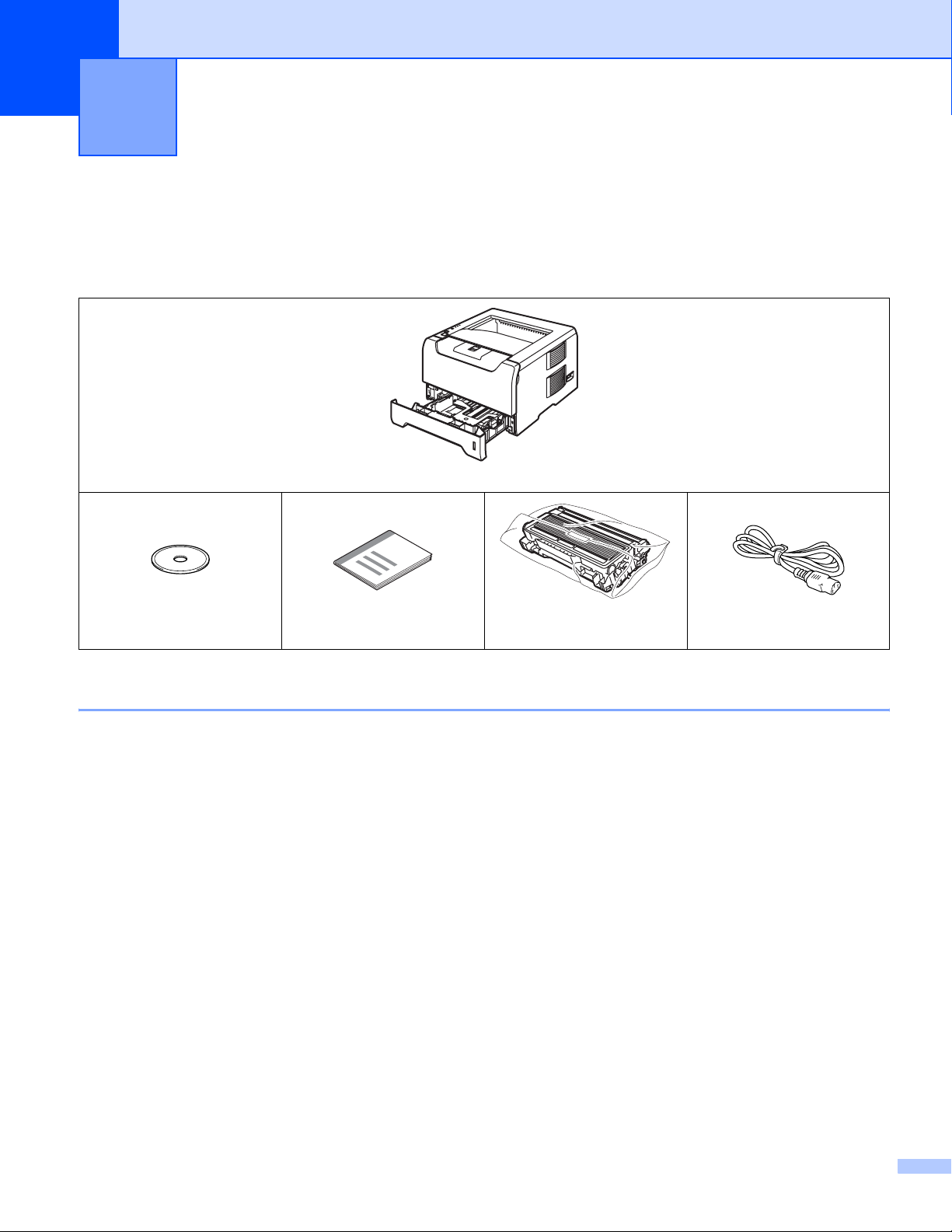
1
O této tiskárně 1
Obsah balení 1
Po vybalení tiskárny z krabice zkontrolujte, zdali máte k dispozici všechny její části, které jsou uvedeny na
obrázku.
Tiskárna
CD-ROM
Stručný návod k obsluze
Jednotka fotoválce
s tonerovou kazetou
Napájecí kabel
Kabel rozhraní 1
Kabel rozhraní není součástí standardního příslušenství. Pro připojení tiskárny k počítači je nutné zakoupit
kabel odpovídajícího rozhraní (USB, paralelní nebo síťový).
USB kabel
Doporučujeme používat kabel USB rozhraní, který není delší než 2 metry.
®
Nezapojujte USB kabel do nenapájeného hubu nebo klávesnicového portu počítače Macintosh
Ujistěte se, že jej zapojujte do USB konektoru na Vašem počítači.
Windows
®
95 nebo Windows NT® 4.0 nepodporují USB rozhraní.
Paralelní rozhraní
Doporučujeme používat kabel paralelního rozhraní, který není delší než 2 metry.
Použijte stíněný kabel, který je kompatibilní s rozhraním IEEE 1284.
Síťový kabel (model HL-5250DN)
Použijte síťový kabel typu Cat5 (nebo vyšší kategorie) určený pro sítě 10BASE-T nebo 100BASE-TX Fast
Ethernet.
.
1
Page 10
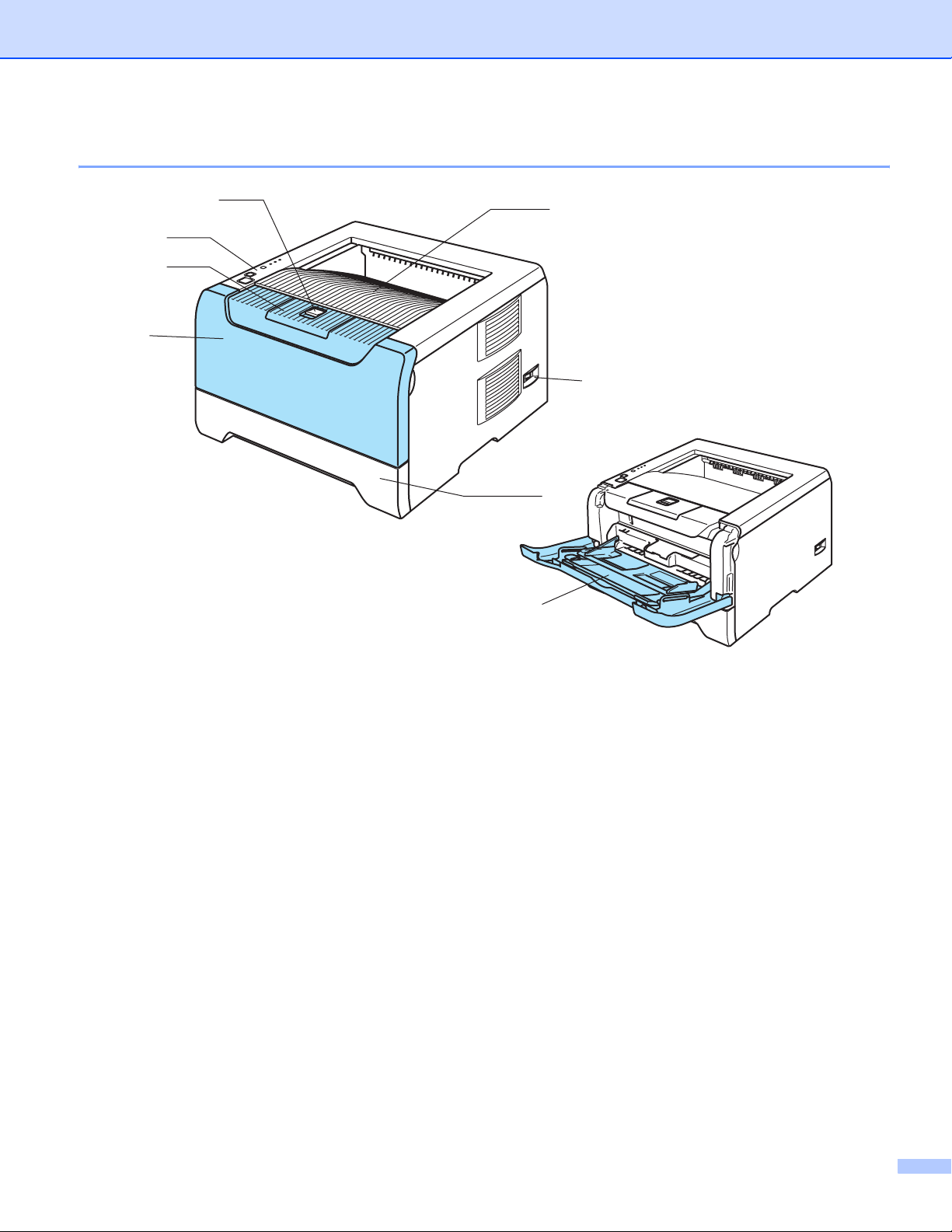
1. O této tiskárně
Pohled zepředu 1
1
2
3
4
7
6
5
1Tlačítko pro uvolnění předního krytu
2 Ovládací panel
3 Rozkládací opěrka horního výstupu papíru
4Přední kryt
5 Zásobník papíru
6Síťový vypínač
7Přihrádka horního výstupu papíru
8 Deskový podavač (DP)
8
2
Page 11
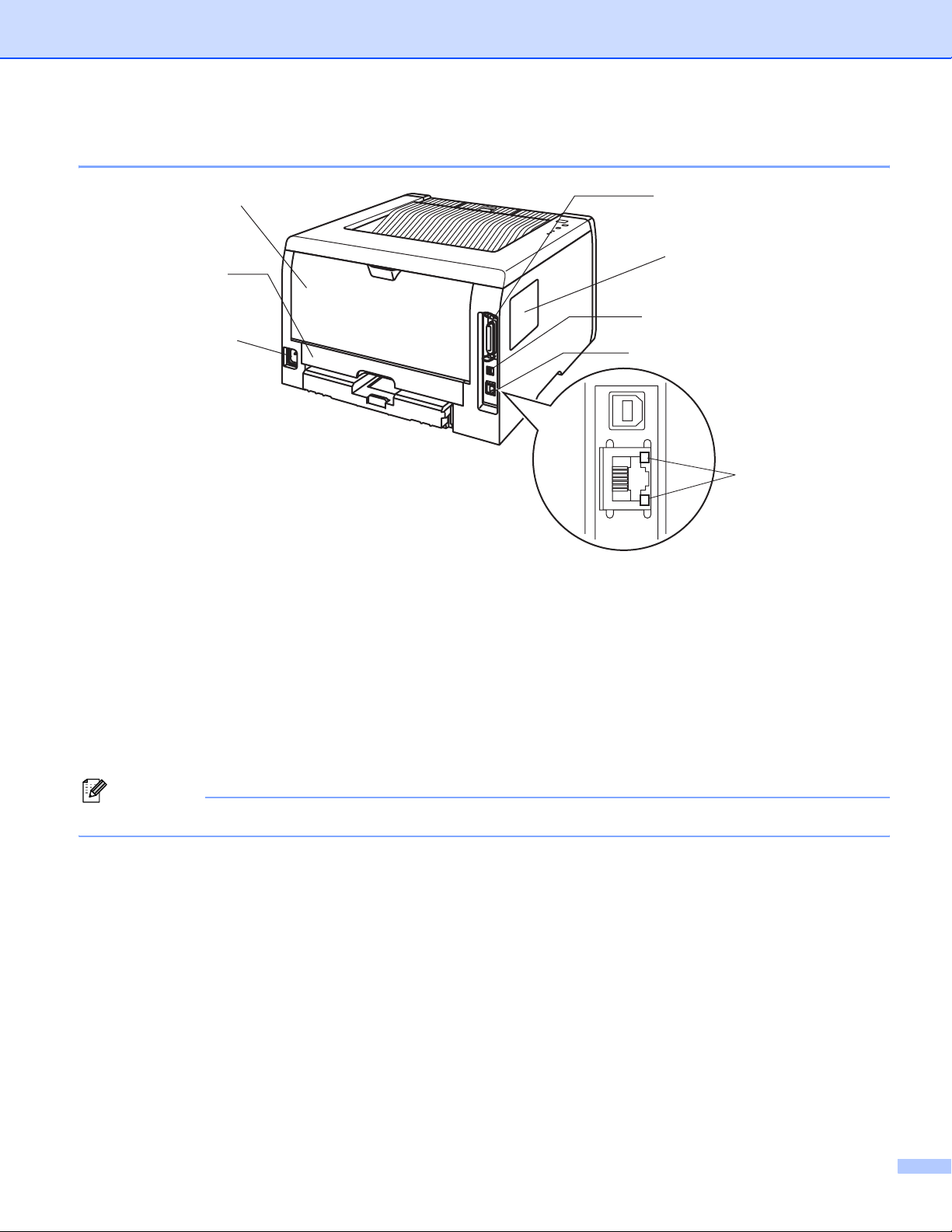
1. O této tiskárně
Pohled zezadu 1
1
2
3
1 Zadní kryt
2 Duplexní jednotka (model HL-5250DN)
3 Konektor pro napájecí kabel
8
7
6
5
4
4 HL-5250DN: LED diody indikace stavu sítě
5 HL-5250DN: Konektor 10/100BASE-TX
6 Konektor USB rozhraní
7Kryt paměťového modulu DIMM
8 Konektor paralelního rozhraní
Poznámka
Na ilustracích je uvedený model tiskárny HL-5250DN.
3
Page 12
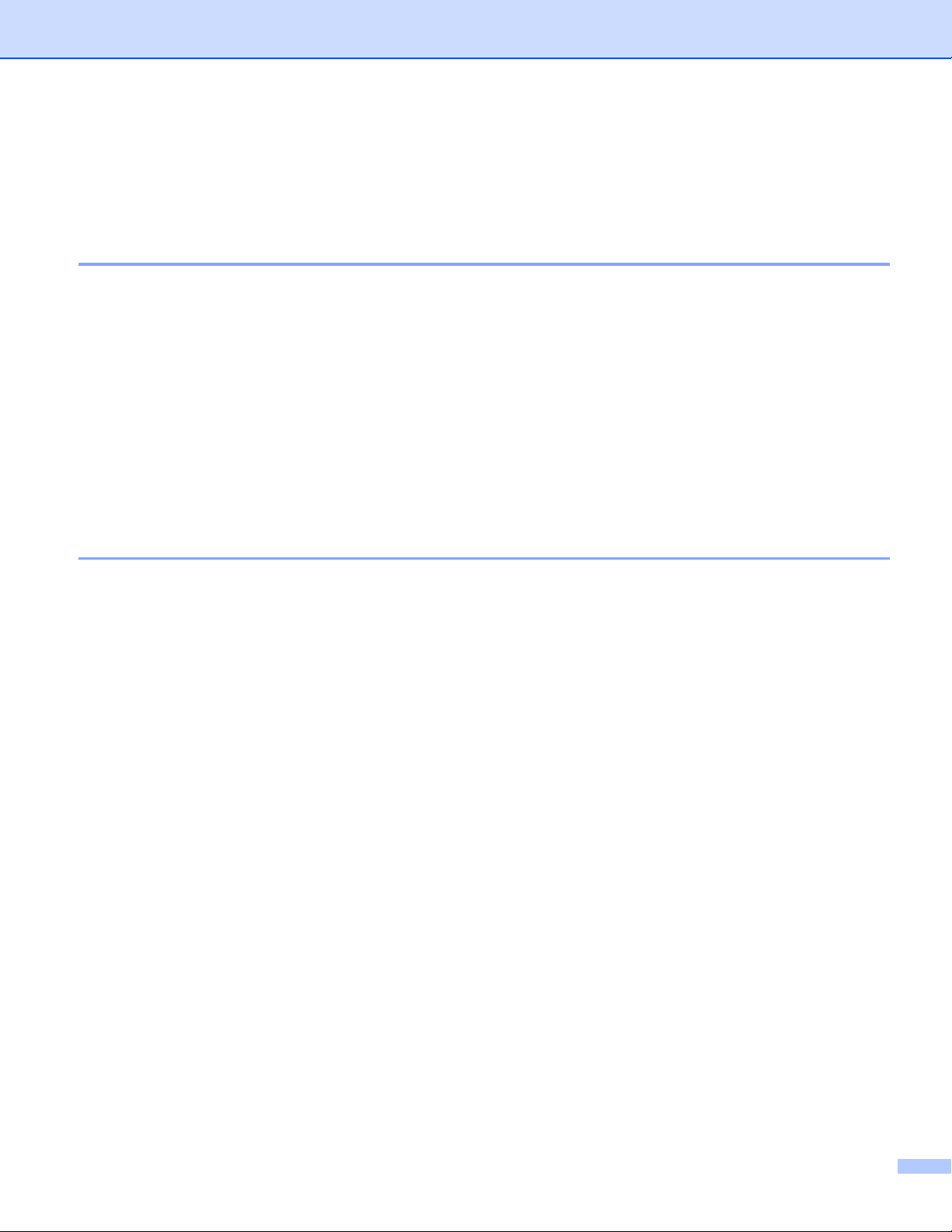
1. O této tiskárně
Umístění tiskárny 1
Před použitím tiskárny si nejdříve přečtěte následující informace.
Napájení 1
Tiskárnu provozujte v síti s doporučeným napájecím napětím.
Napájení: USA a Kanada: 110 až 120 V stř., 50/60 Hz
Evropa a Austrálie: 220 až 240 V stř., 50/60 Hz
Napájecí kabel včetně prodlužovací šňůry by neměl být delší než 5 metrů.
Nepřipojujte tiskárnu na stejnou fázi, na které jsou již používány spotřebiče s vyšším příkonem, jako
klimatizační jednotka, kopírovací stroj nebo skartovací stroj. Pokud není možné tento předpoklad splnit,
potom doporučujeme používat napěťový transformátor nebo vysokofrekvenční filtr.
V případě kolísání napětí doporučujeme použít napěťový stabilizátor.
Prostředí 1
Přístroj umístěte na rovný stabilní povrch, jako je např. deska stolu, který není vystaven otřesům
avibracím.
Tiskárna musí být nainstalovaná v blízkosti snadno přístupné síťové zásuvky tak, aby v případě nebezpečí
mohl být napájecí kabel snadno a rychle odpojen.
Tiskárnu používejte pouze v prostředí, které splňuje následující podmínky týkající se rozsahu teploty
a vlhkosti:
Teplota: 10 °C až 32,5 °C
Vlhkost: 20% - 80% (bez kondenzace)
Tiskárnu provozujte v dobře větrané místnosti.
Neblokujte ventilační otvory tiskárny. Udržujte vzdálenost mezi ventilačním otvorem a stěnou nejméně
100 mm.
Tiskárnu nevystavujte přímému slunečnímu záření, vlhkosti nebo prachu.
Neinstalujte tiskárnu v blízkosti zařízení, která obsahují magnety, neboť jsou zdrojem magnetického pole.
Tiskárnu nevystavujte otevřenému ohni, slaným nebo korozívním plynům.
Na tiskárnu nestavte žádné předměty.
Přístroj nesmí být umístěn v blízkosti sálajících zdrojů tepla nebo vody, chemických prostředků,
klimatizačních jednotek nebo chladniček.
ři přenášení udržujte tiskárnu ve vodorovné poloze.
P
4
Page 13
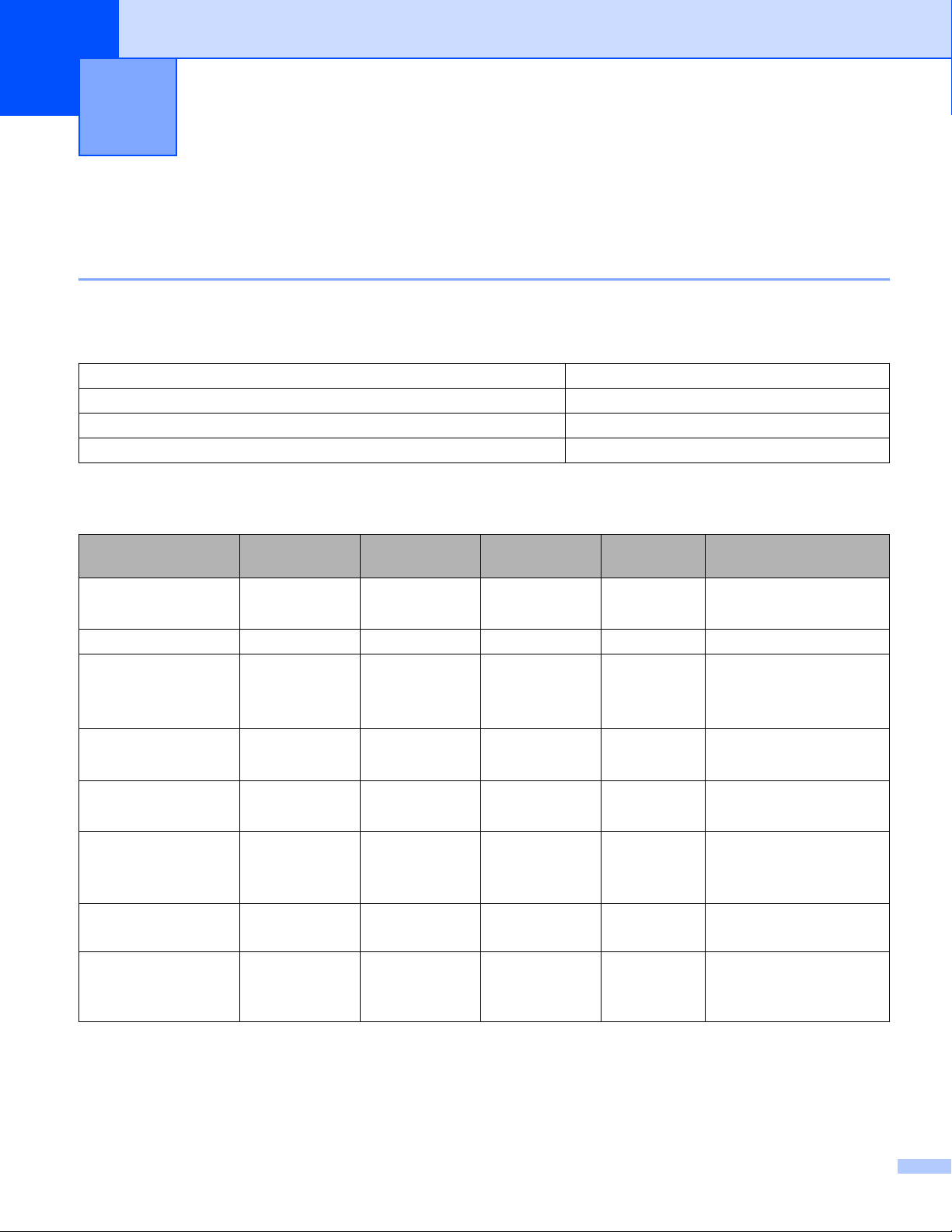
2
Způsoby tisku 2
Papír 2
Typy a velikosti papíru 2
Tiskárna podává papír z nainstalovaného zásobníku nebo deskového podavače.
Názvy pro zásobníky papíru používané v tomto návodu a v ovladači jsou následující:
Zásobník papíru Zásobník 1
Deskový podavač DP
Volitelný spodní zásobník papíru Zásobník 2 / Zásobník 3
Duplexní jednotka pro oboustranný tisk (model HL-5250DN) DX
Pokud si tuto stránku budete prohlížet na CD-ROM, strana se zvolenou metodou tisku se otevře, jakmile
kliknete v tabulce na symbol p.
Typ papíru Zásobník 1 Zásobník 2/3 DP DX V ovladači tiskárny
zvolte typ papíru
Standardní papír
2
75 g/m
Recyklovaný papír
Hrubý papír
Hrubý papír
až 161 g/m
Tenký papír
60 g/m
Tlustý papír
105 g/m
Průsvitný
Štítky
Obálky
až 105 g/m
– 60 g/m
2
2
až 75 g/m
2
až 161 g/m
2
pppp
pppp
p
2
60 g/m2 až
2
105 g/m
2
2
pppp
p
Až 10 listů
A4 nebo Letter
p
60 g/m2 až
105 g/m
2
p
60 g/m2 až
2
161 g/m
p
p
Až 10 listů
A4 nebo Letter
p
A4 nebo Letter
p
Standardní papír
Recyklovaný papír
Hrubý papír
Tenký papír
Tlustý papír nebo Tlustější
papír
Průsvitný
Tlustější papír
Obálky
Tenké obálky
Tlusté obálky
5
Page 14
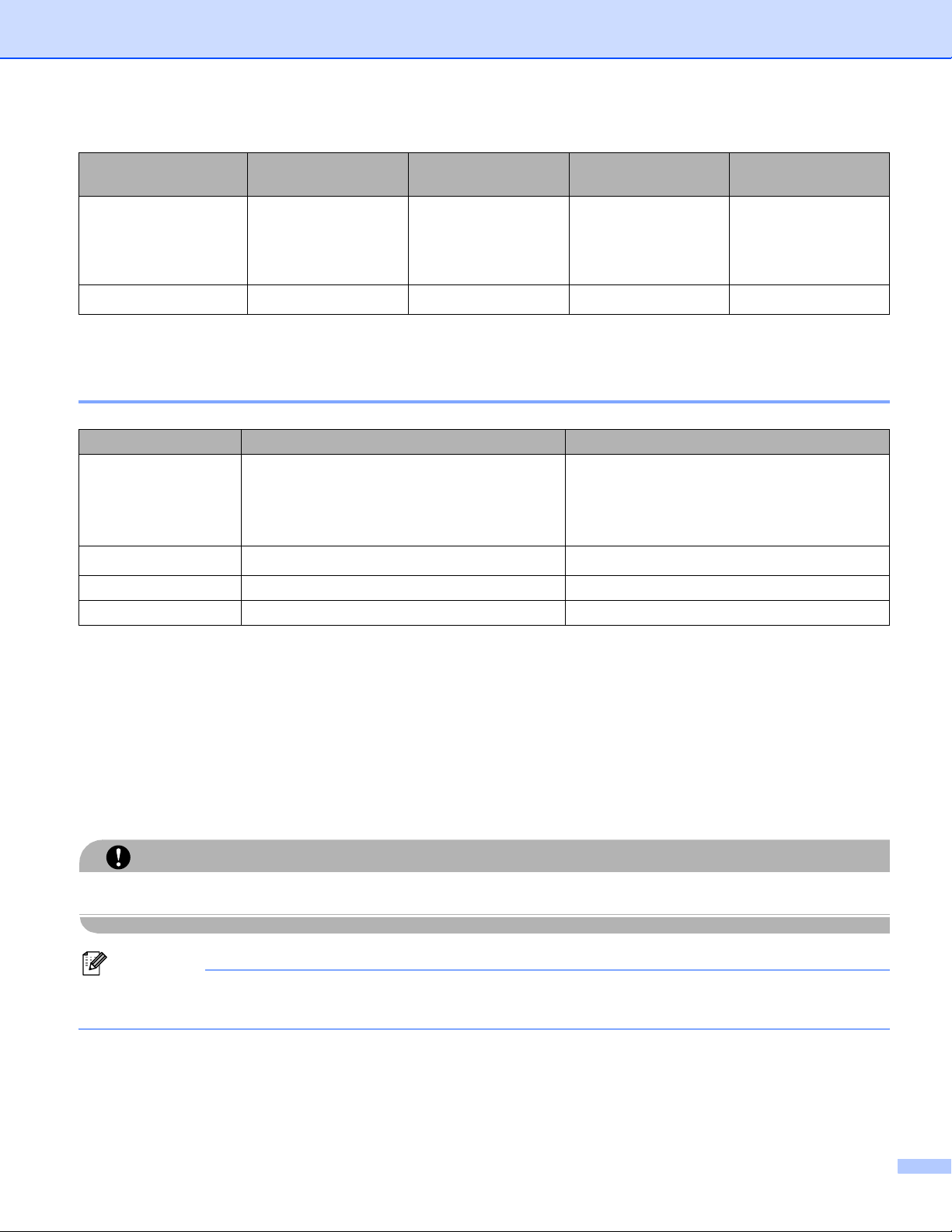
2. Způsoby tisku
Deskový podavač Zásobník 1 Zásobník 2,
Duplex
Zásobník 3
Rozměr papíru Šířka: 69,9 až
215,9 mm
Délka: 116 až
A4, Letter, Legal
1
,
B5 (ISO), Executive,
A5, A6, B6 (ISO)
A4, Letter, Legal 1,
B5 (ISO), Executive,
A5, B6 (ISO)
A4, Letter, Legal
1
406,4 mm
Počet listů (80 g/m2)
1
Rozměr papíru Legal není v některých zemích dostupný.
50 listů 250 listů 250 listů
Doporučený papír 2
Evropa USA
Standardní papír
Xerox Premier 80 g/m
Xerox Business 80 g/m
M-real DATACOPY 80 g/m
Recyklovaný papír
Xerox Recycled Supreme 80 g/m
Průsvitný 3M CG3300 3M CG3300
Štítky Avery laser label L7163 Avery laser label #5160
2
2
2
2
Xerox 4200DP 20 lb
Hammermill Laser Paper 24 lb
nelze použít
Před zakoupením většího množství papíru nejdříve otestujte, zdali je vhodný k potisku touto tiskárnou.
Používejte papír, který je určen ke kopírování.
2
Používejte papír 75 až 90 g/m
.
Používejte neutrální papír. Nepoužívejte zásaditý nebo kyselý papír.
Používejte papír s podélnými dlouhými vlákny.
Používejte papír s obsahem vlhkosti asi 5%.
Tato tiskárna může tisknout i na recyklovaný papír, který splňuje normu DIN 19309.
POZOR
Nepoužívejte papír určený pro inkoustové tiskárny, neboť se může zaseknout a tiskárnu poškodit.
Poznámka
Pokud budete používat jiný papír, než doporučený, může to vést k jeho zaseknutí, nebo chybnému
podání.
Bližší podrobnosti týkající se volby papíru, viz. Důležité informace týkající se volby papíru na straně 105.
6
Page 15
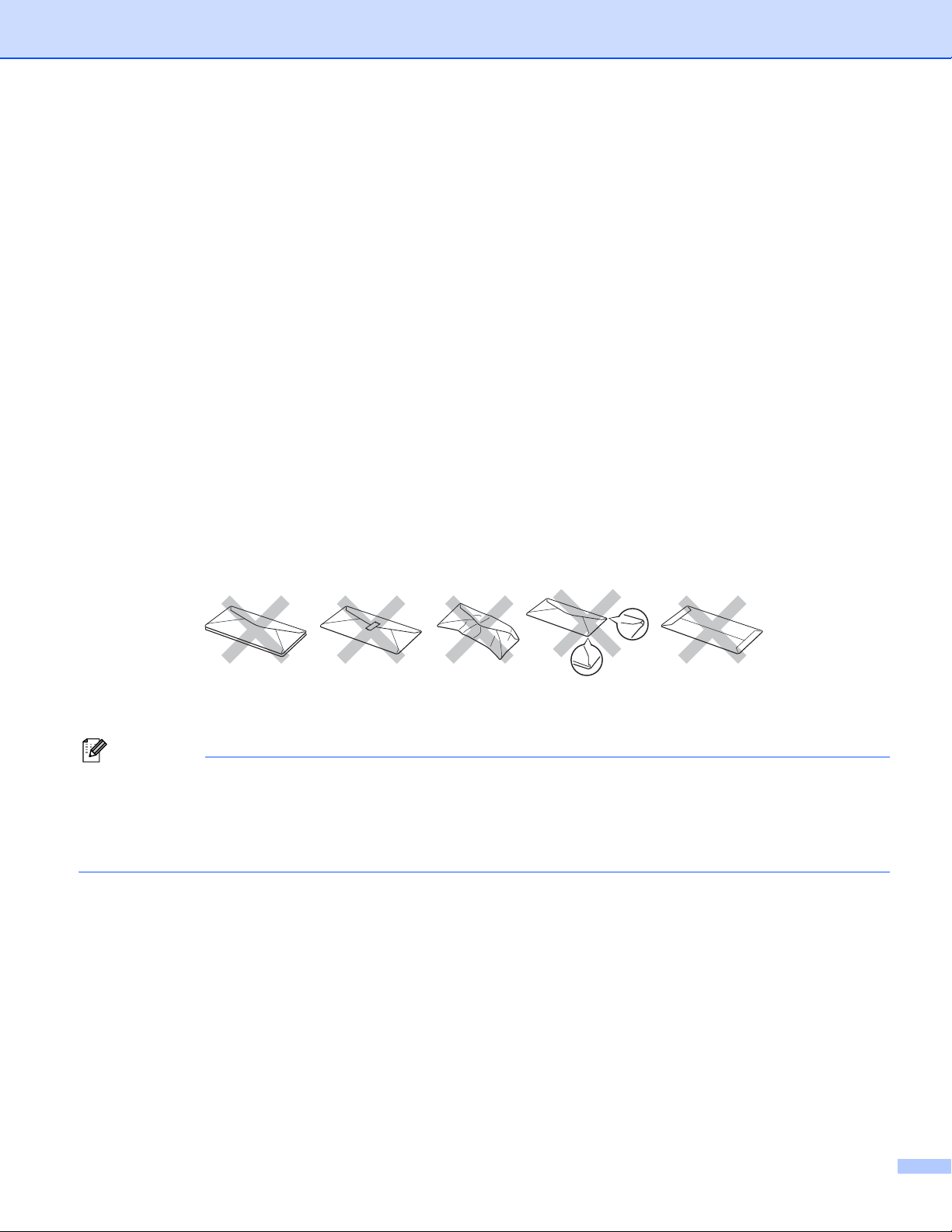
2. Způsoby tisku
Typy obálek 2
Většina obálek je vhodná k potisku vaší tiskárnou. Nicméně, vzhledem ke způsobu zhotovení, některé obálky
mohou mít potíže při podávání nebo s kvalitou tisku. Vhodné obálky mají rovné, ostře složené hrany a přední
hrana by neměla být silnější než je tloušťka dvou listů papíru. Obálka by měla být vyrovnaná a neměla by mít
pytlíkový tvar nebo by neměla být chatrné konstrukce. Obálky určené k potisku by měly být kvalitní a musí
být určeny pro laserovou tiskárnu. Před potiskem většího množství obálek proveďte nejdříve zkušební tisk.
Firma Brother nedoporučuje určitý typ obálek, neboť výrobce může změnit technickou specifikaci. Uživatel
zodpovídá za kvalitu a provedení používaných obálek.
Nepoužívejte obálky, které jsou poškozené, zvlněné, nepravidelného tvaru, extrémně lesklé nebo
s hlubokým reliéfním tiskem.
Nepoužívejte obálky, které mají sponky nebo uzávěry, samolepící klopy, nebo jsou opatřeny okénky,
otvory, výřezy nebo perforací.
Nepoužívejte obálky, které mají pytlovitý tvar, nemají ostře provedené přehyby nebo mají reliéfní tisk,
případně jsou uvnitř předtištěné.
Nepoužívejte obálky, které již byly potisknuté laserovou tiskárnou.
Nepoužívejte obálky, které nemohou být jednotně uspořádány do stohu.
Nepoužívejte obálky, které jsou vyrobeny z papíru o vyšší gramáži, než je doporučená pro tuto tiskárnu.
Nepoužívejte obálky, které byly chybně vyrobeny, s nerovnými hranami nebo nepravidelného tvaru.
Pokud používáte některý z výše uvedených typů obálek, můžete tiskárnu poškodit. Na tato poškození se
nevztahuje záruka ani žádné další servisní smlouvy firmy Brother.
Poznámka
• Do zásobníku papíru nevkládejte současně různé typy papíru, protože to může vést k jeho zaseknutí nebo
chybnému podání.
•Při potisku obálek nepoužívejte duplexní (oboustranný) tisk.
• Nastavte v ovladači stejný typ papíru jaký je vložen do zásobníku, dosáhnete tím optimální kvality tisku.
7
Page 16
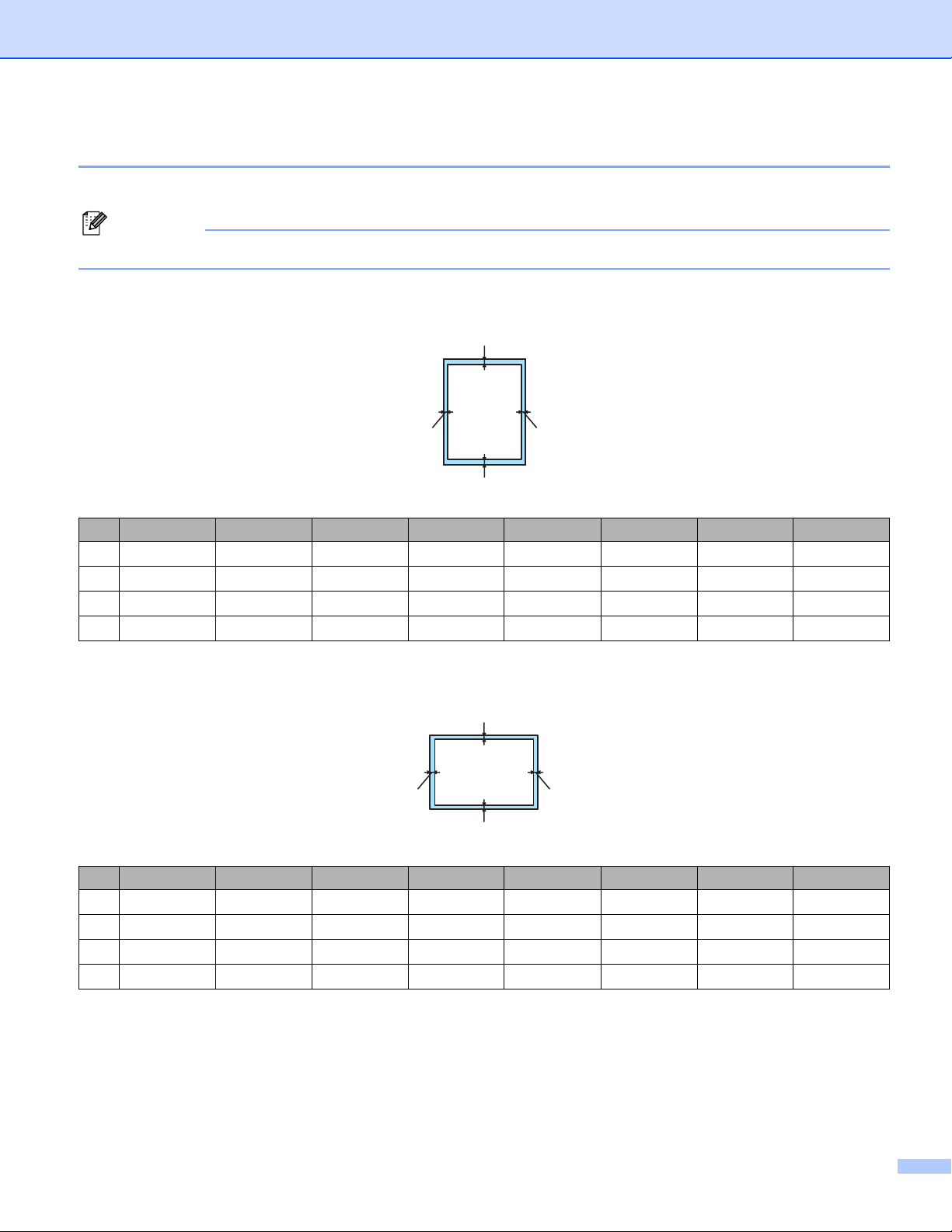
2. Způsoby tisku
Potiskovaná plocha 2
Pokud používáte emulaci standardního ovladače tiskárny PCL, papír se nepotiskne až k okrajům viz. ilustrace níže.
Poznámka
Pokud používáte emulaci BR-Script, papír bude potisknutý až ve vzdálenosti 4,32 mm od okraje.
Na výšku 2
24
A4 Letter Legal B5 (ISO) Executive A5 A6 B6
1
4,23 mm 4,23 mm 4,23 mm 4,23 mm 4,23 mm 4,23 mm 4,23 mm 4,23 mm
2
6,01 mm 6,35 mm 6,35 mm 6,01 mm 6,35 mm 6,01 mm 6,01 mm 6,01 mm
3
4,23 mm 4,23 mm 4,23 mm 4,23 mm 4,23 mm 4,23 mm 4,23 mm 4,23 mm
4
6,01 mm 6,35 mm 6,35 mm 6,01 mm 6,35 mm 6,01 mm 6,01 mm 6,01 mm
1
3
Na šířku 2
1
24
3
A4 Letter Legal B5 (ISO) Executive A5 A6 B6
1
4,23 mm 4,23 mm 4,23 mm 4,23 mm 4,23 mm 4,23 mm 4,23 mm 4,23 mm
2
5,0 mm 5,08 mm 5,08 mm 5,0 mm 5,08 mm 5,0 mm 5,0 mm 5,0 mm
3
4,23 mm 4,23 mm 4,23 mm 4,23 mm 4,23 mm 4,23 mm 4,23 mm 4,23 mm
4
5,0 mm 5,08 mm 5,08 mm 5,0 mm 5,08 mm 5,0 mm 5,0 mm 5,0 mm
8
Page 17
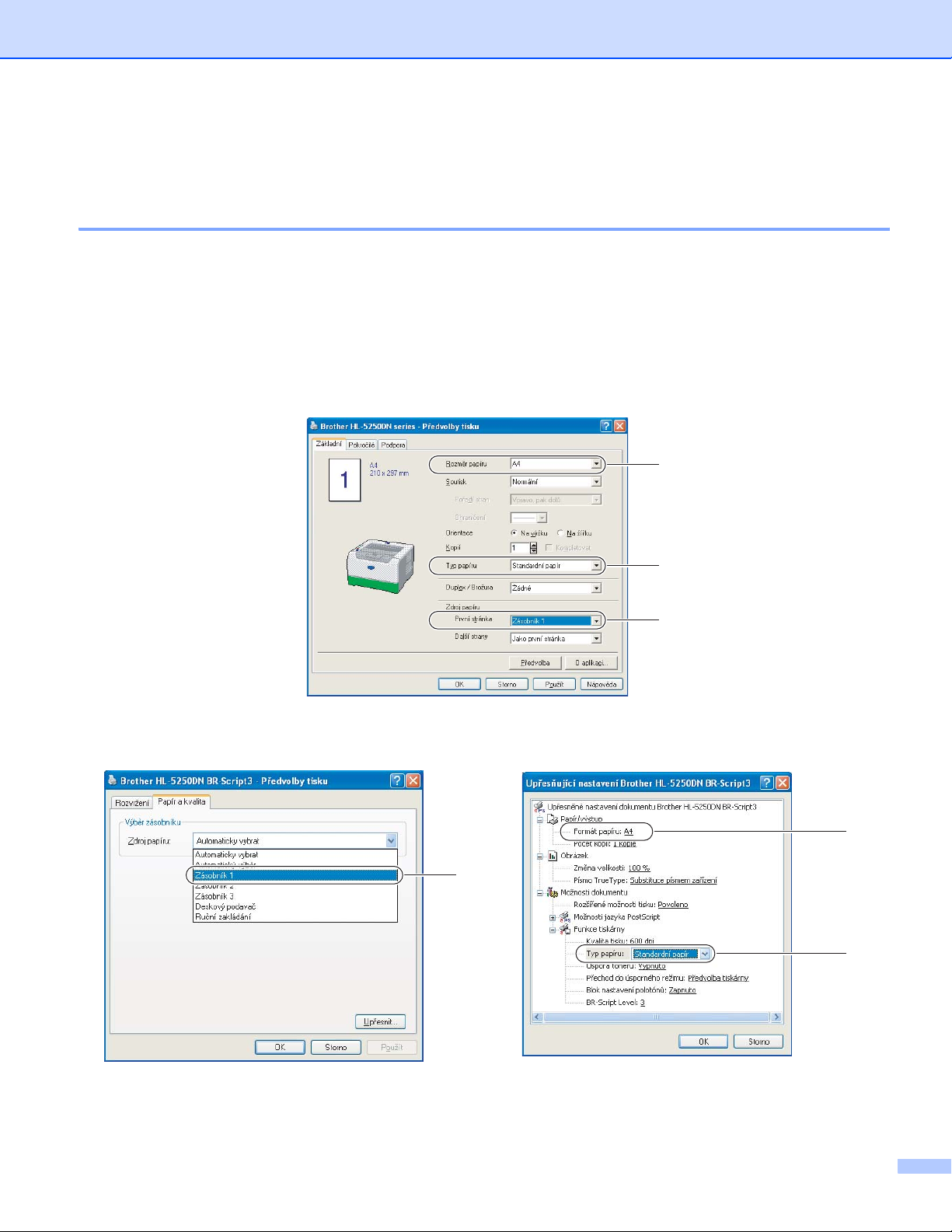
2. Způsoby tisku
Způsoby tisku 2
Tisk na standardní a hrubý papír a na průsvitné fólie 2
Tisk na standardní a hrubý papír a na průsvitné fólie podávané ze zásobníku papíru 1, 2 nebo 3
Použití správného typu papíru, viz. Papír na straně 5.
a V ovladači tiskárny zvolte:
Rozměrpapíru(1)Typ papíru (2)Zdroj papíru (3) a další nastavení.
Tiskový ovladač Windows
1
2
Tiskový ovladač BR-Script
3
2
3
1
2
9
Page 18
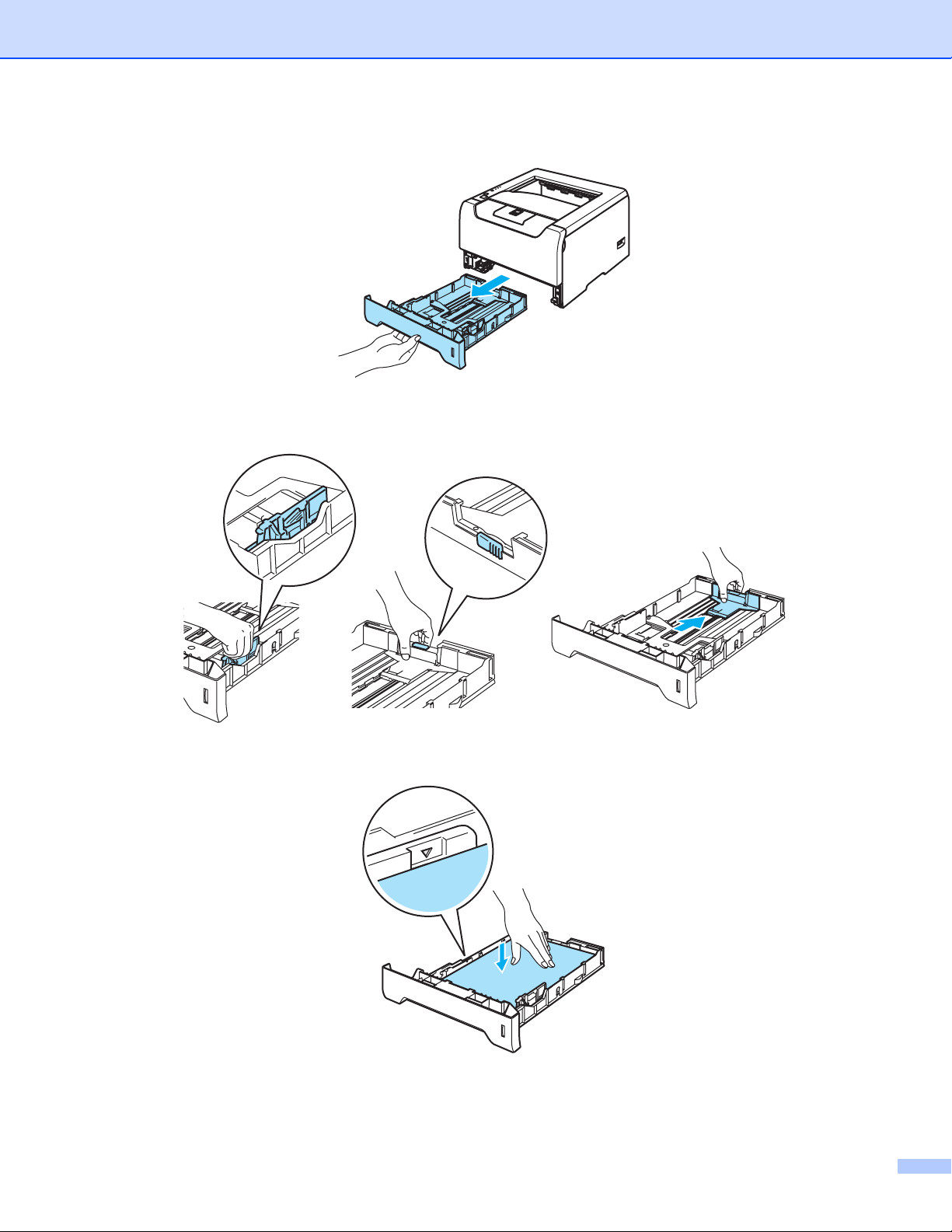
2. Způsoby tisku
b Vytáhněte zásobník papíru z tiskárny.
c Stiskněte modré uvolňovací páčky vodítek papíru a vodítka nastavte přesně na rozměr založeného
papíru. Zkontrolujte, zda vodítka zapadla do drážky.
d Vložte papír do zásobníku, jeho množství nesmí nepřekročit rysku maxima (b).
e Zasuňte zásobník zpět do tiskárny. Zkontrolujte, zda je zásobník v tiskárně správně zasunutý.
10
Page 19
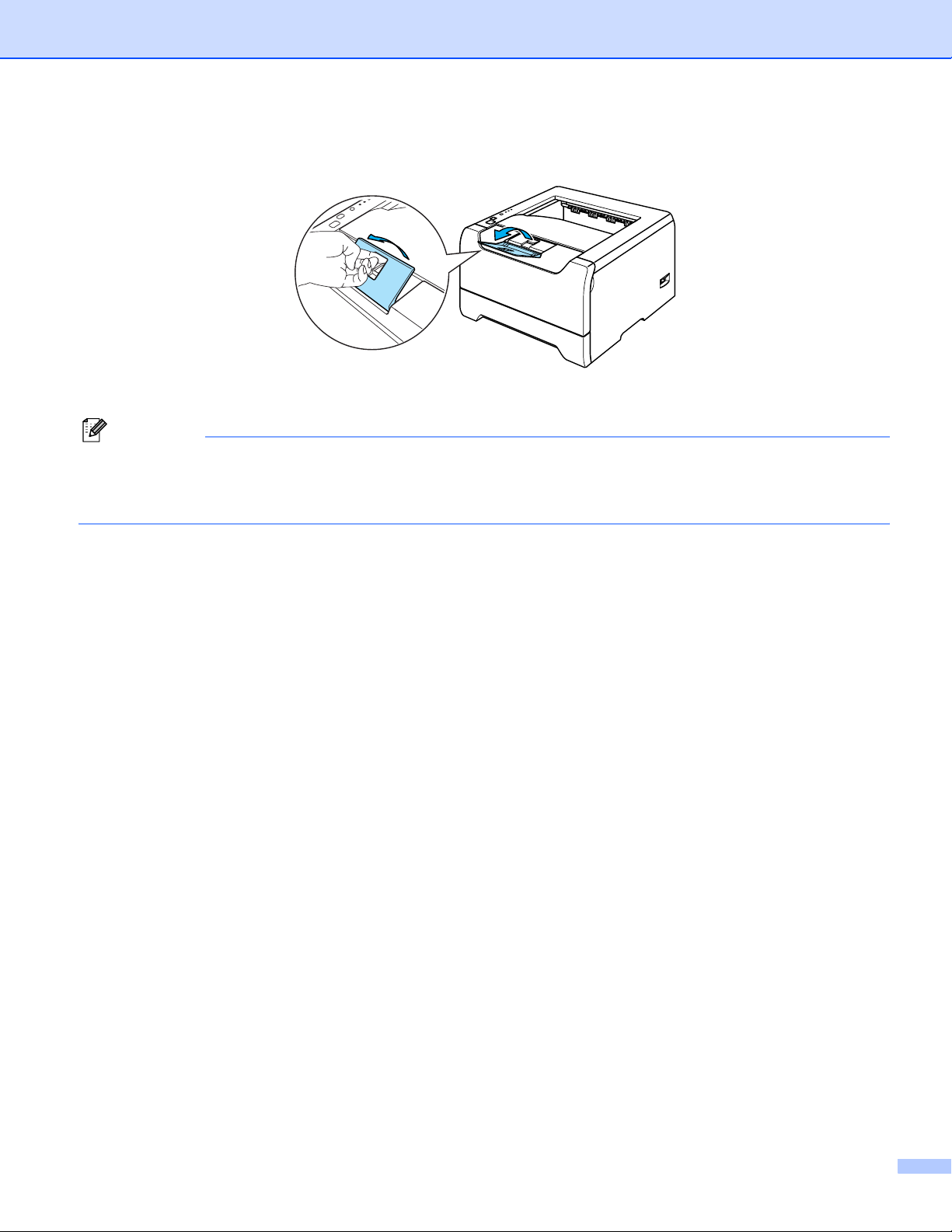
2. Způsoby tisku
f Rozložte opěrku papíru, aby vytisknutý papír nesklouzl z tiskárny dolů nebo každou vytisknutou stranu
okamžitě z přihrádky odeberte.
g Odešlete data do tiskárny.
Poznámka
• Strana určená k potisku musí být založena směrem dolů.
• Pokud tisknete na průsvitné fólie, každou fólii z přihrádky ihned po vytisknutí odeberte. Nahromaděné fólie
se mohou zaseknout nebo zvlnit.
11
Page 20
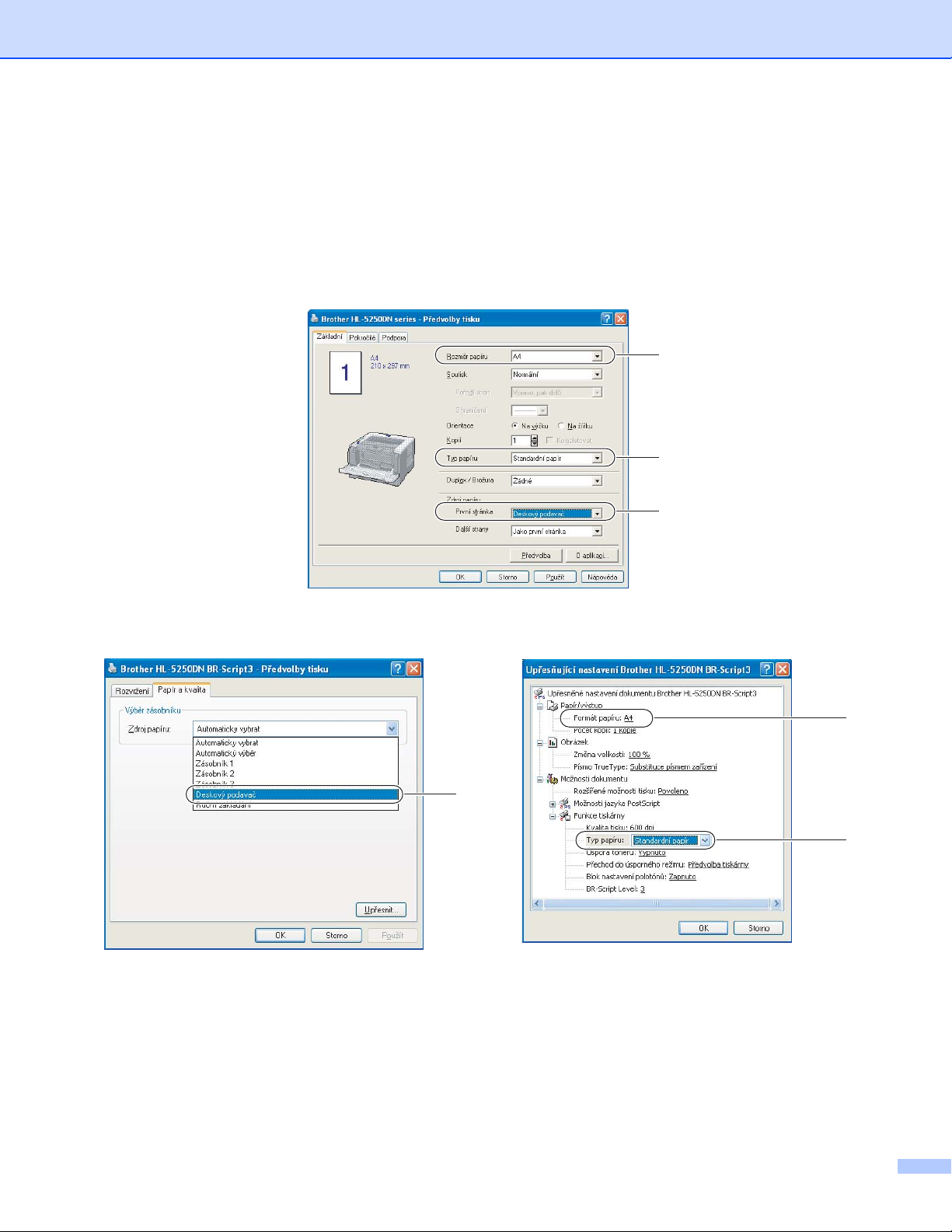
2. Způsoby tisku
Tisk na standardní a hrubý papír a na průsvitné fólie podávané z deskového podavače 2
Tiskárna automaticky aktivuje deskový podavač, jakmile na něj založíte papír.
Použití správného typu papíru, viz. Papír na straně 5.
a V ovladači tiskárny zvolte:
Rozměrpapíru(1)Typ papíru (2)Zdroj papíru (3) a další nastavení.
Tiskový ovladač Windows
1
2
3
Tiskový ovladač BR-Script
3
1
2
12
Page 21
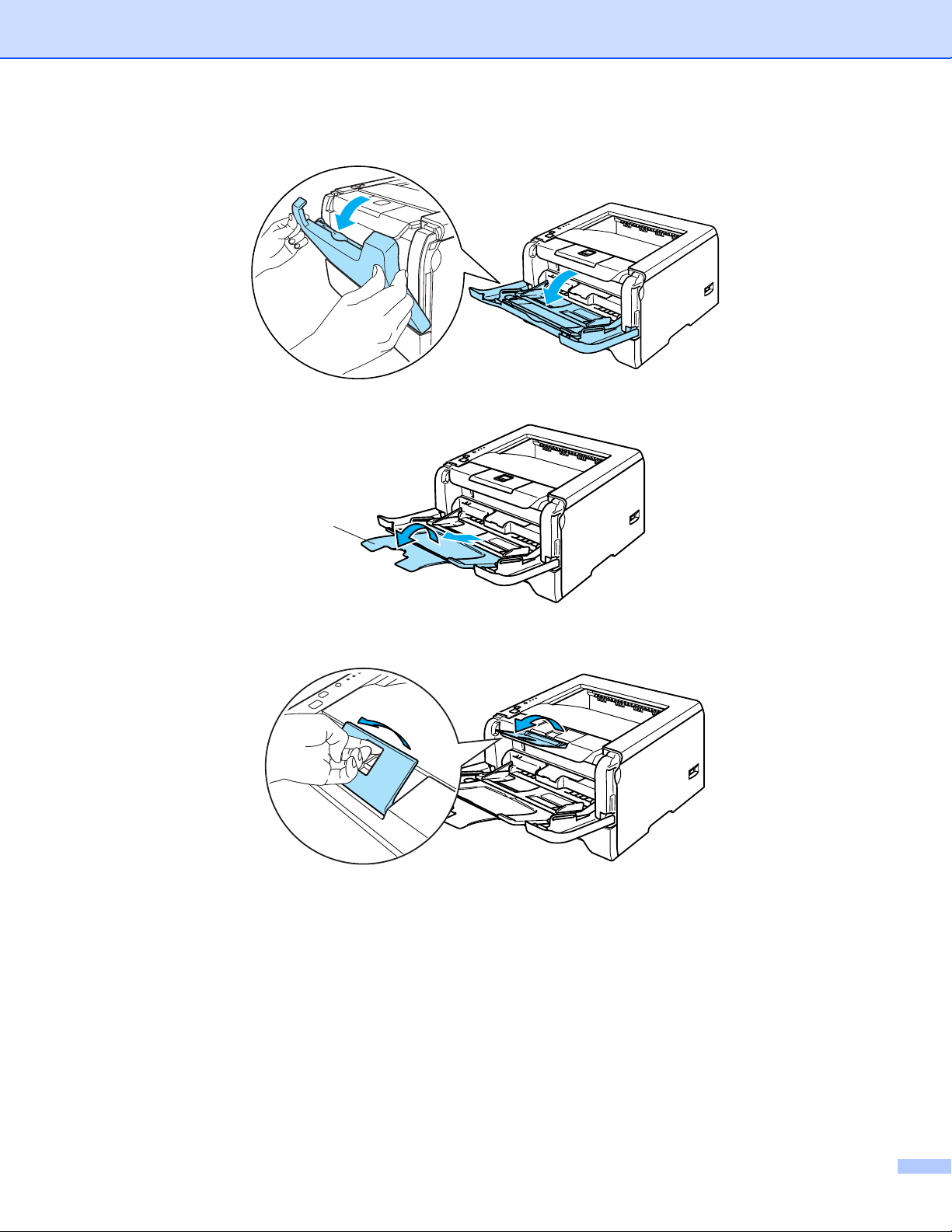
b Otevřete deskový podavač a lehce jej sklopte.
c Vytáhněte opěrku deskového podavače(1).
1
2. Způsoby tisku
d Rozložte opěrku papíru, aby vytisknutý papír nesklouzl z tiskárny dolů nebo každou vytisknutou stranu
okamžitě z přihrádky odeberte.
13
Page 22
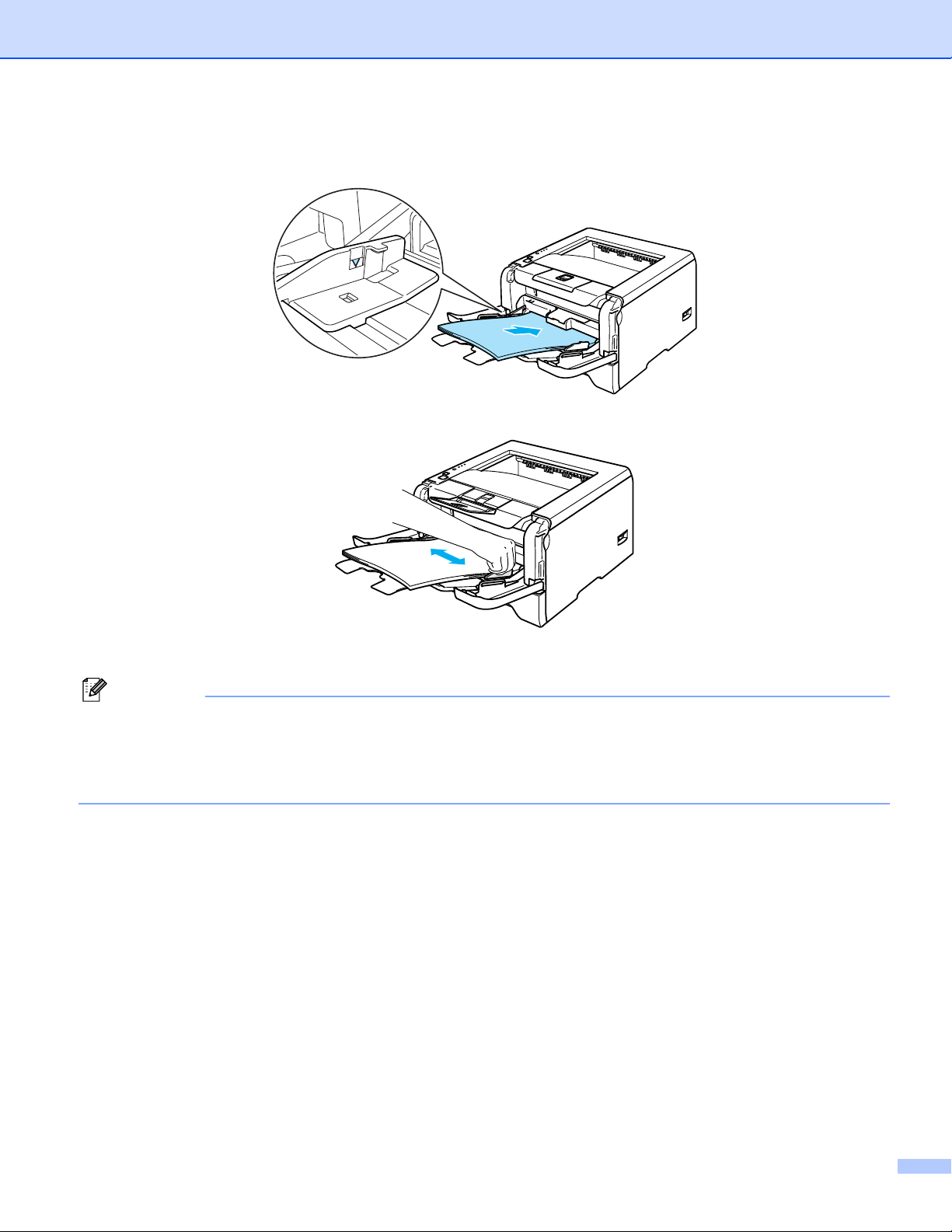
2. Způsoby tisku
e Vložte papír na deskový podavač. Dbejte na to, aby vložené množství nepřesáhlo rysku maxima
vyznačenou na obou stranách podavače (b).
f Stiskněte páčky vodítek papíru a vodítka nastavte přesně na rozměr založeného papíru.
g Odešlete data do tiskárny.
Poznámka
• Stranu určenou k potisku vložte do deskového podavače směrem nahoru tak, aby přední hrana papíru
směřovala k tiskárně.
• Pokud tisknete na průsvitné fólie, každou z přihrádky ihned po vytisknutí odeberte. Nahromaděné fólie se
mohou zaseknout nebo zvlnit.
14
Page 23

2. Způsoby tisku
Tisk na tlustý papír, štítky a obálky 2
Tiskárna automaticky aktivuje deskový podavač, jakmile na něj založíte papír. Použití správného typu
papíru, viz. Papír na straně 5 a Typy obálek na straně 7.
a V ovladači tiskárny zvolte:
Rozměrpapíru(1)Typ papíru (2)Zdroj papíru (3) a další nastavení.
Tiskový ovladač Windows
1
2
3
Tiskový ovladač BR-Script
3
Poznámka
• Pokud používáte obálky č.10, nastavte v nabídce Rozměr papíru volbu Com-10.
• Pro obálky, které nejsou uvedeny v seznamu voleb (např. obálka č.9, C6, atd), použijte nastavení
Uživatelský… Podrobnosti o velikosti obálek, viz. Rozměr papíru na straně 107.
1
2
15
Page 24
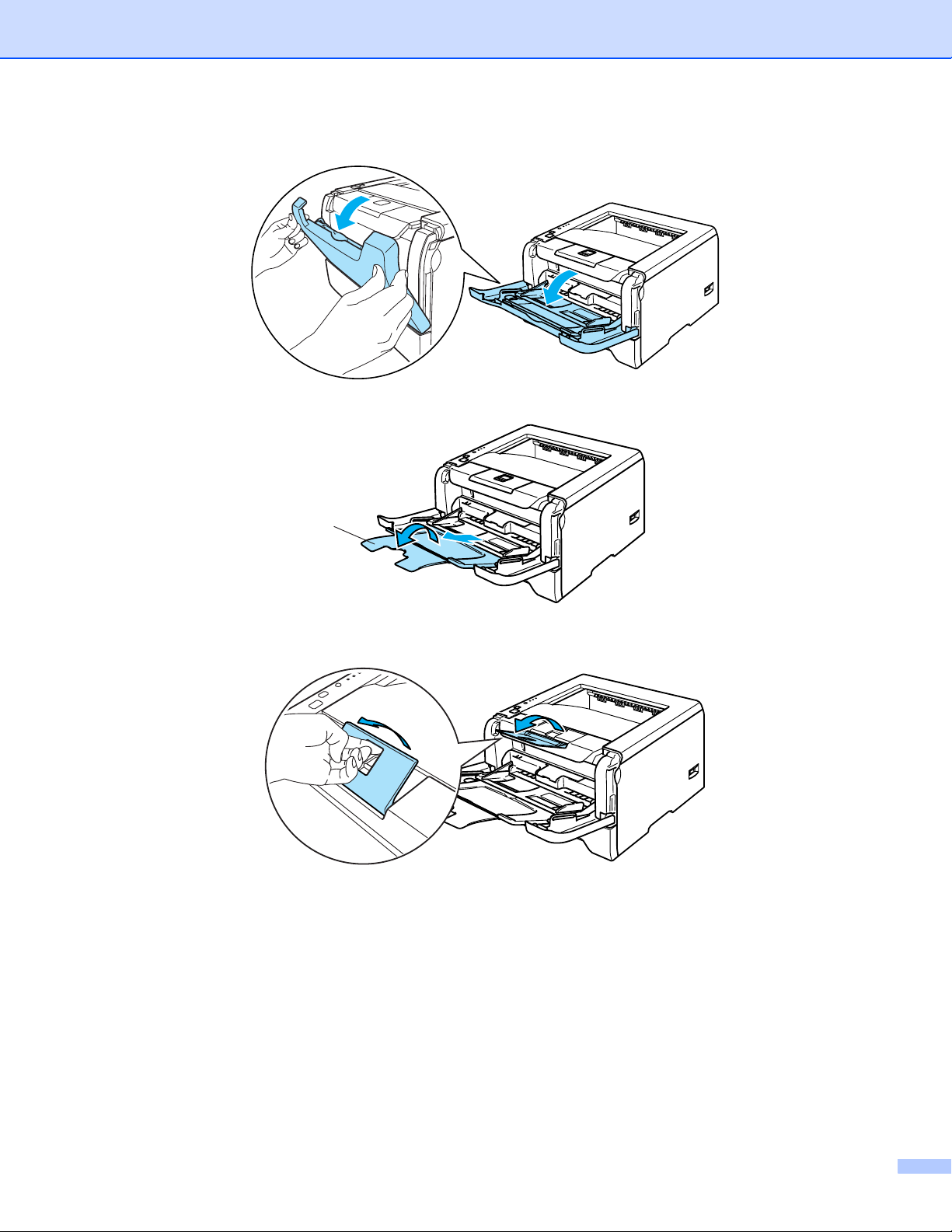
b Otevřete deskový podavač a lehce jej sklopte.
c Vytáhněte opěrku deskového podavače(1).
1
2. Způsoby tisku
d Rozložte opěrku papíru, aby vytisknutý papír nesklouzl z tiskárny dolů nebo každou vytisknutou stranu
okamžitě z přihrádky odeberte.
16
Page 25
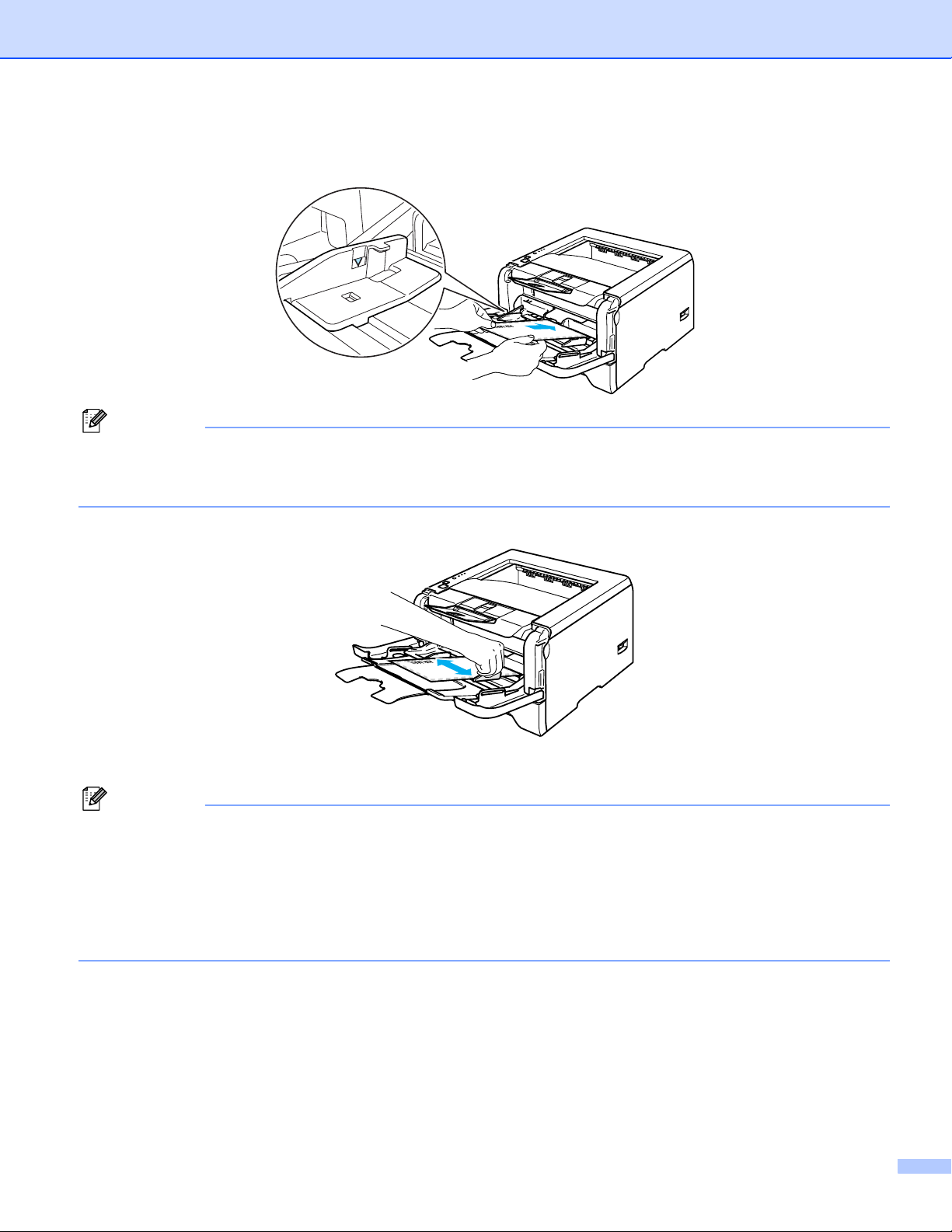
2. Způsoby tisku
e Vložte papír na deskový podavač. Dbejte na to, aby vložené množství nepřesáhlo ryska maxima
vyznačenou na obou stranách podavače (b).
Poznámka
•Bezpečné pro tisk mohou být obálky s těsnícími prvky od výrobce.
• Strana určená k potisku musí být založena směrem nahoru.
• Všechny hrany obálky musí být ostře složené a nesmí být zmačkané.
f Stiskněte páčky vodítek papíru a vodítka nastavte přesně na rozměr založeného papíru.
g Odešlete data do tiskárny.
Poznámka
• Každý vytisknutý arch nebo obálku ihned odeberte. Nahromaděné listy nebo obálky se mohou zaseknout
nebo zvlnit.
• Pokud se obálky během tisku špiní, zvyšte teplotu zapékaní nastavením volby Typ papíru na
Tlustý papír nebo Tlustější papír. Pro nastavení sytosti tisku prostudujte část Tisk na tlustý papír, štítky
a obálky na straně 15.
• Pokud jsou obálky po vytisknutí zmačkané, přečtěte si část Zvýšení kvality tisku na straně 90.
17
Page 26
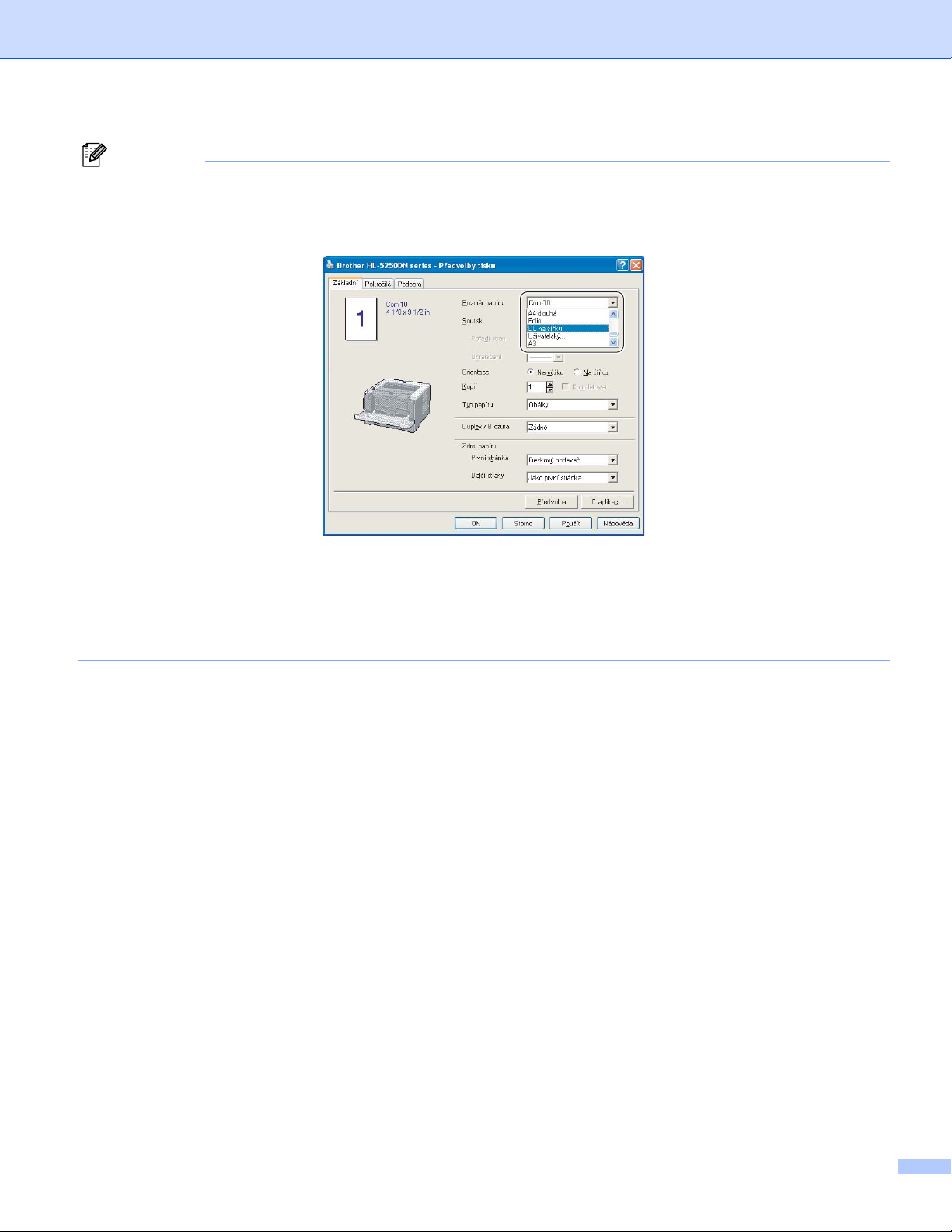
2. Způsoby tisku
Poznámka
• Pokud se obálky velikosti DL opatřené dvojitými chlopněmi během tisku mačkají, potom ve složce
Základní zvolte Rozměrpapíru a zadejte DL na šířku. Na deskový podavač vložte novou obálku
orozměru DL s dvojitými chlopněmi širší stranou směrem dozadu a tisk opakujte.
• Když zakládáte papír na deskový podavač, uvědomte si, prosím, následující fakta:
• Položte na desku nejdříve vstupní stranu papírů (horní hrana) a jemně ji do podavače zatlačte.
• Ujistěte se, že je papír vyrovnaný a na deskovém podavači správně položený. Pokud se tak nestane,
tiskárna nebude papír správně podávat, papír se pokrčí, nebo dojde k jeho zaseknutí uvnitř tiskárny.
18
Page 27
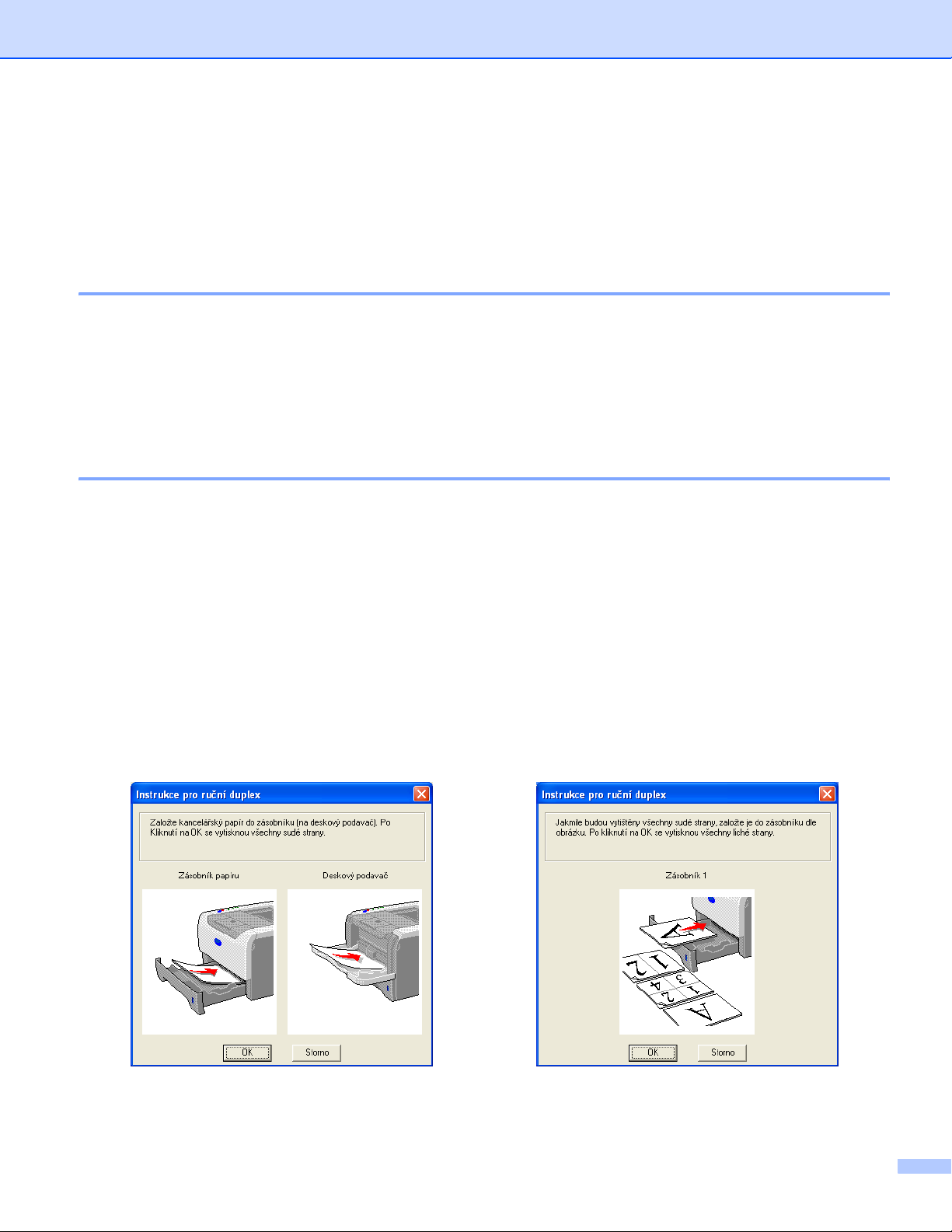
2. Způsoby tisku
Duplexní tisk 2
Dodávané ovladače tiskárny určené pro Windows ® 95/98/Me/2000/XP a Windows NT® 4.0, Mac OS® 9.1
®
až 9.2 a Mac OS
v Nápověda ovladače.
Pokyny pro oboustranný tisk 2
Pokud je papír příliš tenký, může se mačkat.
Pokud je papír zvlněný, vyrovnejte ho a založte zpět do podavače.
Pokud se papír nepodává správným způsobem, může se zvlnit. Papír vyjměte a vyrovnejte.
Pokud použijete ruční duplex, může docházet k zasekávání papíru, nebo ke snížení kvality tisku.
Vpřípadě zaseknutí papíru postupujte podle pokynů uvedených v části Zvýšení kvality tisku na straně 90.
Ruční duplexní tisk 2
Ovladač BR-Script (emulace PostScript® 3™) nepodporuje ruční duplexní tisk.
Použijte standardní nebo recyklovaný papír. Nepoužívejte hrubý papír.
X 10.2.4 a vyšší umožňují ruční duplexní tisk. Informace týkající volby nastavení naleznete
Ruční duplexní tisk ze zásobníku papíru 2
a Ve složce Pokročilé zvolte režim Ruční duplex a ve složce Základní nastavte volbu Zdroj papíru na
Zásobník 1.
b Odešlete data do tiskárny.
Tiskárna nejdříve automaticky vytiskne všechny sudé stránky dokumentu.
c Vytisknuté stránky z výstupní přihrádky vyjměte a vložte je zpět do zásobníku v nezměněném pořadí tak,
aby strana určená k potisku (prázdná strana) směřovala dolů. Sledujte instrukce na obrazovce počítače.
d Tiskárna automaticky vytiskne všechny liché stránky dokumentu.
19
Page 28
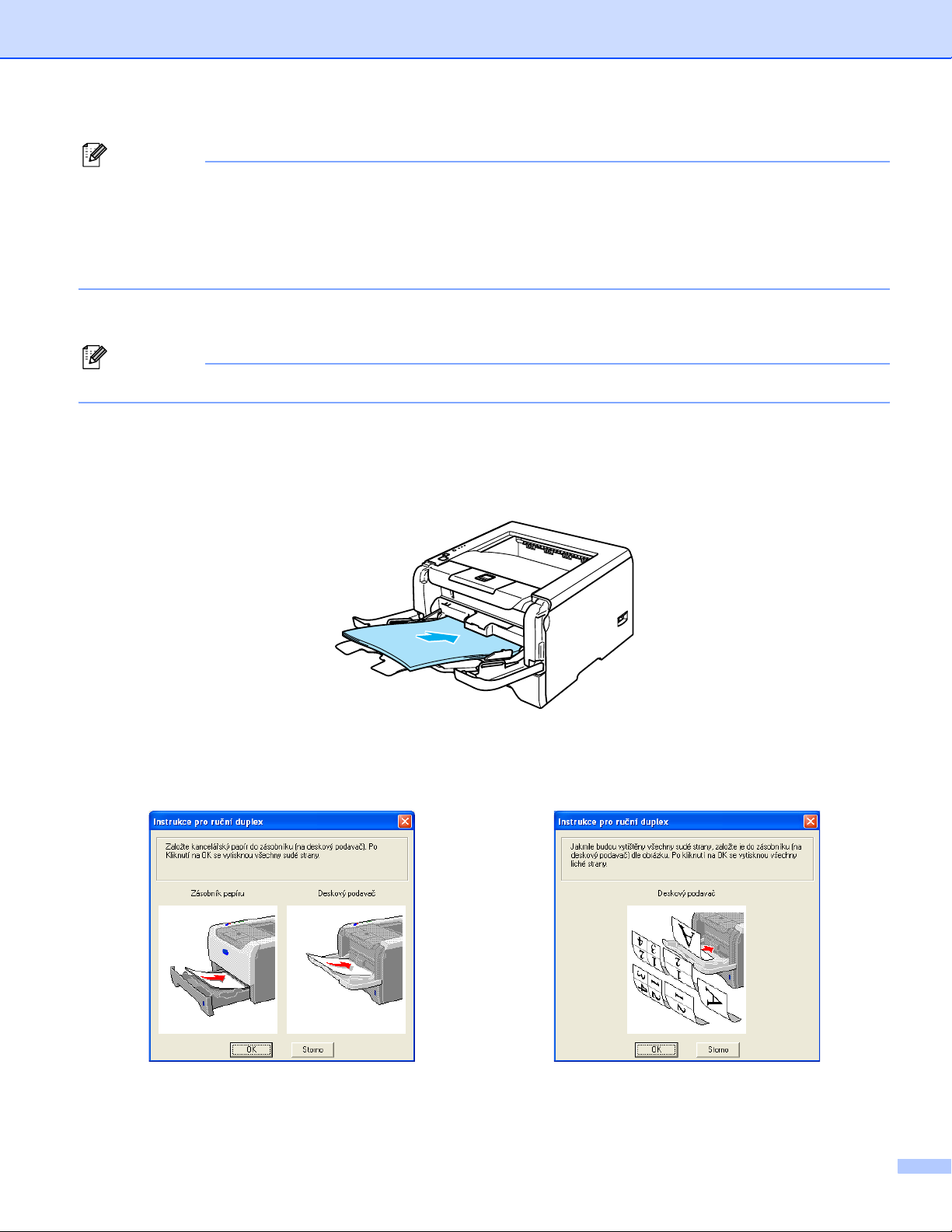
2. Způsoby tisku
Poznámka
• Jestliže volbu Zdroj papíru nastavíte na Automatický výběr, vytisknuté sudé stránky vložte do
deskového podavače.
• Když zakládáte papír na deskový podavač, podavač nejdříve vyprázdněte. Dále vložte vytisknuté strany
do zásobníku tak, aby tisknutá strana směřovala nahoru. (Vytisknuté strany nepřidávejte na stoh
nepotisknutých papírů.)
Ruční duplexní tisk z deskového podavače 2
Poznámka
Než založíte listy zpět na deskový podavač, vyrovnejte je, předejdete tak jejich zaseknutí během tisku.
a Ve složce Pokročilé zvolte režim Ruční duplex a ve složce Základní nastavte volbu Zdroj papíru na
Deskový podavač.
b Papír vložte na deskový podavač stranou určenou k potisku směrem nahoru. Sledujte instrukce na
obrazovce počítače. Opakujte tento krok, dokud nevytisknete všechny sudé stránky.
c Z výstupního zásobníku vyjměte všechny vytištěné sudé stránky a založte je v nezměněném pořadí zpět
na deskový podavač. Založení proveďte tak, aby strana určená k tisku (nepotištěná strana) směřovala
nahoru. Sledujte instrukce na obrazovce počítače.
d Opakujte c, dokud nevytisknete všechny liché stránky na druhou stranu papíru.
20
Page 29
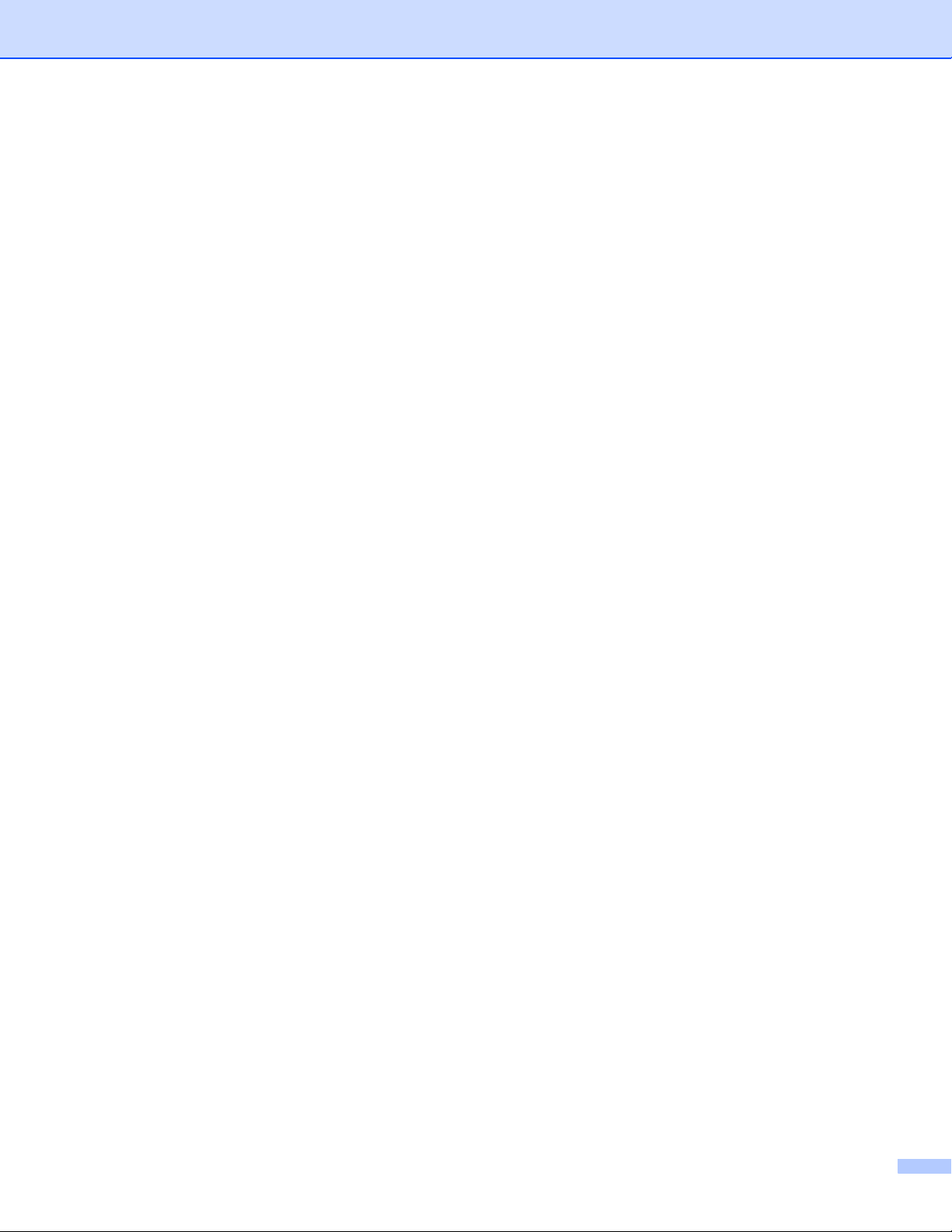
2. Způsoby tisku
Orientace papíru při ručním oboustranném tisku 2
Tiskárna nejdříve vytiskne druhou stranu.
Pokud tisknete 10 stran na 5 listů papíru, bude na první list papíru vytisknuta nejdříve 2. strana a potom
1.strana. Na druhý list papíru bude vytisknuta 4. strana a potom 3. strana. Na třetí list papíru bude nejdříve
vytisknuta 6. strana a potom 5. strana, atd.
Při ručním duplexním tisku musí být papír vložen do zásobníku následujícím způsobem:
Zásobník papíru:
• Strana, která má být potisknuta jako první, musí směřovat dolů a horní hrana papíru musí být zasunuta
do přístroje jako první.
•Před tiskem druhé strany obraťte papír potiskem směrem nahoru a horní hranu zasuňte do přístroje.
• Pokud používáte hlavičkový papír, musí být vložen do tiskárny tak, aby strana s hlavičkou směřovala
nahoru a byla zasunuta do přístroje jako první.
• Pro vytisknutí druhé strany otočte stranu s hlavičkou dolů a vložte ji do tiskárny.
Deskový podavač (DP):
• Strana, která má být potisknuta jako první, musí směřovat nahoru a horní hrana papíru musí být
zasunuta jako první.
•Před tiskem druhé strany obraťte papír potiskem směrem dolů a horní hranu zasuňte do přístroje.
• Pokud používáte hlavičkový papír, musí být vložen do tiskárny tak, aby strana s hlavičkou směřovala
dolů a byla zasunuta do přístroje jako první.
• Pro vytisknutí druhé strany otočte stranu s hlavičkou nahoru a vložte ji do tiskárny.
21
Page 30
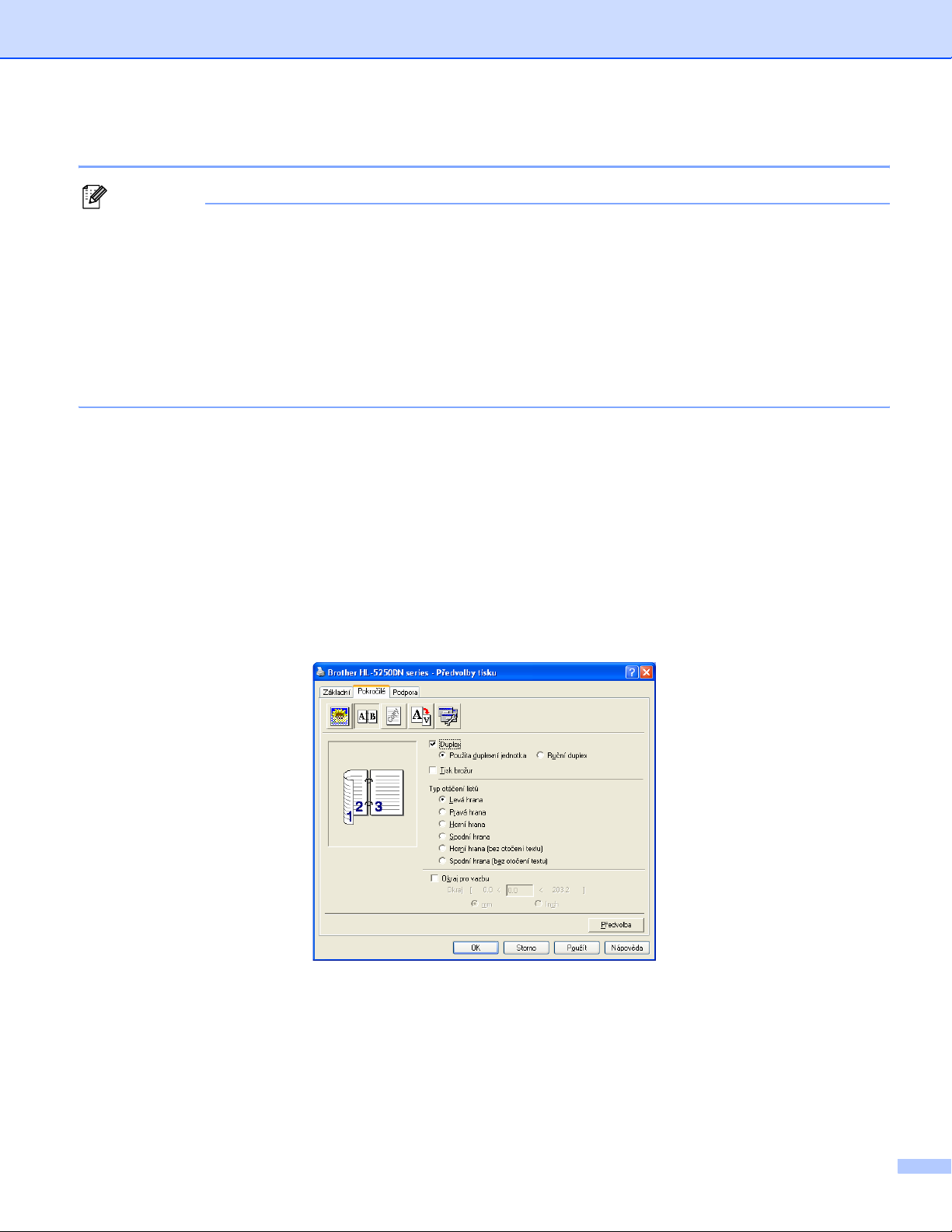
2. Způsoby tisku
Automatický oboustranný tisk (model HL-5250DN) 2
Poznámka
®
• Popis obrazovek v této části se týká Windows
XP. Vzhled obrazovek na vašem PC se může lišit podle
verze používaného operačního systému.
• Jestliže používáte funkci oboustranné tisku, použijte papír o rozměru A4, Letter nebo Legal.
• Zkontrolujte řádné zavření zadního krytu.
•Ujistěte se, že je duplexní jednotka správně nainstalovaná.
• Pokud je papír zvlněný, vyrovnejte ho a založte zpět do zásobníku.
• Používejte standardní typ papíru. Nepoužívejte ani příliš tenký, ani příliš hrubý papír.
a Vložte papír do zásobníku nebo do deskového podavače.
b Tiskový ovladač pro Windows
1 V tiskovém ovladači otevřete dialogové okno Vlastnosti.
2 Ve složce Základní klikněte na ikonu Předvolba.
3 Ve složce Pokročilé klikněte na ikonu Duplex.
4 Ujistěte se, že je vybrána volba Použita duplexní jednotka.
5 Klikněte na OK. Tiskárna bude automaticky tisknout na obě strany papíru.
Tiskový ovladač BR-Script
1 V tiskovém ovladači otevřete dialogové okno Vlastnosti.
2 Ve složce Základní klikněte na ikonu Předvolba.
3 Ve složce Rozvržení vyberte Orientace, Tisk po obou stranách a Pořadí stránek.
22
Page 31

2. Způsoby tisku
4 Klikněte na OK. Tiskárna bude automaticky tisknout na obě strany papíru.
Tisk brožury (pro ovladače Windows) 2
a Vložte papír do zásobníku nebo do deskového podavače.
b V tiskovém ovladači otevřete dialogové okno Vlastnosti.
c Ve složce Základní vyberte ikonu Předvolba.
d Ve složce Pokročilé zvolte Duplex a Použita duplexní jednotka nebo Ruční duplex a potom vyberte
Tisk brožur.
e Klikněte na OK. Tiskárna automaticky vytiskne brožuru.
23
Page 32

3
Ovladač a programové vybavení 3
Ovladač tiskárny 3
Tiskový ovladač je programové vybavení, které překládá data z formátu používaného počítačem do formátu, který
vyžaduje určitá tiskárna. Tímto formátem je obvykle jazyk pro popis stránky (PDL).
Ovladače tiskárny pro Windows
stránkách http://solutions.brother.com
Aktuální tiskové ovladače a další informace naleznete ve středisku technické podpory Brother Solutions Center na
webových stránkách http://solutions.brother.com
Pokyny k odinstalování tiskového ovladače, viz. Odinstalování tiskového ovladače na straně 40.
®
a Macintosh® jsou uloženy na dodaném CD-ROM, nebo je naleznete na webových
. Ovladače nainstalujte podle pokynů popsaných ve Stručném návodu k obsluze.
.
Windows
Tiskový ovladač Windows (nejvhodnější tiskový ovladač pro tento přístroj)
Tiskový ovladač BR-Script (jazyková emulace PostScript
Všeobecný tiskový ovladač PCL (pro uživatele serveru Citrix Presentation Server™ (Citrix
terminálového serveru a ostatních Windows NT 4.0
všeobecný tiskový ovladač PCL. Tento ovladač podporuje pouze základní funkce tiskového ovladače.)
Macintosh
Ovladač laserové tiskárny Brother pro Macintosh
Tiskový ovladač BR-Script (jazyková emulace PostScript®3™)
®
3
®
3™)
®
MetaFrame®), Windows® v prostředí
®
a Windows® 2000/XP v síťovém prostředí doporučujeme používat
®
®
Linux 3
Tiskový ovladač LPR
Tiskový ovladač CUPS
Poznámka
• Podrobnosti o všeobecném tiskovém ovladači PCL a tiskovém ovladači pro Linux naleznete na webových stránkách
http://solutions.brother.com
• Tiskový ovladač pro Linux může být uveden až po počátečním uvedení tohoto produktu.
Windows
Windows NT® 4.0 Windows® 2000
Professional Windows
Edition Windows
Windows® XP Professional x64
Edition
Mac OS® 9.1 až 9.2 Mac OS® X
10.2.4 a vyšší
Linux (Mandrake, Red Hat,
SuSE Linux, Debian)
®
95/98/Me
1
®
XP Professional
1
.
®
XP Home
Tiskový
ovladač
Windows
Tiskový
ovladač
BR-Script
Všeobecný
tiskový
ovladač PCL
pp
ppp
pp
pp
Ovladač
Brother Laser
1
Tiskový
ovladač
LPR / CUPS
p
3
1
Tiskový ovladač si stáhněte z webových stránek http://solutions.brother.com.
24
Page 33

Při tisku z počítače můžete změnit následující nastavení:
Rozměr papíru
Soutisk
Orientace
Kopií
Typ papíru
Zdroj papíru
Rozlišení
Úspora toneru
1 3
Duplex (Ruční duplex
Vodoznak
Uložení tisku
Rychlé nastavení
1 3
1 3
1 3
/ Použita duplexní jednotka 4)
Přechod do úsporného režimu
Sledování stavu
Makro
1 3
Administrátor
Vložení příkazu/souboru
Ochrana strany
Tisk datum a čas
Nastavení sytosti
Tisk chybového hlášení
1
Tyto volby nejsou dostupné u tiskového ovladače BR-script pro Windows®.
2
Tyto volby nejsou dostupné u Windows NT® 4.0 a Windows® 2000/XP.
3
Tyto volby nejsou dostupné u tiskového ovladače Brother Laser a BR-Script pro Macintosh®.
4
Tato volba není dostupná pro HL-5240/HL-5240L.
1
1 2 3
1 2 3
1 3
1 3
1 3
1 3
3. Ovladač a programové vybavení
25
Page 34

3. Ovladač a programové vybavení
Vlastnosti tiskového ovladače (Windows®) 3
Bližší informace naleznete v Nápovědě k tiskovému ovladači.
Poznámka
®
• V této části jsou použity obrazovky z Windows
XP. Obrazovka na vašem počítači se může podle
používaného operačního systému nepatrně lišit.
• Pokud používáte Windows
®
2000 nebo XP, dialogové okno Předvolby tisku se otevře kliknutím na
Předvolba... ve složce Základní dialogového okna Vlastnosti.
• Pokud používáte Windows NT
®
4.0, dialogové okno Předvolby tisku otevřete ve složce Tiskárny
kliknutím v nabídce Soubor na Standard dokumentu....
Složka Základní 3
Změnu některých nastavení můžete také provést kliknutím na ikonky umístěné na levé straně.
a Zvolte Rozměrpapíru, Soutisk, Orientace a další nastavení (1).
b Z nastavení Žádné, Duplex nebo Brožura (2) vyberte Duplex / Brožura.
Poznámka
Podrobnější nastavení oboustranného tisku nebo tisku brožury naleznete ve složce Pokročilé. Viz Duplex
na straně 28.
c Vyberte Zdroj papíru (3).
d Potvrzení zvoleného nastavení proveďte kliknutím na OK.
Pro návrat do standardního nastavení klikněte Předvolba a potom na OK.
1
2
3
26
Page 35

3. Ovladač a programové vybavení
Složka Pokročilé 3
12
3 4
Nastavení voleb složky změňte kliknutím na některou z následujících ikon:
5
Kvalita tisku (1)
Duplex (2)
Vodoznak (3)
Nastavení stránky (4)
Volby tisku (5)
Kvalita tisku 3
Rozlišení
Zvolte některé z následujících rozlišení:
•1200dpi
•HQ1200
• 600 dpi
• 300 dpi
Poznámka
Pokud tisknete s rozlišením 1200 dpi (1200 × 1200 dpi), tisk bude pomalejší.
27
Page 36

3. Ovladač a programové vybavení
Úspora toneru
Volbou režimu Úspora toneru, který snižuje sytost tisku, můžete ušetřit náklady na tisk.
Poznámka
• Režim úspory toneru nedoporučujeme při tisku fotografií nebo obrázků s odstíny šedé barvy.
•Režim Úspora toneru není dostupný pro rozlišení 1200 dpi nebo HQ 1200.
Nastavení tisku
Můžete provést ruční změnu nastavení.
• Auto (doporučeno)
Kliknutím na tlačítko Auto (doporučeno) se provede automatické nastavení nejvhodnějších voleb pro
vaši tiskovou úlohu.
• Ručně
Ruční změnu nastavení můžete provést volbou Ručně a kliknutím na tlačítko Nastavení...
Můžete nastavit jas, kontrast a další volby.
Duplex 3
Použita duplexní jednotka (model HL-5250DN)
Pokud kliknete na tlačítko Použita duplexní jednotka, zobrazí se dialogové okno s nastavením pro
oboustranný tisk. Pro každou orientaci strany oboustranného tisku je k dispozici šest možností.
Ruční duplex
Pokud kliknete na tlačítko Ruční duplex, zobrazí se dialogové okno s nastavením pro ruční oboustranný
tisk. Pro každou orientaci strany oboustranného tisku je k dispozici šest možností.
Tisk brožur
Tato funkce zajistí tisk vašeho dokumentu ve formě brožury včetně automatického seřazení stránek tak,
jak brožura vyžaduje. Jestliže chcete tisknout brožuru, založte dostatečné množství papíru.
Okraj pro vazbu
Pokud je označena volba Okraj pro vazbu, můžete zadat velikost odsazení od hřbetu.
Vodoznak 3
Do dokumentu můžete umístit vodoznak, kterým může být logo nebo text.
Kromě toho si můžete vybrat některý z předem připravených vodoznaků, nebo můžete použít vytvořený
bitmapový nebo textový soubor.
Pokud použijete pro vodoznak bitmapový soubor, můžete změnit jeho velikost a umístění na straně.
Jestliže použijete text, můžete změnit typ písma, sytost a úhel tisku.
Nastavení stránky 3
Můžete změnit měřítko tisku, případně zvolit Zrcadlový tisk/Otočení textu.
28
Page 37

3. Ovladač a programové vybavení
Volby tisku 3
V této složce můžete nastavit následující Tiskové funkce:
(Ze seznamu vyberte název funkce, pro kterou chcete provést příslušné nastavení Tiskové funkce.)
Uložení tisku
Rychlé nastavení
Přechod do úsporného režimu
Sledování stavu
Makro
®
Administrátor (pouze Windows
Vložení příkazu/souboru (pouze Windows
95/98/Me)
®
95/98/Me)
Ochrana strany
Tisk datum a čas
Nastavení sytosti
Tisk chybového hlášení
Poznámka
Seznam Tisková funkce se může podle modelu tiskárny lišit.
29
Page 38

3. Ovladač a programové vybavení
Uložení tisku
Data, jejichž tisk chcete opakovat, tiskárna ukládá.
Opakovaný tisk poslední tiskové úlohy můžete provést následujícím postupem: stiskněte tlačítko Go
a držte jej stisknuté asi 4 sekundy, dokud se všechny čtyři LED diody nerozsvítí (Toner, Drum, Paper,
Status). Potom tlačítko Go uvolněte. Během 2 sekund stiskněte Go, tolikrát, kolik kopií požadujete. Pokud
tlačítko Go nestisknete do 2 sekund, vytiskne se pouze jediná kopie.
Poznámka
Pokud chcete zabránit nepovolaným osobám v přístupu k opakovaně tisknutým datům, potom zrušte
označení u volby Opakování tisku.
Rychlé nastavení
Tato funkce vám umožní rychle nastavit ovladač. Nastavení se zobrazí po kliknutí myší na ikonu lišty
súlohami.
Funkci rychlého nastavení můžete zapnout nebo vypnout. Na obrazovce vašeho počítače se zobrazí malé
okno. Zde můžete provést změnu nastavení těchto funkcí:
• Soutisk
• Duplex
• Úspora toneru
• Zdroj papíru
• Typ papíru
Přechod do úsporného režimu
Pokud tiskárna neobdrží data ve stanovené době, přejde do úsporného režimu. Úsporný režim se projeví,
jako by tiskárna byla vypnutá. Časový interval je standardně nastaven na 5 minut (volba
Předvolba tiskárny). Volba Auto (inteligentní režim) nastaví automaticky podle četnosti používání
tiskárny nejvhodnější délku časového intervalu. V úsporném režimu žádná LED dioda nesvítí, ale tiskárna
může stále přijímat data z počítače. Po přijetí dokumentu nebo souboru určeného k tisku se tiskárna
aktivuje a zahájí tisk. Úsporný režim můžete také zrušit stiskem tlačítka Go.
Úsporný režim lze také vypnout následujícím postupem: ve složce Pokročilé, zvolte Tisková funkce
a potom vyberte Přechod do úsporného režimu. Dvakrát klikněte na slova Přechod do úsporného
režimu, což vám umožní aktivovat volbu pro vypnutí úsporného režimu (Vypnuto). Zákaz přechodu
tiskárny do úsporného režimu se provede kliknutím na Vypnuto. Funkci vypnutí úsporného režimu
můžete skrýt dvojitým kliknutím na slova Nastavení času. Z důvodu úspory energie doporučujeme
ponechat úsporný režim zapnutý.
Sledování stavu
Hlášení stavu tiskárny (jakékoliv chyby, které mohou vzniknout v tiskárně) při tisku. Sledování stavu je
standardně vypnuto. Jestliže chcete tuto funkci aktivovat, přejděte do složky Pokročilé, zvolte
Tisková funkce a potom vyberte Sledování stavu.
Makro
Stránku dokumentu můžete uložit jako makro do paměti tiskárny. UIožené makro můžete spustit a použít
u dokumentů jako překryvné. Tento krok ušetří čas a zvýší rychlost tisku často užívaných formulářů,
firemního loga, záhlaví dopisů, faktur atd.
30
Page 39

3. Ovladač a programové vybavení
Administrátor (pouze Windows® 95/98/Me)
Administrátor je oprávněn omezovat počet tištěných kopií, funkce zvětšení/zmenšení a funkce tisku
vodoznaku.
•Heslo
Zadejte heslo.
• Vložte heslo
Po kliknutí lze měnit heslo.
• Zamknutí kopií
Nastavení blokování volby kopírovaných stran zamezí vícenásobnému tisku.
• Zamknutí vodoznaku
Zablokuje aktuální nastavení vodoznaku, aby nebylo možné jej změnit.
• Zamknutí zvětšení/zmenšení
Zablokování nastavení měřítka:
1 na 1 100%
®
Vložení příkazu/souboru (pouze Windows
95/98/Me)
Tato funkce umožní provést následující činnosti:
• Vložit do tiskové úlohy tiskový soubor nebo soubor formátu TIFF.
• Vložit textový řetězec do tiskové úlohy.
• Do tiskové úlohy vložit makro, které je uložené v paměti tiskárny.
Ochrana strany
Ochrana strany se týká vyhrazení další přídavné paměti pro tisk složitých stran, které obsahují složité
obrázky.
Volby jsou následující: AUTO, Vypnuto a Předvolba tiskárny.
Tato funkce umožňuje, aby složitá strana, obsahující velké množství obrázků, mohla být vytisknuta do
paměti ještě před tím, než fyzicky potisknutý papír opustí tiskárnu. Pokud je obrázek příliš veliký a tiskárna
musí čekat na jeho zpracování, potom použijte tuto funkci.
Tisk datum a čas
Jestliže je tato funkce aktivována, na dokumentu bude vytisknuto datum a čas systémových hodin
počítače.
Nastavení sytosti
Zvýšení nebo snížení sytosti tisku.
Poznámka
Funkce Nastavení sytosti není dostupná, pokud je rozlišení nastavené na HQ 1200.
Tisk chybového hlášení
Povolení nebo potlačení tisku strany s chybovým hlášením, pokud se objeví potíže při tisku. Podrobnosti,
viz. Tisk chybových hlášení na straně 81.
Volby jsou následující: Předvolba tiskárny, Zapnuto a Vypnuto.
31
Page 40

3. Ovladač a programové vybavení
Složka Příslušenství 3
Poznámka
1
V nabídce Start zvolte Ovládací panely a potom Tiskárny
Brother HL-5240/5250DN series, vyberte Vlastnosti a otevřete složku Příslušenství.
1
Tiskárny a faxy pro uživatele Windows® XP
. Pravým tlačítkem myši klikněte na ikonu
1
3
2
Příslušenství (1)
Ručně můžete přidat nebo odebrat volitelného příslušenství, které je součástí tiskárny.
Nastavení zdroje papíru (2)
Tato funkce rozlišuje rozměry papíru pro každý zásobník papíru.
• Rozměr papíru
Toto nastavení slouží ke stanovení rozměru papíru používaného v každém zásobníku. Zvýrazněte vybraný
zásobník, pro který z roletové nabídky vyberte rozměr papíru. Změnu nastavení potvrďte kliknutím na
Aktualizace. Pokud používáte více formátů papírů, musíte pro každý zásobník nastavit používaný rozměr papíru.
Jen tak bude správně fungovat podávání zvolého rozměru papíru.
• Předvolený zdroj
Toto nastavení vám umožní zvolit standardní zdroj papíru, na který bude tiskárna dokumenty tisknout. Z roletové
nabídky Předvolený zdroj vyberte požadované nastavení a nastavení uložte kliknutím na Aktualizace.
Nastavení Automatický výběr umožní automaticky podat takový rozměr papíru, který nejlépe vyhovuje
tisknutému dokumentu.
Autodetekce (3)
Funkce Autodetekce automaticky vyhledá aktuálně nainstalovaná volitelná zařízení a zobrazí jejich
dostupná nastavení v ovladači tiskárny. Po kliknutí na tlačítko Autodetekce se zobrazí seznam
nainstalovaného příslušenství. Ručně můžete příslušenství přidat nebo odebrat.
Poznámka
Funkce Autodetekce nemusí být za některých okolností přístupná.
32
Page 41

3. Ovladač a programové vybavení
Složka Podpora 3
3
1
2
4
5
6
Verze (1)
Zobrazení verze tiskového ovladače.
Aktualizace z webu... (2)
Tato funkce kontroluje a automaticky stahuje aktuální ovladače z webové adresy Brother a aktualizuje
ovladač ve vašem počítači.
Brother Solutions Center (3)
Po připojení na webové stránky servisního střediska a technické podpory Brother Solutions Center
(http://solutions.brother.com
) máte k dispozici Příručky uživatele a aktualizované verze ovladačů,
případně další tipy k využívání tiskárny.
Tisk nastavení (4)
Můžete si vytisknout stranu, kde je uvedeno nastavení tiskárny.
Tisk fontů (5)
Díky této funkci tiskárna vytiskne seznam interních fontů.
Kontrola nastavení... (6)
Kontrola aktuálního nastavení ovladače.
33
Page 42

3. Ovladač a programové vybavení
Vlastnosti tiskového ovladače BR-Script (jazykové emulace PostScript® 3™)
(Windows®) 3
Bližší informace naleznete v Nápověda k tiskovému ovladači.
Poznámka
®
Obrazovky v této části přísluší modelu tiskárny HL-5250DN s operačním systémem Windows
Tyto obrazovky se mohou podle operačního systému vašeho počítače lišit.
Složka Nastavení zařízení 3
Vyberte příslušenství, které jste nainstalovali.
XP.
34
Page 43

3. Ovladač a programové vybavení
Předvolby tisku 3
Poznámka
®
Pokud používáte Windows NT
zpřístupníte kliknutím na Předvolby tisku..., které naleznete v dialogovém okně Brother HL-5240/HL-
5250DN BR-Script3 -Vlastnosti složky Obecné.
Složka Rozvržení
V této složce můžete změnit tato nastavení: Orientace, Tisk po obou stranách , Pořadí stránek
a Počet stránek na list.
4.0, Windows® 2000 nebo XP, dialogové okno Předvolby tisku
Složka Papír a kvalita
Vyberte Zdroj papíru.
35
Page 44

3. Ovladač a programové vybavení
Pokročilé volby 3
1
2
3
a Zvolte Formát papíru a Počet kopií (1).
b Nastavte volby Změna velikosti a Písmo TrueType (2).
c V seznamu Funkce tiskárny (3) můžete provést následující nastavení:
Kvalita tisku
Typ papíru
Úspora toneru
Volbou režimu Úspora toneru, který snižuje sytost tisku, můžete ušetřit náklady na tisk.
Přechod do úsporného režimu
Viz. Volby tisku na straně 29.
Blok nastavení polotónů
BR-Script Level
36
Page 45

3. Ovladač a programové vybavení
Vlastnosti tiskového ovladače (Macintosh®) 3
Tato tiskárna podporuje operační systémy Mac OS® 9.1 až 9.2 a Mac OS® X 10.2.4 a vyšší.
Poznámka
Obrazovky v této části se týkají operačního systému Mac OS
®
může podle používaného počítače Macintosh
nepatrně lišit.
Page setup (Nastavení strany) 3
Můžete nastavit Paper Size (Rozměr papíru), Orientation (Orientace) a Scale (Měřítko).
®
X 10.4. Obrazovka na vašem počítači se
Layout (Rozvržení) 3
Nastavte Pages per Sheet (Počet stran na list), Layout direction (Směr uspořádání) a Border (Okraj).
Pages per sheet (Počet stran na list)
Zvolte počet stran tisknutých na každou stranu papíru.
Layout direction (Směr uspořádání)
Po nastavení předchozí funkce můžete také zadat směr tisku.
Border (Okraj)
Tato funkce umožní zadat okraje.
37
Page 46

3. Ovladač a programové vybavení
Print Setting (Nastavení tisku) 3
V seznamu Print Settings můžete provést následující nastavení:
Složka Basic (Základní)
Resolution (Rozlišení)
Zvolte některé z následujících rozlišení:
• 300 dpi
• 600 dpi
• HQ 1200
• 1200 dpi
Poznámka
Pokud tisknete s rozlišením 1200 dpi (1200 × 1200 dpi) tisk bude pomalejší.
Media Type (Typ papíru)
Zvolte některé z následujících médií:
• Plain Paper (Standardní papír)
• Thin Paper (Tenký papír)
• Thick Paper (Tlustý papír)
• Thicker Paper (Tlustější papír)
• Bond Paper (Hrubý papír)
• Transparencies (Průsvitné fólie)
• Envelopes (Obálky)
• Env.Thick (Tlusté obálky)
• Env.Thin (Tenké obálky)
• Recycled Paper (Recyklovaný papír)
Toner Save Mode (Úspora toneru)
Volbou režimu Toner save (Úspora toneru), který snižuje sytost tisku, můžete ušetřit náklady na tisk.
Poznámka
• Úsporu toneru nedoporučujeme při tisku fotografií nebo obrázků s odstínů šedé barvy.
•Režim Toner Save Mode není dostupný pro rozlišení 1200 dpi nebo HQ 1200.
38
Page 47

3. Ovladač a programové vybavení
Složka Advanced (Pokročilé)
Print Quality (Kvalita tisku)
Kvalitu tisku můžete změnit některým z následujících postupů:
• Brother Photo
Režim tisku fotografií (priorita gradace) Tento režim je vhodný při tisku fotografií, které mají souvislé
stínování Možnost nastavení měkkých kontrastů v několika úrovních odstínů šedé barvy.
• Brother Graphics
Grafický režim (priorita kontrastu). Vyberte nastavení pro tisk textu a obrázků, např. při tisku
obchodních dokumentů nebo prezentace. Můžete nastavit ostré kontrasty mezi stínovanými plochami.
• Generic (Všeobecná)
®
Jedná se o standardní model polotónů Mac
dokumentů, neboť rychlost tisku je vyšší. Tento režim doporučujeme používat u počítačů Mac
OS X. Tento režim je vhodný pro tisk textových
®
, které
nemají k dispozici velkou paměť.
Sleep Time (Přechod do úsporného režimu)
Pokud tiskárna neobdrží data ve stanovené době (timeout), přejde do úsporného režimu. Úsporný režim
se projeví, jako by tiskárna byla vypnuta. Předvolený čas přechodu do tohoto režimu je nastaven na 5
minut. V úsporném režimu žádná LED dioda nesvítí, ale tiskárna může stále přijímat data z počítače. Po
přijetí dokumentu nebo souboru určeného k tisku se tiskárna aktivuje a zahájí tisk. Úsporný režim můžete
také zrušit stiskem tlačítka Go.
Status Monitor (Sledování stavu) (Mac® X 10.2.4 a vyšší) 3
Hlášení stavu tiskárny (jakékoliv chyby, které mohou vzniknout v tiskárně ) při tisku. Pokud se rozhodnete
pro sledování stavu tiskárny, spusťte z Macintosh HD (Startup Disk), vyberte Library, Printers, Brother,
Utilities a spusťte BrStatusMonitor.app.
39
Page 48

3. Ovladač a programové vybavení
Odinstalování tiskového ovladače 3
Nainstalovaný ovladač můžete odinstalovat následujícím postupem.
Poznámka
• Tyto pokyny nejsou dostupné pro tiskový ovladač nainstalovaný z Windows pomocí funkce Přidat tiskárnu.
• Po odinstalování ovladače doporučujeme počítač restartovat a vymazat soubory, které se během
instalace používaly.
Tiskový ovladač pro Windows
Windows® XP 3
®
a Myší klikněte na tlačítko Start, vyberte Všechny programy a potom zvolte název vaší tiskárny.
b Vyberte Odstranit.
c Sledujte instrukce na obrazovce počítače.
3
Windows
®
95/98/Me/2000 a Windows NT® 4.0 3
a Myší klikněte na tlačítko Start, vyberte Programy a potom zvolte název vaší tiskárny.
b Vyberte Odstranit.
c Sledujte instrukce na obrazovce počítače.
40
Page 49

3. Ovladač a programové vybavení
Ovladač laserové tiskárny Brother pro Macintosh
Mac OS® X 10.2.4 a vyšší 3
®
a Kabel USB rozhraní odpojte od počítače Macintosh i od tiskárny.
b Počítač Macintosh
®
restartujte.
c Přihlaste se jako ‘Administrator’ (Administrátor).
d Spusťte Printer Setup Utility
Applications (Aplikace), Utilities (Obslužné programy)), potom vyberte tiskárnu, kterou chcete
odstranit a klikněte na tlačítko Delete.
1
(Obslužný program pro nastavení tiskárny) (v nabídce Go vyberte
e Složku HL-MFLPro přetáhněte do koše (u Macintosh HD (Startup Disk), vyberte Library, Printers,
Brother). Odpadkový koš vyprázdněte.
f Počítač Macintosh
1
Tiskové centrum pro uživatele Mac OS® X 10.2
Mac OS® 9.1 až 9.2 3
®
restartujte.
a Otevřete složku Extensions, která je umístěna v systémové složce na pevném disku počítače
Macintosh.
3
b Všechny tyto následující soubory složky Extensions přetáhněte do koše.
BR_PrintMonitor(laser)
Brother Laser
Brother Laser(IP)
Poznámka
Některé soubory ovladačů USB Print Driver(BRXXX)
rozšíření.
1
‘x’ znamená model vašeho přístroje.
c Počítač Macintosh
®
restartujte.
1
a BR_PrintMonitor(BXX) 1 mohou mít odlišné
d Po restarování počítače můžete odpadkový koš vysypat.
41
Page 50

3. Ovladač a programové vybavení
Programové vybavení 3
Program pro uživatele sítí (pouze model HL-5250DN) 3
BRAdmin Professional (Windows®) 3
Program BRAdmin Professional je obslužný program pro správu síťových tiskáren Brother, které běží pod Windows®
®
95/98/Me/2000/XP a Windows NT
BRAdmin Light (Macintosh®) 3
Programové vybavení Brother BRAdmin Light je Java™ aplikace určená pro prostředí Apple® Mac OS®X. Podporuje
některé funkce programového vybavení BRAdmin pro Windows
Light můžete změnit některá síťová nastavení a aktualizovat firmware u síťových tiskáren a multifunkčních zařízeních
Brother.
Driver Deployment Wizard (Průvodce distribucí ovladače) (Windows®) 3
Tento instalátor obsahuje tiskový ovladač PCL pro Windows® a ovladač síťového portu Brother (LPR a NetBIOS).
Pokud administrátor nainstaluje pomocí tohoto programu ovladač tiskárny a ovladač portu, může soubor uložit na
souborový server, nebo jej může uživatelům odeslat elektronickou poštou. Potom si každý uživatel může jednoduše
ovladač tiskárny, ovladač portu, IP adresu, atd. automaticky zkopírovat do svého počítače.
4.0. Umožňuje vám lehce konfigurovat a sledovat stav vaší tiskárny v síti.
®
. Např. pomocí programového vybavení BRAdmin
Network Print Software (Programové vybavení pro tisk v síti) (Windows®) 3
Tento instalační program obsahuje monitory portů (program pro tisk v síti Peer-to-Peer). Umožní pod Windows® tisknout
v počítačové síti LAN.
Web BRAdmin (Windows®) 3
Toto programové vybavení je určeno ke správě všech sítí LAN/WAN s připojenými zařízeními Brother. Instalací Web
1
BRAdmin serverového obslužného programu na počítač s běžícím IIS
prohlížeče jednoduše spojit s BRAdmin serverem, který komunikuje se zařízeními. Na rozdíl od obslužného programu
®
BRAdmin, který je určen pouze pro Windows
, Web BRAdmin je přístupný z jakéhokoliv klientského počítače, který má
nainstalovaný internetový prohlížeč podporující Javu 2.
Programové vybavení Web BRAdmin si můžete stáhnout z našich webových stránek. Navštivte webové stránky
http://solutions.brother.com
1
Internet Information Server 4.0 nebo 5.0
.
Web BRAdmin a Internet Information Server 4.0 jsou podporovány následujícími operačními systémy:
Windows NT® 4.0 Server
Web BRAdmin a Internet Information Server 5.0 jsou podporovány následujícími operačními systémy:
Windows® 2000 Server
®
Windows
Windows
2000 Advanced Server
®
2000 Professional
Web BRAdmin a Internet Information Server 5.1 jsou podporovány následujícími operačními systémy:
Windows
®
XP Professional
se administrátor může pomocí webového
42
Page 51

3. Ovladač a programové vybavení
O emulačních režimech 3
Tiskárna disponuje následujícími emulačními režimy. Nastavení můžete změnit pomocí Remote Printer
Console (konzola vzdálené tiskárny) nebo webového prohlížeče.
Režim HP LaserJet
Režim HP LaserJet (neboli také HP) je emulační režim, kdy tiskárna podporuje jazyk PCL6 laserových
®
tiskáren Hewlett-Packard
Utěchto aplikací dosáhnete optimálního výkonu právě v tomto emulačním režimu.
Režim BR-Script 3
BR-Script je originální jazyk popisu stránky firmy Brother a překladač jazyka PostScript ®. Vaše tiskárna
podporuje 3.úroveň. Překladač této tiskárny BR-Script umožňuje plné a uspokojivé ovládání textu a grafiky
na straně.
Technické informace týkající se příkazů PostScript
• Adobe Systems Incorporated. PostScript
Professional, 1999. ISBN: 0-201-37922-8
• Adobe Systems Incorporated. PostScript
1988. ISBN: 0-201-14396-8
• Adobe Systems Incorporated. PostScript
Professional, 1985. ISBN: 0-201-10179-3
LaserJet. Většina aplikací podporuje právě tento typ laserové tiskárny.
®
uvádí tyto komerčně dostupné manuály:
®
Language Reference, 3rd edition. Addison-Wesley
®
Language Program Design. Addison-Wesley Professional,
®
Language Tutorial and Cookbook. Addison-Wesley
Režim EPSON FX-850 a IBM Proprinter XL
V režimech EPSON FX-850 a IBM Proprinter XL tiskárna emuluje standardní jehličkové tiskárny daných
výrobců. Některé aplikace tisk na těchto jehličkových tiskárnách podporují. Pokud tisknete z těchto
aplikací, optimálního výkonu při tisku dosáhnete použitím těchto emulačních režimů.
Automatická volba emulace 3
Tiskárna je vybavena funkcí automatické volby emulace, která je standardně zapnutá. Po přijetí dat
zpočítače, tiskárna automaticky vybere emulační režim.
Nastavení můžete změnit pomocí Remote Printer Console (konzola vzdálené tiskárny) nebo webového
prohlížeče.
Tiskárna může volit z následujících kombinací:
1. nastavení (standardní) 2. nastavení
HP LaserJet HP LaserJet
BR-Script 3 BR-Script 3
EPSON FX-850 IBM ProPrinter XL
43
Page 52

3. Ovladač a programové vybavení
Automatická volba rozhraní 3
Tato tiskárna je vybavena funkcí automatické volby rozhraní, která je standardně zapnutá. Jakmile tiskárna
z počítače obdrží data, automaticky zvolí paralelní rozhraní IEEE1284, USB nebo síťové Ethernet rozhraní.
Pokud používáte paralelní rozhraní, můžete si přímo z Remote Printer Console (konzoly vzdálené tiskárny)
aktivovat nebo deaktivovat vysokorychlostní nebo obousměrné paralelní rozhraní. (Viz. Remote Printer
Console na této straně.) Výrobcem byla automatická volba rozhraní nastavena na Zapnuto, proto zapojte
jednoduše kabel rozhraní do tiskárny. Vždy nejdříve vypněte počítač i tiskárnu, potom teprve připojte nebo
odpojte kabel.
Poznámka
Tento proces může trvat několik sekund. Pokud chcete tisk urychlit, zvolte požadované rozhraní ručně
přímo z Remote Printer Console (konzoly vzdálené tiskárny). (Viz. Remote Printer Console na této straně.)
Pokud používáte pouze jediné rozhraní, doporučujeme vybrat rozhraní pomocí Remote Printer Console. (Viz.
Remote Printer Console na této straně.). Jestliže zvolíte jediné rozhraní, tiskárna přiřadí celou vstupní
vyrovnávací paměť k tomuto rozhraní.
Remote Printer Console 3
Remote Printer Console Console je programové vybavení určené ke změně nastavení tiskárny a je nezávislé
na aplikaci. Např. můžete změnit nastavení okraje, úsporný režim, znakovou sadu, atd. Tato nastavení jsou
potom uložena a tiskárna je použije.
Použití a instalace programového vybavení Remote Printer Console 3
Programové vybavení Remote Printer Console (konzola vzdálené tiskárny) použijte následovně:
Windows
®
a CD vložte do mechaniky CD-ROM a jakmile se objeví úvodní obrazovka, zavřete ji.
b Otevřete Windows
®
Explorer a zvolte mechaniku CD-ROM.
c Dvakrát klikněte na složku RPC.
d Použití a instalace programového vybavení Remote Printer Console je popsáno v příslušném Příručce
uživatele (RPC_User’s_Guide.pdf)
Macintosh
®
a CD-ROM vložte do mechaniky. Na ploše dvakrát klikněte na ikonu HL5200.
b Dvakrát klikněte na složku RPC.
3
3
c Použití a instalace programového vybavení Remote Printer Console je popsáno v příslušném Příručce
uživatele (RPC_User’s_Guide.pdf)
44
Page 53

4
Ovládací panel 4
LED diody 4
Tato část se zabývá popisem ovládacího panelu - čtyř LED diod Toner, Drum, Paper a Status a dvou tlačítek
Go a Job Cancel.
Zobrazení LED diod, které je v této kapitole použito, popisuje následující tabulka.
nebo nebo
nebo nebo
Poznámka
Pokud je síťový vypínač vypnutý nebo je tiskárna právě přepnuta do úsporného režimu, žádné LED diody
nesvítí.
Nesvítí.
Svítí
Bliká
45
Page 54

LED dioda Stav tiskárny
Režim spánku
Síťový vypínač je vypnutý nebo se tiskárna právě nachází v úsporném režimu.
Stiskem tlačítka Go se tiskárna uvede opět do režimu připravenosti.
4. Ovládací panel
Připravenost k tisku
Tiskárna je připravena tisknout.
Zahřívání
Tiskárna se zahřívá.
Ochlazování
Tiskárna se ochlazuje. Vyčkejte několik sekund, dokud vnitřní části tiskárny
nevychladnou.
Příjem dat
Tiskárna buď přijímá data z počítače, nebo je zpracovává či tiskne.
46
Page 55

LED dioda Stav tiskárny
Data, která zůstala v paměti
Data, která zůstala v paměti tiskárny. Pokud svítí žlutá LED dioda Status delší dobu
a nic se netiskne, po stisku tlačítka Go tiskárna vytiskne z paměti zbývající data.
4. Ovládací panel
Nedostatek toneru
Indikuje, že toner v kazetě bude brzo vyčerpán. Zajistěte si novou kazetu s tonerem,
kterou budete mít připravenou, až bude indikován stav Konec životnosti toneru.
LED dioda Toner bliká - 2 sekundy svítí a 3 sekundy nesvítí.
Konec životnosti toneru
Tonerovou kazetu vyměňte za novou. Viz. Výměna tonerové kazety na straně 63.
Chybné založení kazety
Jednotka fotoválce není správně nainstalovaná. Jednotku fotoválce vyjměte ze
stroje a vraťte ji zpět.
Konec životnosti válce
Životnost válce se blíží ke konci. Doporučujeme Vám opatřit si nový válec a stávající
vyměnit. Viz. Hlášení Vyměnit fotoválec na straně 67.
LED dioda Drum bliká - 2 sekundy svítí a 3 sekundy nesvítí.
47
Page 56

LED dioda Stav tiskárny
Bez papíru
Do zásobníku vložte papír. Potom stiskněte tlačítko Go. Viz. Tisk na standardní a
hrubý papír a na průsvitné fólie na straně 9 nebo Tisk na tlustý papír, štítky a obálky
na straně 15.
Zaseknutí papíru
Odstraňte zaseknutý papír. Viz. Zaseknutý papír a jeho odstranění na straně 83.
Pokud tiskárna nezahájí tisk, stiskněte tlačítko Go.
Nesprávný formát papíru pro duplexní tisk (model HL-5250DN)
Stiskněte tlačítko Go nebo Job Cancel. Nastavte správný rozměr papíru, který
chcete používat nebo vložte do zásobníku papír o stejném rozměru, jaký je aktuálně
nastavený v ovladači. Při oboustranném tisku můžete používat formáty papíru A4,
Letter nebo Legal.
Oboustranný tisk je nedostupný
Zavřete zadní kryt tiskárny a vsaďte zpět duplexní jednotku.
Přední kryt je otevřený
Zavřete přední kryt.
Kryt zapékací jednotky je otevřený
4. Ovládací panel
Zavřete kryt zapékací jednotky, který naleznete za zadním krytem tiskárny.
Prach na jednotce fotoválce
Je třeba vyčistit koronový vodič. Viz. Čištění koronového vodiče na straně 76.
Mnoho zásobníků papíru
Maximální počet volitelných zásobníků papíru jsou dva. Nadbytečné zásobníky
odeberte.
Chyba vyrovnávací paměti
Zkontrolujte zapojení kabelu mezi tiskárnou a PC.
Plná paměť
Paměť je plná a tiskárna nemůže vytisknout celou stranu dokumentu. Viz. Řešení
problémů s tiskem na straně 96.
Přetečení tisku
Tiskárna nemůže vytisknout celou stranu dokumentu. Viz. Řešení problémů s tiskem
na straně 96.
Paměť pro zavedení je plná
Paměť pro zaváděné znakových sad je plná. Rozšiřte paměť tiskárny. Viz. Instalace
přídavné paměti na straně 58.
Pam
ěť pro fonty je plná
Paměť vyhrazená pro uložení fontů je plná. Nepoužívané fonty odstraňte nebo
rozšiřte paměť tiskárny. Viz. Instalace přídavné paměti na straně 58.
48
Page 57

4. Ovládací panel
Servisní hlášení a jeho indikace 4
Pokud se objeví chyba, kterou nelze odstranit, tiskárna indikuje nutnost servisního zásahu rozsvícením všech
LED diod (viz. níže).
Pokud uvidíte výše uvedenou indikaci, tiskárnu vypněte síťovým vypínačem, počkejte několik sekund, opět
ji zapněte a zkuste zopakovat tisk.
Pokud tímto chybu nelze odstranit a uvidíte stejnou indikaci, kontaktujte autorizovaný servis Brother.
Pokud stisknete současně tlačítka Go a Job Cancel, LED diody se rozsvítí. Identifikaci závady proveďte
podle pokynů uvedených v následující tabulce.
Indikace servisního zásahu LED diodami při současném stisku tlačítek Go a Job Cancel
LED diody Závada hlavní
desky
Toner
Drum
Paper
Status
1
Pokud se objeví chybový stav, vypněte síťový vypínač, vyčkejte pár sekund a tiskárnu opět zapněte. Tiskárnu ponechejte 10 minut zapnutou.
Pokud se opět objeví chybový stav, spojte se autorizovaným servisem Brother.
2
Pokud se objeví tato indikace chyby, paměťový modul DIMM není správně nainstalovaný. Viz. Instalace přídavné paměti na straně 58.
Závada
zapékací
jednotky
Závada
laserové
1
jednotky
Závada
motorové
jednotky
Závada
vysokonapě-
ťové jednotky
Závada
paměti
2
DIMM
49
Page 58

4. Ovládací panel
Níže je uveden příklad indikace závady zapékací jednotky LED diodami.
Konkrétní chybový stav, který nastal, si poznamenejte a informujte o něm autorizovaný servis Brother.
Poznámka
Nejdříve se ujistěte, že přední kryt tiskárny je bezpečně zavřený.
50
Page 59

4. Ovládací panel
Tlačítka na ovládacím panelu 4
Tlačítka na ovládacím panelu mají následující funkce:
Zrušení tisku
Pokud tlačítko Job Cancel stisknete během tisku, tiskárna se okamžitě tisk zastaví a vysune papír.
Probuzení tiskárny z úsporného režimu
Jestliže je tiskárna právě v úsporném režimu, můžete ji “probudit” stiskem tlačítka Go nebo Job Cancel.
Oprava chyby
Pokud se vyskytne chyba, tiskárna provede její automatickou opravu. Jestliže se chyba automaticky
nevymaže, stiskněte tlačítko Go a potom pokračujte v tisku.
Vysunutí strany
Pokud delší čas svítí žlutá LED dioda Status, stiskněte tlačítko Go. Tiskárna vytiskne data, která zůstala
v paměti tiskárny.
Opakovaný tisk
Pokud si přejete opakovat tisk posledního dokumentu, podržte po dobu 4 sekund stisknuté tlačítko Go,
dokud se nerozsvítí všechny LED diody (Toner, Drum, Paper, Status). Potom tlačítko Go uvolněte.
Během 2 sekund stiskněte Go, tolikrát, kolik kopií požadujete. Pokud tlačítko Go nestisknete do 2 sekund,
vytiskne se pouze jediná kopie.
51
Page 60

4. Ovládací panel
Tisk testovací strany 4
Testovací stranu můžete vytisknout pomocí tlačítka Go nebo přímo z ovladače tiskárny.
Pomocí tlačítka na ovládacím panelu 4
a Vypněte tiskárnu.
b Ujistěte se, že je přední kryt tiskárny zavřený a napájecí kabel zasunutý do síťové zásuvky.
c Při zapínání síťového vypínače držte stisknuté tlačítko Go. Nejdříve všechny LED diody začnou svítit
a potom LED dioda Status zhasne. Tlačítko Go uvolněte. Ujistěte se, že žádná LED dioda nesvítí.
d Opět stiskněte tlačítko Go. Tiskárna vytiskne testovací stranu.
Z ovladače tiskárny 4
Pokud používáte tiskový ovladač Brother pro Windows®, klikněte na tlačítko Vytisknout zkušební stránku.
®
Obvykle je umístěno ve složce Obecné tiskového ovladače Windows
.
52
Page 61

4. Ovládací panel
Tisk strany s aktuálním nastavením tiskárny 4
Pomocí tlačítek na ovládacím panelu nebo přímo z ovladače můžete vytisknout aktuální nastavení tiskárny.
Pomocí tlačítka na ovládacím panelu 4
a Ujistěte se, že je přední kryt tiskárny zavřený a napájecí kabel zasunutý do síťové zásuvky.
b Zapněte tiskárnu a vyčkejte, dokud tiskárna nebude připravená k tisku.
c Během 2 sekund stiskněte 3x tlačítko Go. Tiskárna vytiskne seznam svého aktuálního nastavení.
Z ovladače tiskárny 4
Pokud používáte tiskový ovladač Brother pro Windows®, klikněte na tlačítko Tisk nastavení, které naleznete
ve složce Podpora.
53
Page 62

4. Ovládací panel
Výpis fontů 4
Pomocí tlačítka na ovládacím panelu, nebo přímo z ovladače můžete vytisknout aktuální seznam interních
fontů.
Pomocí tlačítka na ovládacím panelu 4
a Vypněte tiskárnu.
b Ujistěte se, že je přední kryt tiskárny zavřený a napájecí kabel zasunutý do síťové zásuvky.
c Při zapínání síťového vypínače držte stisknuté tlačítko Go. Nejdříve všechny LED diody začnou svítit
a potom LED dioda Status zhasne. Tlačítko Go uvolněte. Ujistěte se, že žádná LED dioda nesvítí.
d Dvakrát stiskněte tlačítko Go. Tiskárna vytiskne seznam interních fontů.
Z ovladače tiskárny 4
Pokud používáte tiskový ovladač Brother pro Windows® a ve složce Podpora klikněte na tlačítko Tisk fontů.
54
Page 63

4. Ovládací panel
Standardní nastavení síťových voleb (model HL-5250DN) 4
Pokud si přejete obnovit tovární nastavení tiskového serveru (vynulování všech informací včetně hesla a IP
adresy), proveďte následující kroky:
a Vypněte tiskárnu.
b Ujistěte se, že je přední kryt tiskárny zavřený a napájecí kabel zasunutý do síťové zásuvky.
c Při zapínání síťového vypínače držte stisknuto tlačítko Go. Nejdříve se všechny LED diody rozsvítí
a potom LED dioda Status zhasne. Tlačítko Go uvolněte. Ujistěte se, že žádná LED dioda nesvítí.
d Šestkrát stiskněte tlačítko Go. Ujistěte se, že se všechny LED diody rozsvítily. Tím si ověříte, že na
tiskovém serveru bylo obnoveno tovární nastavení.
Standardní nastavení síťových voleb s deaktivovaným protokolem APIPA
(model HL-5250DN) 4
Pokud si přejete vynulovat tiskový server a obnovit tovární nastavení tiskového serveru s deaktivovaným
protokolem APIPA, postupujte následovně:
a Vypněte tiskárnu.
b Ujistěte se, že je přední kryt tiskárny zavřený a napájecí kabel zasunutý do síťové zásuvky.
c Při zapínání síťového vypínače držte stisknuté tlačítko Go. Nejdříve se všechny LED diody rozsvítí
a potom LED dioda Status zhasne. Tlačítko Go uvolněte. Ujistěte se, že žádná LED dioda nesvítí.
d Sedmkrát stiskněte tlačítko Go. Ujistěte se, že se všechny LED diody rozsvítily. Tím si ověříte, že na
tiskovém serveru bylo obnoveno tovární nastavení.
Poznámka
• Více informací o protokolu APIPA naleznete v Příručce síťových aplikací.
• Protokol APIPA můžete také deaktivovat přímo z webového prohlížeče, pomocí aplikace BRAdmin
Professional, BRAdmin Light nebo Web BRAdmin.
55
Page 64

5
Příslušenství 5
Tato tiskárna umožňuje připojit následující příslušenství. Výkonnost tiskárny můžete zvýšit instalací
následujícího zařízení.
Spodní zásobník papíru Pamětový modul DIMM Tiskový server
(model HL-5240/HL-5240L)
LT-5300 NC-2100p
Viz. Spodní zásobník papíru
(LT-5300) na této straně.
Viz. Paměťový modul DIMM na straně
57. Další informace viz.Instalace
přídavné paměti na straně 58.
Viz. Tiskový server (NC-2100p)
(HL-5240/HL-5240L) na straně 60.
Spodní zásobník papíru (LT-5300) 5
Tiskárnu můžete vybavit dvěma volitelnými spodními zásobníky papíru (Zásobník 2 nebo Zásobník 3). Každý
2
zásobník pojme až 250 listů papíru 80 g/m g/m
tiskárna pojme až 800 listů standardního papíru. Spodní zásobník papíru můžete zakoupit u vašeho
dodavatele.
. Pokud jsou nainstalované oba volitelné zásobníky papíru,
Instalaci spodního zásobníku papíru proveďte podle Příručky uživatele, která je dodávána spolu se
zásobníkem.
56
Page 65

5. Příslušenství
Paměťový modul DIMM 5
Model HL-5240/HL-5240L
Tiskárna HL-5240/HL-5240L je vybavena vnitřní pamětí o kapacitě 16 MB a pozicí pro instalaci doplňkového
paměťového modulu. Celková kapacita paměti může být rozšířena pomocí paměťového modulu DIMM až na
528 MB.
Model HL-5250DN
Tiskárna HL-5250DN je vybavena vnitřní pamětí o kapacitě 32 MB a pozicí pro instalaci doplňkového
paměťového modulu. Celková kapacita paměti může být rozšířena pomocí paměťového modulu DIMM až na
544 MB.
Typy paměťových modulů DIMM 5
Můžete nainstalovat následující moduly DIMM:
128 MB Buffalo Technology VN133-D128 / VN133-X128
256 MB Buffalo Technology VN133-D256
512 MB Buffalo Technology VN133-D512
64 MB TechWorks 12165-0004
128 MB TechWorks 12462-0001
256 MB TechWorks 12485-0001
512 MB TechWorks 12475-0001
Poznámka
• Více informací naleznete na webových stránkách společnosti Buffalo Techonology
http://www.buffalotech.com
.
• Více informací naleznete na webových stránkách společnosti Techworks http://www.techworks.com
Obecně lze říci, že paměťový modul DIMM musí splňovat následující požadavky:
Typ: 144 vývodů a 64 bitový výstup
CAS Latency: 2
Kmitočet: 100 MHz a více
Kapacita: 64, 128, 256 nebo 512 MB
Výška: 31,75 mm
Typ DRAM: SDRAM 2 Bank
Lze použít SDRAM.
.
Poznámka
•Některé paměťové moduly DIMM nemusí být kompatibilní, a z toho důvodu mohou být nefunkční.
• Bližší podrobnosti Vám sdělí autorizovaný prodejce výrobků Brother.
57
Page 66

5. Příslušenství
Instalace přídavné paměti 5
a Tiskárnu vypněte síťovým vypínačem a napájecí kabel odpojte ze síťové zásuvky. Z tiskárny odpojte
kabel rozhraní.
Poznámka
Před instalací nebo demontáží paměťového modulu DIMM se ujistěte, že je tiskárna vypnutá.
b Odstraňte kryt paměťového modulu DIMM.
c Paměťový modul DIMM vybalte a při další manipulace jej držte pouze za hrany.
Tiskárnu chraňte před statickou elektřinou a nedotýkejte se paměťových čipů nebo povrchu desky.
POZOR
d Modul DIMM uchopte za hrany a srovnejte zářezy na paměťovém modulu DIMM s výstupky ve slotu.
Modul DIMM nasazujte šikmo (1) a potom jej nakloňte směrem k základní desce řadiče, až uslyšíte, že
zapadl na své místo (2).
1
2
58
Page 67

5. Příslušenství
e Kryt paměťového modulu DIMM vraťte zpět.
f Kabel rozhraní znovu zapojte do tiskárny. Zapojte zpět napájecí kabel a zapněte síťový vypínač.
Poznámka
Zkontrolujte správnou instalaci paměťového modulu DIMM - z ovladače vytiskněte seznam nastavení
tiskárny a podívejte, zda je zde uvedena nainstalovaná přídavná paměť. Viz. Tisk strany s aktuálním
nastavením tiskárny na straně 53.
59
Page 68

5. Příslušenství
Tiskový server (NC-2100p) (HL-5240/HL-5240L) 5
Volitelný síťový tiskový server (NC-2100p) Vám umožní zapojit tiskárnu s paralelním rozhraním do sítě.
Síťové rozhraní 10/100Base-TX Ethernet
Rozhraní tiskárny Paralelní
Podporované protokoly TCP/IP, NetBEUI
Vlastnosti správy Vestavěné ovládaní pomocí webového rozhraní
Podporuje SNMP / MIB
Správa vzdálené konzoly přes TELNET
Kompatibilní s obslužným programem BRAdmin
Professional
Paměť Flash pro snadnou aktualizaci firmware
Poznámka
HL-5250DN má již k dispozici vestavěný tiskový server 10/100BASE-TX Ethernet Print Server.
60
Page 69

6
Pravidelná údržba 6
Určité části bude nutné po určité době vyměnit a pravidelně provádět čištění tiskárny.
VAROVÁNÍ
Při čištění nebo výměně některých částí se řiďte následujícími pokyny:
•Oděv znečistěný tonerem setřete nejdříve suchou utěrkou a ihned umyjte studenou vodou, aby na látce
nezůstaly skvrny.
•Buďte opatrní, abyste nevdechli toner.
• Po používání tiskárny, zůstávají některé její vniřní části velmi horké. Po otevření předního nebo zadního
krytu se nikdy nedotýkejte částí, které jsou vyznačeny na obrázku.
Výměna spotřebního materiálu 6
Níže uvedený spotřební materiál je nutné pravidelně měnit.
Poznámka
Tyto pokyny jsou také uvedeny v části Zvýšení kvality tisku na straně 90.
Spotřební materiál 6
Tonerová kazeta Jednotka fotoválce
Viz. Tonerová kazeta na straně 62. Viz. Jednotka fotoválce na straně 67.
61
Page 70

6. Pravidelná údržba
Tonerová kazeta 6
Nová tonerová kazeta obsahuje dostatečné množství toneru k vytisknutí až 3 500 (standardní kazeta) nebo
až 7 000 (tonerová kazeta o vysoké výtěžnosti) stran A4 nebo Letter s vykrytím asi 5%.
Poznámka
• Množství použitého toneru se liší podle podle toho, co je na stranu tisknuto a podle nastavení sytosti tisku.
• Pokud změníte nastavení sytosti tisku, změní se také spotřeba toneru.
• Tonerovou kazetu vybalte až bezprostředně před instalací do tiskárny.
Hlášení Málo toneru 6
LED dioda Toner bliká - 2 sekundy svítí a 3 sekundy nesvítí.
Pokud LED dioda indikuje tento stav, v tiskárně je nedostatek toneru. Kupte novou tonerou kazetu a mějte ji
připravenou, až tiskárna bude indikovat stav Konec životnosti tonerové kazety. Pokyny k výměně tonerové
kazety naleznete v části Výměna tonerové kazety na straně 63.
Poznámka
LED dioda Toner bude souvisle blikat, jestliže je toner již téměř vyčerpán.
Hlášení Konec životnosti tonerové kazety 6
Tiskárna zastaví tisk a tonerovou kazetu je nutné vyměnit za novou.
62
Page 71

6. Pravidelná údržba
Výměna tonerové kazety 6
Poznámka
• Kvalitního tisku dosáhnete, pokud budete používat pouze originální tonerové kazety zn. Brother.
Kontaktujte svého autorizovaného prodejce Brother a tonerovou kazetu si objednejte u něj.
•Před každou výměnou tonerové kazety doporučujeme tiskárnu vyčistit. Viz. Čištění na straně 72.
a Stiskněte tlačítko pro otevření předního krytu a kryt otevřete.
b Vytáhněte jednotku fotoválce s tonerovou kazetu.
POZOR
Jednotku fotoválce doporučujeme položit na kus použitého papíru nebo látky, aby nedošlo ke znečištění
tonerem.
Tiskárnu chraňte před statickou elektřinou a nedotýkejte se elektrod uvedených na obrázku.
63
Page 72

6. Pravidelná údržba
c Zatlačte dolů modrou páčku uzávěru a tonerovou kazetu vytáhněte z jednotky fotoválce ven.
Tonerovou kazetu nevhazujte do ohně. Toner může explodovat a vést ke zranění.
S tonerovou kazetou manipulujte velmi opatrně. V případě znečištění rukou nebo oděvu tonerem, postižené
místo neprodleně omyjte nebo otřete studenou vodou.
Nikdy se nedotýkejte částí, vyznačených na obrázku, neboť tím můžete zhoršit kvalitu tisku.
POZOR
Poznámka
• Použitou tonerovou kazetu vložte do plastového pytle. Pytel řádně utěsněte, aby se toner nevysypal.
• Použitou tonerovou kazetu likvidujte v souladu s místními předpisy a oddělte ji od běžného domovního
odpadu. V případě jakýchkoliv otázek, kontaktujte místní sběrné středisko odpadu.
d Novou tonerovou kazetu vybalte. Oběma rukama ji uchopte a ve vodorovné poloze ji jemně 5 až 6 krát
ze strany na stranu protřepejte, aby se toner uvnitř rovnoměrně rozptýlil.
64
Page 73

6. Pravidelná údržba
POZOR
Tonerovou kazetu vybalte až bezprostředně před instalací do tiskárny. Tonerové kazetě, která byla
ponechána delší dobu rozbalená, se zkracuje životnost.
Jednotku fotoválce neponechávejte vystavenou přímému slunečnímu záření nebo jinému druhu přímého
osvětlení, neboť se může poškodit.
Vložte tonerovou kazetu do jednotky fotoválce až bezprostředně po odstranění ochranného krytu. Nikdy se
nedotýkejte částí, vyznačených na obrázku, neboť můžete zhoršit kvalitu tisku.
POZOR
Přístroje Brother jsou zkonstruovány tak, aby pracovaly s tonerem určitých vlastností, který také zajišťuje
optimální výkon. Společnost Brother proto nemůže zajistit optimální kvalitu tisku při používání toneru a
tonerových kazet jiných výrobců. Výrobce firma Brother nedoporučeje u tohoto přístroje používat jiné
tonerové kazety, než originální.
Pokud používání produktů jiných výrobců vedlo k takovému poškození jednotky fotoválce nebo jiné části
tohoto přístroje, že vyžaduje opravu, na tento druh závady se nevztahuje záruka.
e Sejměte ochranný kryt.
65
Page 74

6. Pravidelná údržba
f Tonerovou kazetu vraťte zpět do jednotky fotoválce. Uslyšíte, jak zapadla na své místo. Pokud kazetu
správně zasunete, modrá páčka se automaticky zvedne.
POZOR
Dbejte na to, aby kazeta byla do jednotky fotoválce správně zasunutá, jinak se může od jednotky oddělit.
g Očistěte primární koronový vodič uvnitř jednotky fotoválce. Několikrát jemně posuňte modrým jezdcem
zprava doleva a zleva doprava.
1
Jezdec vraťte do výchozí polohy (a) (1). Pokud tak neučiníte, budou mít vytisknuté strany svislé pruhy.
h Jednotku fotoválce s tonerovou kazetu vraťte zpět do tiskárny. Zavřete přední kryt.
POZOR
66
Page 75

6. Pravidelná údržba
Jednotka fotoválce 6
Nová jednotka fotoválce umožňuje vytisknout asi 25 000 stran A4 nebo Letter s 5% vykrytím.
Poznámka
• Skutečnou životnost válcové jednotky ovlivňují další faktory, jakými je teplota, vlhkost, typ papíru, typ
používaného toneru, počet stran na jednu tiskovou úlohu, atd. Za ideálních podmínek je životnost jednotky
fotoválce až 25 000 vytisknutých stran. Skutečný počet stran, vytisknutých jedinou jednotkou, může být
výrazně nižší, než tento odhad. Vzhledem k tomu, že výrobce nemá přehled o faktorech ovlivňujících
skutečnou životnost používané jednotky fotoválce, nemůže stanovit zaručený minimální počet stran
vytisknutých jediným fotoválcem.
• Nejlepšího výkonu při tisku dosáhnete používáním originálního spotřebního materiálu Brother. Tiskárna
musí být provozována pouze v čistém, bezprašném prostředí se zajištěným odpovídajícím větráním.
• Používání neoriginální jednotky fotoválce (vyrobené třetí stranou) může vést ke snížení kvality tisku a ke
zkrácení životnosti tiskárny jako takové. Záruka se nevztahuje na závady vzniklé používáním neoriginální
jednotky fotoválce vyrobené třetí stranou.
Hlášení Vyměnit fotoválec 6
Jestliže LED dioda indikuje toto hlášení (viz ilustrace níže), znamená to, že životnost fotoválce se blíží ke
konci. Doporučujeme jednotku fotoválce vyměnit za novou ještě před tím, než se výrazně sníží kvalita tisku.
Výměna jednotky fotoválce 6
Při vyjímání manipulujte s jednotkou velmi opatrně, neboť může obsahovat toner.
S každou výměnou jednotky fotoválce musíte vyčistit vnitřní část tiskárny. Viz. Čištění na straně 72.
POZOR
67
Page 76

6. Pravidelná údržba
Při výměně fotoválce za nový je nutné vynulovat počítadlo jednotky fotoválce. Vynulování proveďte
následovně:
a Ujistěte se, že je tiskárna zapnutá a bliká LED dioda Drum. Stiskněte tlačítko pro otevření předního krytu
a kryt otevřete.
b Stiskněte a po dobu asi 4 sekund podržte stisknuté tlačítko Go, dokud se nerozsvítí všechny LED diody.
Jakmile se všechny LED diody rozsvítí, tlačítko Go uvolněte.
Nesprávné nastavení
Počítadlo fotoválce nenulujte, pokud měníte pouze tonerovou kazetu.
c Vytáhněte jednotku fotoválce s tonerovou kazetu.
68
Page 77

6. Pravidelná údržba
POZOR
Jednotku fotoválce doporučujeme položit na kus použitého papíru nebo látky, aby nedošlo ke znečištění
tonerem.
Tiskárnu chraňte před statickou elektřinou a nedotýkejte se elektrod uvedených na obrázku.
d Zatlačte dolů modrou páčku uzávěru a tonerovou kazetu vytáhněte z jednotky fotoválce ven.
POZOR
S tonerovou kazetou manipulujte velmi opatrně. V případě znečištění rukou nebo oděvu tonerem, postižené
místo neprodleně omyjte nebo otřete studenou vodou.
Nikdy se nedotýkejte částí, vyznačených na obrázku, neboť tím můžete zhoršit kvalitu tisku.
Poznámka
• Jednotku fotoválce vložte do plastového pytle. Pytel řádně utěsněte, aby se toner nevysypal.
• Použitou jednotku likvidujte v souhlase s místními předpisy a oddělte ji od běžného domovního odpadu.
V případě jakýchkoliv otázek, kontaktujte místní sběrné středisko odpadu.
69
Page 78

e Vybalte novou jednotku fotoválce.
6. Pravidelná údržba
POZOR
Jednotku vybalte až bezprostředně před instalací do tiskárny. Jednotka fotoválce nesmí být dlouhodobě
vystavena světlu, jinak se zničí.
f Tonerovou kazetu vraťte zpět do jednotky fotoválce. Uslyšíte, jak zapadla na své místo. Pokud kazetu
správně zasunete, modrá páčka se automaticky zvedne.
Dbejte na to, aby kazeta byla do jednotky fotoválce správně zasunutá, jinak se může od jednotky oddělit.
g Jednotku fotoválce s tonerovou kazetu vraťte zpět do tiskárny.
POZOR
h Zavřete přední kryt.
i Zkontrolujte, zda LED dioda Drum již nesvítí.
70
Page 79

6. Pravidelná údržba
Pravidelná výměna náhradních komponentů 6
Pokud si chcete udržet optimální kvalitu tisku, musíte provádět pravidelnou výměnu některých komponentů.
Tyto komponenty by měly být vyměněny po vytisknutí uvedeného počtu stran.
Položka Předpokládaná životnost Zakoupení náhradního
komponentu
Držák vložky separátoru
Podávací váleček
Laserová jednotka
Zapékací jednotka
1
Při 5% vykrytím tisku (formát A4 nebo Letter). Skutečný počet vytisknutých stran se může lišit a závisí na typu průměrné tiskové úlohy a na papíru.
100 000 stran
100 000 stran
100 000 stran
100 000 stran
1
1
1
1
Kontaktujte zákaznický servis
Brother
Kontaktujte zákaznický servis
Brother
Kontaktujte zákaznický servis
Brother
Kontaktujte zákaznický servis
Brother
71
Page 80

6. Pravidelná údržba
Čištění 6
Vnější a vnitřní části tiskárny pravidelně čistěte suchou měkkou utěrkou. Po výměně tonerové kazety nebo
jednotky fotoválce vnitřek tiskárny vyčistěte. Pokud jsou vytisknuté strany znečištěny tonerem, vnitřní části
tiskárny vyčistěte suchou měkkou utěrkou.
Čištění vnějších částí tiskárny 6
POZOR
Používejte neutrální saponáty. Těkavé látky, jako např. benzen nebo ředidlo, mohou povrch tiskárny
poškodit.
Nepoužívejte čistící látky, které obsahují čpavek.
a Tiskárnu vypněte síťovým vypínačem a napájecí kabel odpojte ze síťové zásuvky.
b Zásobník papíru vytáhněte z tiskárny celý ven.
72
Page 81

c Suchou měkkou utěrkou zbavte prachu vnější části tiskárny.
d Pokud v zásobníku uvázly nějaké cizí předměty nebo papír, odstraňte je.
e Suchou měkkou utěrkou zbavte prachu vnitřní části tiskárny.
6. Pravidelná údržba
f Zásobník vraťte zpět do tiskárny.
g Zapojte zpět napájecí kabel a zapněte síťový vypínač.
Čištění vnitřních částí tiskárny 6
a Tiskárnu vypněte síťovým vypínačem a napájecí kabel odpojte ze síťové zásuvky.
73
Page 82

b Stiskněte tlačítko pro otevření předního krytu a kryt otevřete.
c Vytáhněte jednotku fotoválce s tonerovou kazetu.
6. Pravidelná údržba
HORKÝ POVRCH
Po používání tiskárny, zůstávají některé její vnitřní části velmi horké. Před tím, než se budete dotýkat
vnitřních částí tiskárny, vyčkejte, dokud tiskárna nezchladne.
POZOR
Doporučujeme vám umístit jednotku fotoválce na kus použitého papíru nebo látky, aby nedošlo ke
znečištění tonerem.
S tonerovou kazetou manipulujte velmi opatrně. V případě znečištění rukou nebo oděvu tonerem, postižené
místo neprodleně omyjte nebo otřete studenou vodou.
74
Page 83

Tiskárnu chraňte před statickou elektřinou a nedotýkejte se elektrod uvedených na obrázku.
d Okénko skeneru setřete měkkou utěrkou.
6. Pravidelná údržba
e Jednotku fotoválce s tonerovou kazetu vraťte zpět do tiskárny.
f Zavřete přední kryt.
g Zapojte zpět napájecí kabel a zapněte síťový vypínač.
75
Page 84

6. Pravidelná údržba
Čištění koronového vodiče 6
Pokud se objevily problémy s kvalitou tisku, vyčistěte koronový vodič podle následujících pokynů:
a Stiskněte tlačítko pro otevření předního krytu a kryt otevřete.
b Vytáhněte jednotku fotoválce s tonerovou kazetu.
POZOR
Doporučujeme vám umístit jednotku fotoválce na kus použitého papíru nebo látky, aby nedošlo ke
znečištění tonerem.
Tiskárnu chraňte před statickou elektřinou a nedotýkejte se elektrod uvedených na obrázku.
76
Page 85

6. Pravidelná údržba
c Očistěte primární koronový vodič uvnitř jednotky fotoválce. Několikrát jemně posuňte modrým jezdcem
zprava doleva a zleva doprava.
1
POZOR
Jezdec vraťte do výchozí polohy (a) (1). Pokud tak neučiníte, budou mít vytisknuté strany svislé pruhy.
d Jednotku fotoválce s tonerovou kazetu vraťte zpět do tiskárny. Zavřete přední kryt.
77
Page 86

7
Většinu problémů můžete odstranit sami. Pokud potřebujete další pomoc nápovědy, nejnovější a nejčastěji
kladené otázky a nápady týkající se vyhledání závad naleznete ve středisku zákaznické podpory Brother
Solutions Center. Navštivte webové stránky http://solutions.brother.com.
Vyhledání a odstranění závad 7
Identifikace závady 7
Nejdříve zkontrolujte, zda: 7
je napájecí kabel správně zapojený do zásuvky a tiskárna je zapnutá,
byly odstraněny všechny ochranné části,
je správně nainstalovaná tonerová kazeta i jednotka fotoválce,
jsou přední i zadní kryt bezpečně zavřené,
je papír do zásobníku správně založený,
je počítač a tiskárna bezpečně propojena kabelem rozhraní,
je vybraný a nainstalovaný správný tiskový ovladač.
je počítač vybaven odpovídajícím portem pro připojení tiskárny.
Tiskárna netiskne:
Jestliže výše uvedené kontroly nevedou k odstranění potíží, zkuste vyhledat závadu v níže uvedeném
seznamu, kde naleznete odkaz na jejich vyřešení.
LED dioda tiskárny bliká
Viz. LED diody na straně 45.
Zobrazí se chybové hlášení Sledování stavu
Viz. Chybová hlášení ve Sledování stavu na straně 79.
Tiskárna vytiskla chybové hlášení
Viz. Tisk chybových hlášení na straně 81.
Manipulace s papírem
Viz. Manipulace s papírem na straně 82 a Zaseknutý papír a jeho odstranění na straně 83.
Další problémy
Viz. Další problémy na straně 97.
Strany jsou vytisknuté, ale problém přetrvává:
Kvalita tisku
7
7
Viz. Zvýšení kvality tisku na straně 90.
Výtisk není správný
Viz. Řešení problémů s tiskem na straně 96.
78
Page 87

7. Vyhledání a odstranění závad
Chybová hlášení ve Sledování stavu 7
Funkce Sledování stavu umožňuje problémy s tiskárnou zaznamenat. Příslušné hlášení vyhledejte v tabulce,
kde také naleznete pokyny k dalšímu postupu.
Sledování stavu je standardně vypnuto. Pokud chcete tuto volbu zapnout, musíte nastavení změnit ve složce
Pokročilé, nastavení Volby tisku. Viz. Volby tisku na straně 29.
Chybové hlášení Činnost
Toner Low (Dochází toner) Zajistěte si novou tonerovou kazetu a mějte ji připravenou na dobu, až se zobrazí
hlášení o Toner Life End (Konec životnosti toneru).
Toner Life End
(Konec životnosti toneru)
Cartridge Position Error
(Chybné založení kazety)
Drum Life End Soon
(Blížící se konec životnosti
válce)
No Paper (Není papír)
No Paper for Manual Feed
(Není papír v ručním podavači)
No Paper in the Multi
Purpose Tray
(Není papír v deskovém
podavači)
No Paper MP or Size
Mismatch
(Není papír v deskovém
podavači, nebo chyba
rozměru papíru)
No Paper in Tray 1/2/3
(Není papír v zásobníku 1/2/3)
No Paper in Tray 1/2/3 or Size
Mismatch (Není papír v
zásobníku 1/2/3, nebo chyba
rozměru papíru)
Jam MP Tray
(Zaseknutí v deskovém
podavači)
Jam Tray 1/2/3
(Zaseknutí v zásobníku 1/2/3)
Jam Inside (Zaseknutí uvnitř)
Jam Rear (Zaseknutí vzadu)
Jam Duplex
(Zaseknutí v duplexu)
Incorrect Paper Size for Auto DX
(Špatný rozměr pro Auto DX)
Viz. Výměna tonerové kazety na straně 63.
Jednotku fotoválce vraťte zpět do tiskárny .
Životnost fotoválce se blíží ke konci. Opatřete si nový fotoválec a stávající
vyměňte za nový. Viz. Výměna jednotky fotoválce na straně 67.
V zásobníku není papír nebo není správně vložen. Pokud je zásobník bez papíru,
doplňte jej a potom stiskněte tlačítko Go.
Pokud je papír v zásobníku, vyrovnejte jej. Pokud je papír zvlněný, před tiskem
jej vyhlaďte a narovnejte. Někdy pomůže stoh papíru ze zásobníku vyjmout,
otočit jej a vrátit zpět do zásobníku.
Omezte množství papíru vloženého do zásobníku a zkuste opět tisknout.
Ujistěte se, že používáte doporučený typ papíru. Viz. Papír na straně 5.
Vložte stejný rozměr papíru, jaký jste vybrali v aktuálním nastavení ovladače.
Z indikované oblasti odstraňte zaseknutý papír. Viz. Zaseknutý papír a jeho
odstranění na straně 83.
Stiskněte tlačítko Go nebo Job Cancel. Nastavte správný rozměr papíru, který
chcete používat nebo vložte do zásobníku papír o stejném rozměru, jaký je
aktuálně nastavený v ovladači. Při oboustranném tisku můžete používat formáty
papíru A4, Letter nebo Legal.
79
Page 88

Chybové hlášení Činnost
Duplex Disabled
Zavřete zadní kryt tiskárny a vsaďte zpět duplexní jednotku.
(Duplex nedostupný)
Front Cover is Open (Přední
Zavřete přední kryt tiskárny.
kryt je otevřený)
Fuser Cover is Open
(Otevřen kryt zapékací
Zavřete kryt zapékací jednotky, který je umístěný za zadním krytem tiskárny.
jednotky)
7. Vyhledání a odstranění závad
Dust On Drum
Viz. Čištění koronového vodiče na straně 76.
(Prach na fotoválci)
Memory Full (Paměť plná) Po stisku tlačítka Go tiskárna vytiskne z paměti zbývající data. Pokud si přejete
vymazat zbývající data z paměti, zrušte tiskovou úlohu. Viz. Tlačítka na
ovládacím panelu na straně 51.
Zmenšete rozlišení nebo složité strany dokumentu zjednodušte.
Rozšiřte paměť tiskárny. Viz. Instalace přídavné paměti na straně 58.
Print Overrun
(Přetečení tisku)
Po stisku tlačítka Go tiskárna vytiskne z paměti zbývající data. Pokud si přejete
vymazat zbývající data z paměti, zrušte tiskovou úlohu. Viz. Tlačítka na
ovládacím panelu na straně 51.
Pokud chybu nelze vymazat, zjednodušte tisknuté strany nebo zmenšete
rozlišení tisku.
Rozšiřte paměť tiskárny. Viz. Instalace přídavné paměti na straně 58.
®
Pomocí ovladače Windows
nebo programového vybavení Remote Printer
Console nastavte ochranu strany na AUTO.
V dodaném ovladači Windows
®
změňte následující nastavení a zkuste opět
tisknout. Nejlepší kombinace se může lišit v závislosti na tisknutém dokumentu:
• Grafický režim
• Režim TrueType
®
fonty tiskárny
Service Call Error
(Servisní hlášení)
• Použijte TrueType
Zkontrolujte indikaci LED diod a identifikujte příčinu. Viz. Servisní hlášení a jeho
indikace na straně 49.
80
Page 89

7. Vyhledání a odstranění závad
Tisk chybových hlášení 7
Tiskárna chybový stav nejen zaznamená, ale také vytiskne chybové hlášení. V níže uvedené tabulce jsou
popsána tato chybová hlášení a provedení nápravy daného stavu.
Chybové hlášení Činnost
MEMORY FULL
(PAMĚŤ PLNÁ)
PRINT OVERRUN
(PŘETEČENÍ TISKU)
Po stisku tlačítka Go tiskárna vytiskne z paměti zbývající data. Pokud si přejete
vymazat zbývající data z paměti, zrušte tiskovou úlohu. Viz. Tlačítka na
ovládacím panelu na straně 51.
Zmenšete rozlišení nebo složité strany dokumentu zjednodušte.
Rozšiřte paměť tiskárny. Viz. Instalace přídavné paměti na straně 58.
Po stisku tlačítka Go tiskárna vytiskne z paměti zbývající data. Pokud si přejete
vymazat zbývající data z paměti, zrušte tiskovou úlohu. Viz. Tlačítka na
ovládacím panelu na straně 51.
Pokud chybu nelze vymazat, zjednodušte tisknuté strany nebo zmenšete
rozlišení tisku.
Rozšiřte paměť tiskárny. Viz. Instalace přídavné paměti na straně 58.
Pomocí ovladače Windows
Console nastavte ochranu strany na AUTO.
V dodaném ovladači Windows
tisknout. Nejlepší kombinace těchto nastavení se může lišit v závislosti na
tisknutém dokumentu:
®
nebo programového vybavení Remote Printer
®
změňte následující nastavení a zkuste opět
RESOLUTION REDUCED TO
ENABLE PRINTING
(PŘIZPŮSOBENÉ
ROZLIŠENÍ)
(Tiskárna vytiskla dokument
snižším rozlišením)
• Grafický režim
• Režim TrueType
• Použijte TrueType
Před tiskem dokument zjednodušte, zabráníte tím automatickému snížení
rozlišení.
®
fonty tiskárny
81
Page 90

7. Vyhledání a odstranění závad
Manipulace s papírem 7
Nejdříve se ujistěte, zda používáte papír, který splňuje požadavky výrobce tiskárny Brother. Viz. Papír na
straně 5.
Problém Doporučení
Tiskárna nepodává papír. Pokud je papír v zásobníku, vyrovnejte jej. Pokud je papír zvlněný, před tiskem
jej vyhlaďte a narovnejte. Někdy pomůže stoh papíru ze zásobníku vyjmout. Stoh
papíru otočte a vraťte zpět do zásobníku.
Omezte množství papíru vloženého do zásobníku a zkuste opět tisknout.
Ujistěte se, že je v ovladači není zvolen režim ručního podávání.
Tiskárna nepodává papír
z deskového podavače.
Tiskárna nepodává obálky. Tiskárna může tisknout na obálky podávané z deskového podavače.
Zasekl se papír. Zaseknutý papír odstraňte. Viz. Zaseknutý papír a jeho odstranění na straně 83.
Tiskárna netiskne: Ujistěte se, zda je kabel do tiskárny správně zapojený.
Papír dobře provětrejte a vložte zpět do zásobníku.
Ujistěte se, že je v ovladači tiskárny jako Zdroj papíru zvolen Deskový podavač.
V používané aplikaci musíte provést taková nastavení, aby bylo možné na obálku
o daném rozměru tisknout. V používané aplikaci se obvykle jedná o nabídku
Nastavení strany nebo Nastavení dokumentu. Podrobnosti naleznete v návodu
k obsluze dané aplikace.
Normální papír se při tisku
mačká.
Při tisku na rozměr Legal nebo
jiný delší papír, vytisknuté listy
klouzají z výstupní přihrádky
dolů.
Ujistěte se, že jste vybrali správný tiskový ovladač.
V tiskovém ovladači změňte nastavení u volby Typ papíru na Tenký papír.
Rozevřete opěrku papíru.
82
Page 91

7. Vyhledání a odstranění závad
Zaseknutý papír a jeho odstranění 7
Zaseknutí papíru tiskárna indikuje blikající LED diodou Paper.
HORKÝ POVRCH
Po používání tiskárny, zůstávají některé její vniřní části velmi horké. Po otevření předního nebo zadního
krytu se nikdy nedotýkejte částí, které jsou vyznačeny na obrázku.
Zaseknutý papír odstraňte následujícím způsobem.
Po úplném odstranění zaseknutého papíru podle následujících pokynů, nejdříve nainstalujte zásobník papíru
a potom zavřete přední kryt. Tiskárna automaticky obnoví tisk.
Pokud tiskárna nezahájí automaticky tisk, stiskněte tlačítko Go. V případě, že tiskárna stále netiskne,
zkontrolujte, zdali jste odstranili veškerý zaseknutý papír. Potom zkuste opět tisknout.
Poznámka
Pokud do zásobníku přidáváte nový papír, vždy vyjměte veškerý papír ze zásobníku, přidejte nový papír
a celý stoh papíru sklepejte, vyrovnejte a vložte zpět do zásobníku. Tím zabráníte vícenásobnému
podávání listů papíru a omezíte zaseknutí papíru.
83
Page 92

7. Vyhledání a odstranění závad
a Stiskněte tlačítko pro otevření předního krytu a kryt otevřete.
b Vytáhněte ven jednotku fotoválce s tonerovou kazetu. Spolu s jednotku fotoválce a tonerovou kazetou
vytáhněte ven i zaseknutý papír.
Tiskárnu chraňte před statickou elektřinou a nedotýkejte se elektrod zobrazených na obrázku.
POZOR
84
Page 93

c Zásobník papíru vytáhněte z tiskárny celý ven.
d Zavřete přední kryt.
e Odstraňte zaseknutý papír.
7. Vyhledání a odstranění závad
f Otevřete opět přední kryt.
85
Page 94

7. Vyhledání a odstranění závad
g Otevřete zadní kryt.
h Uchopte úchytky na pravé a levé straně a potáhněte je směrem k sobě. Kryt zapékací jednotky (1) se
tak otevře.
1
i Oběma rukama opatrně vytáhněte zaseknutý papír ze zapékací jednotky.
86
Page 95

7. Vyhledání a odstranění závad
HORKÝ POVRCH
Po používání tiskárny, zůstávají některé její vniřní části velmi horké. Před tím, než se budete dotýkat
vnitřních částí tiskárny, vyčkejte, dokud tiskárna nevychladne.
j Zavřete zadní kryt.
k Duplexní jednotku vytáhněte z tiskárny celou ven.
l Zaseknutý papír z duplexní jednotky nebo tiskárny vytáhněte ven. Duplexní jednotku vraťte zpět do
tiskárny.
87
Page 96

7. Vyhledání a odstranění závad
m Zatlačte dolů modrou páčku uzávěru a tonerovou kazetu vytáhněte z jednotky fotoválce ven. Pokud je
uvnitř nějaký zaseknutý papír, odstraňte jej.
POZOR
S tonerovou kazetou manipulujte velmi opatrně. V případě znečištění rukou nebo oděvu tonerem,
neprodleně omyjte nebo otřete postižené místo studenou vodou.
Nikdy se nedotýkejte částí, vyznačených na obrázku, neboť můžete zhoršit kvalitu tisku.
n Tonerovou kazetu vraťte zpět do jednotky fotoválce. Uslyšíte, jak zapadla na své místo. Pokud kazetu
správně zasunete, modrá páčka se automaticky zvedne.
88
Page 97

o Jednotku fotoválce a tonerovou kazetu vraťte zpět do tiskárny.
p Zásobník vraťte zpět do tiskárny.
q Zavřete přední kryt.
r Ujistěte se, že LED dioda Paper nyní nesvítí a tiskárna je připravena.
7. Vyhledání a odstranění závad
89
Page 98

7. Vyhledání a odstranění závad
F
g
d
3
Zvýšení kvality tisku 7
Pokud máte problémy s kvalitou tisku, vytiskněte nejdříve testovací stranu (viz. Tisk testovací strany na
straně 52). Jestliže jste s výtiskem spokojeni, problém možná není v tiskárně. Zkontrolujte kabel rozhraní,
nebo zkuste tiskárnu připojit k jinému počítači.
Tato část se zabývá následující problematikou:
Příklady nekvalitního tisku Doporučení
ABCDEFGH
DE
abcdefghijk
ef
ABCD
abcde
c
01234
2
Mdlý tisk
ABCDEFGH
abcdefghijk
ABCD
abcde
01234
Zkontrolujte provozní prostředí tiskárny. Vlhkost nebo vysoká teplota mohou být
také příčinou neuspokojivého tisku. Viz. Umístění tiskárny na straně 4.
Pokud je celá strana příliš světlá, zkontrolujte, zda není nastaven režim Úspora
toneru. Režim Úspora toneru deaktivujte v ovladači tiskárny, ve složce
Vlastnosti.
Tonerovou kazetu vyměňte za novou. Viz. Výměna tonerové kazety na straně 63.
Nainstalujte novou jednotku fotoválce. Viz. Výměna jednotky fotoválce na straně
67.
Problém můžete vyřešit setřením okénka skeneru suchou měkkou utěrkou. Viz.
Čištění vnitřních částí tiskárny na straně 73.
Zkontrolujte, zdali používáte doporučený typ papíru. Viz. Papír na straně 5.
Zkontrolujte provozní prostředí tiskárny. Vysoká vlhkost nebo teplota mohou být
také příčinou šedivého pozadí. Viz. Umístění tiskárny na straně 4.
Tonerovou kazetu vyměňte za novou. Viz. Výměna tonerové kazety na straně 63.
Nainstalujte novou jednotku fotoválce. Viz. Výměna jednotky fotoválce na straně
67.
Šedivé pozadí
Vícenásobné zobrazení
ABCDEFGH
abcdefghijk
ABCD
abcde
Zkontrolujte, zdali používáte doporučený typ papíru. Příliš silné médium nebo
papír s drsným povrchem může působit při tisku problémy. Viz. Papír na straně 5.
Ujistěte se, že nastavení typu papíru, provedené v ovladači tiskárny odpovídá
používanému typu papíru. Viz. Papír na straně 5.
Nainstalujte novou jednotku fotoválce. Viz. Výměna jednotky fotoválce na straně
67.
Zapékací jednotka může být znečištěna. Kontaktujte odborný autorizovaný
servis.
Zkontrolujte, zdali používáte doporučený typ papíru. Příliš silné médium nebo
papír s drsným povrchem může působit při tisku problémy. Viz. Papír na straně 5.
Jednotka fotoválce může být poškozená. Nainstalujte novou jednotku fotoválce.
Viz. Výměna jednotky fotoválce na straně 67.
Zapékací jednotka může být znečištěna. Kontaktujte odborný autorizovaný
servis.
01234
Rozptýlený toner
90
Page 99

Příklady nekvalitního tisku Doporučení
Zkontrolujte, zdali používáte doporučený typ papíru. Viz. Papír na straně 5.
V ovladači tiskárny nastavte Tlustý papír, nebo použijte tenší papír, než právě
používáte.
Zkontrolujte provozní prostředí tiskárny. Vlhkost nebo vysoká teplota mohou být
také příčinou bílých skvrn v tisku. Viz. Umístění tiskárny na straně 4.
Bílé skvrny v tisku
Zkuste vyčistit primární koronový vodič uvnitř jednotky fotoválce – posuňte
modrým jezdcem sem a tam. Jezdec vraťte do výchozí polohy (
koronového vodiče na straně 76.
Jednotka fotoválce může být poškozená. Nainstalujte novou jednotku fotoválce.
Viz. Výměna jednotky fotoválce na straně 67.
Zapékací jednotka může být znečištěna. Kontaktujte odborný autorizovaný
servis.
Celá strana je černá
Zkontrolujte, zdali používáte doporučený typ papíru. Příliš silné médium nebo
papír s drsným povrchem může působit při tisku problémy.
ABCDEFGH
abcdefghijk
ABCD
abcde
01234
Zkontrolujte, zda je v tiskovém ovladači zvolený odpovídající typ papíru.
Problém může sám od sebe zaniknout. Zkuste vytisknout několik stran (zvláště
vpřípadě, že tiskárna nebyla delší dobu používána).
Jednotka fotoválce může být poškozená. Nainstalujte novou jednotku fotoválce.
Viz. Výměna tonerové kazety na straně 63.
Bílé linky přes stranu
Vyčistěte vnitřní část tiskárny a primární koronový vodič v jednotce fotoválce. Viz.
Čištění na straně 72.
ABCDEFGH
abcdefghijk
ABCD
Jednotka fotoválce může být poškozená. Nainstalujte novou jednotku fotoválce.
Viz. Výměna jednotky fotoválce na straně 67.
abcde
01234
7. Vyhledání a odstranění závad
a). Viz. Čištění
Linky přes stranu
ABCDEFGH
abcdefghijk
ABCD
abcde
01234
Bílé linky přes stranu
Ujistěte se, že uvnitř tiskárny nezůstal v blízkosti okénka skeneru žádný útržek
papíru.
Okénko skeneru setřete měkkou utěrkou. Viz. Čištění vnitřních částí tiskárny na
straně 73.
Tonerová kazeta může být poškozená. Vyměňte ji za novou. Viz. Výměna
tonerové kazety na straně 63.
Jednotka fotoválce může být poškozená. Nainstalujte novou jednotku fotoválce.
Viz. Výměna jednotky fotoválce na straně 67.
91
Page 100

Příklady nekvalitního tisku Doporučení
Jestliže se problém nevyřeší po výtisku několika stran, může být povrch OPC
válce v jednotce fotoválce znečištěný lepidlem uvolněným při potisku štítků.
7. Vyhledání a odstranění závad
94 mm
(3.7 in.)
94 mm
(3.7 in.)
Bílé skvrny v černém textu
a grafice pravidelně se
opakující po 94 mm
94 mm
(3.7 in.)
94 mm
(3.7 in.)
Černé skvrny opakující se po
94 mm
Jednotku fotoválce vyčistěte následovně:
a Umístěte vzorek tisku před jednotku fotoválce a zjistěte přesnou pozici
chybného tisku.
b Uchopte hřídel válce a otáčejte s ní, dokud neuvidíte znečištěný povrch
OPC válce (1).
1
c Jakmile zjistíte znečištěné místo, setřete povrch OPC válce vatovým
tamponem, dokud veškerý prach z válce nesetřete.
7
POZOR
Povrch fotocitlivého válce nikdy nečistěte ostrým předmětem.
Jednotka fotoválce může být poškozená. Nainstalujte novou jednotku fotoválce.
Viz. Výměna jednotky fotoválce na straně 67.
92
